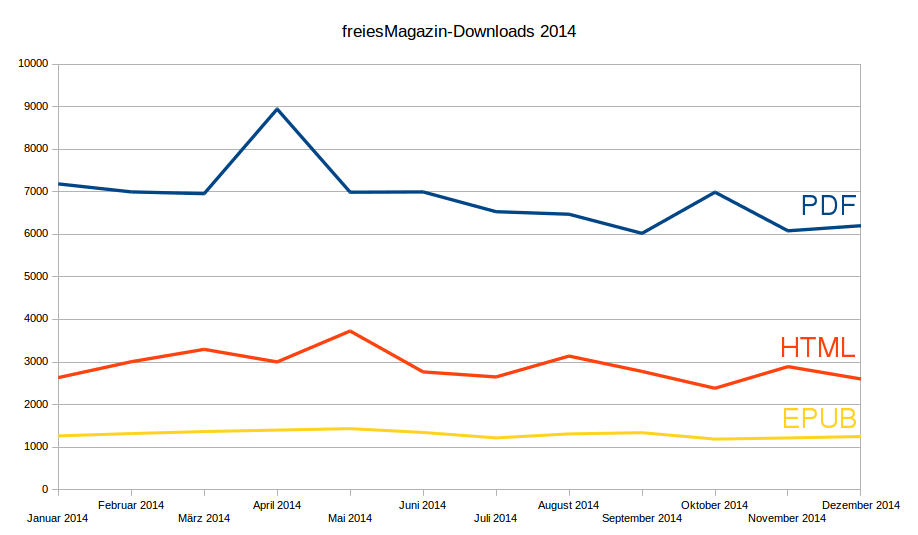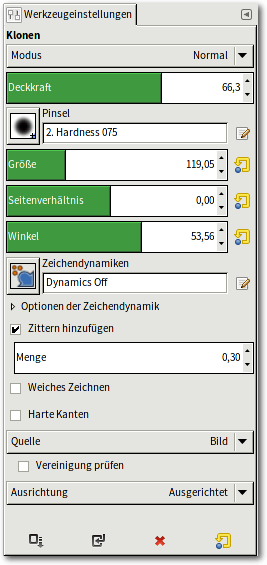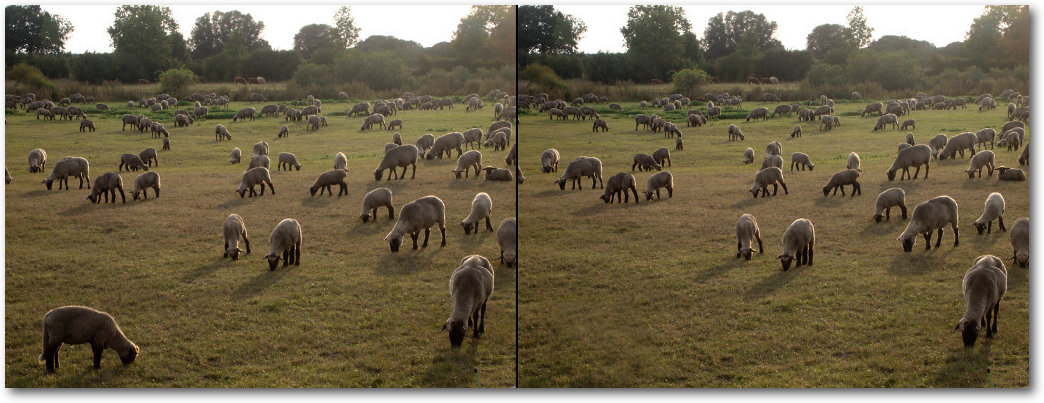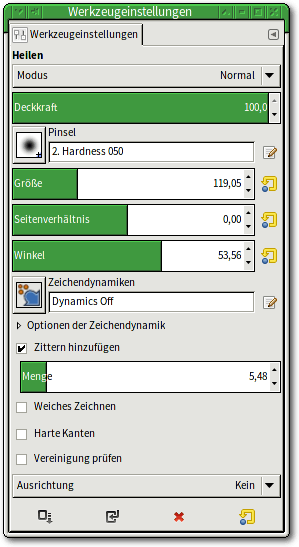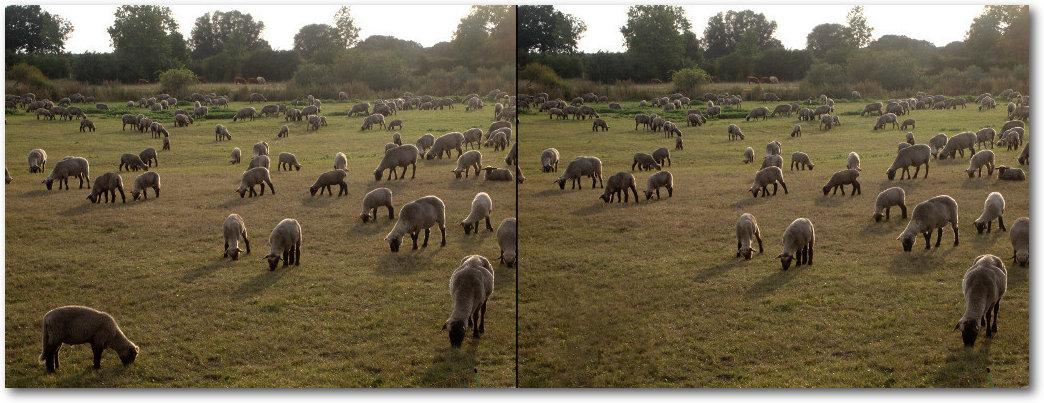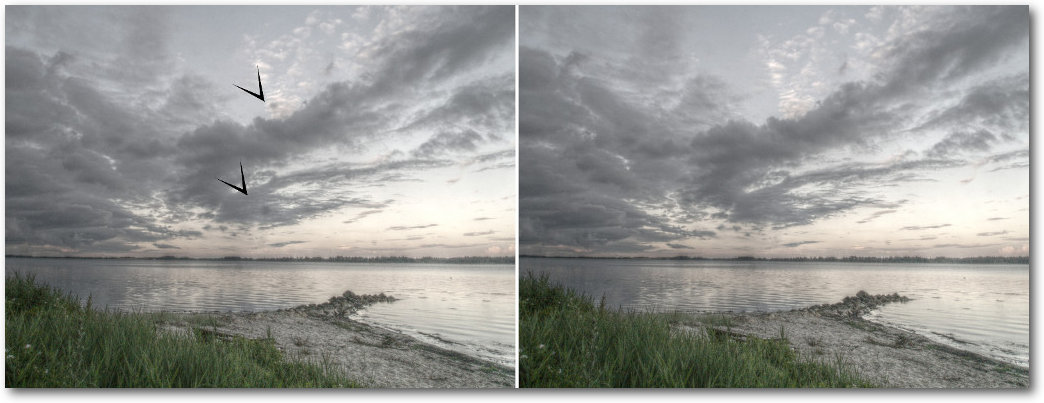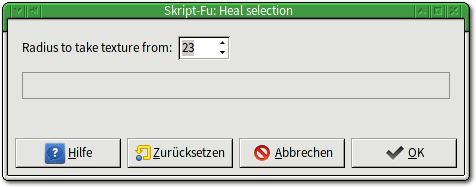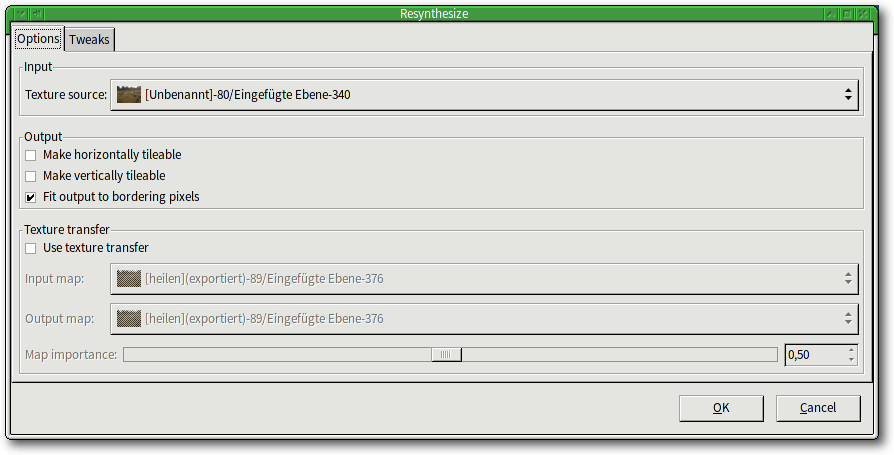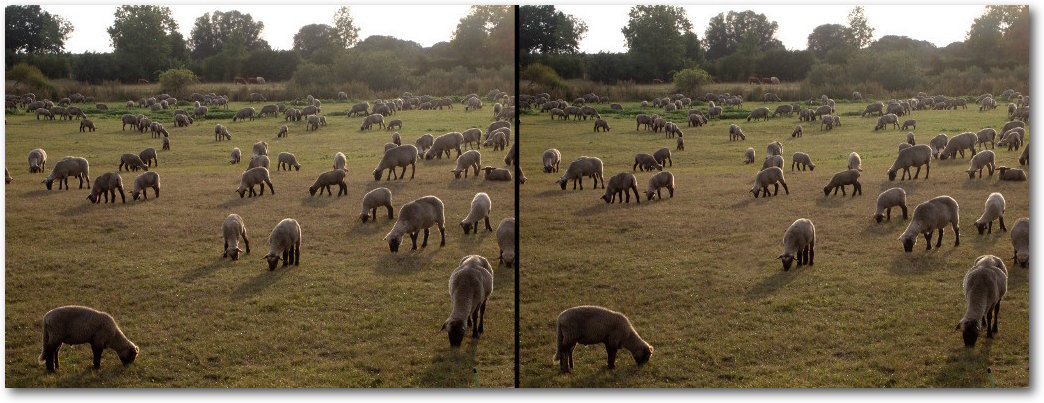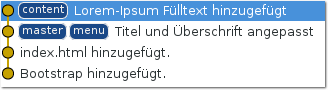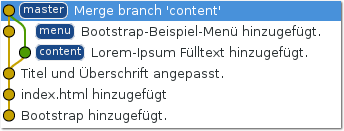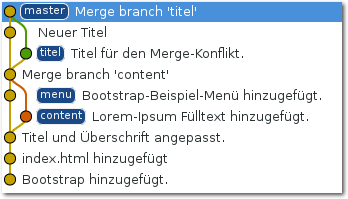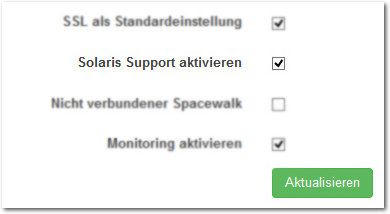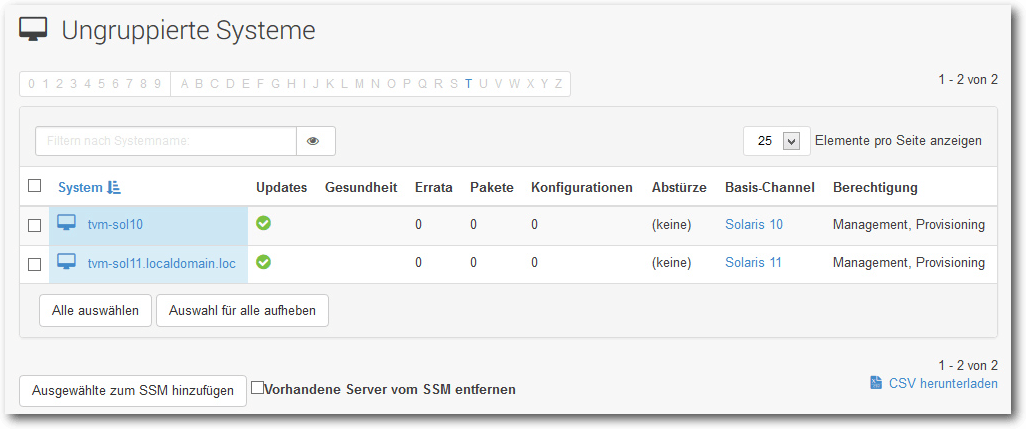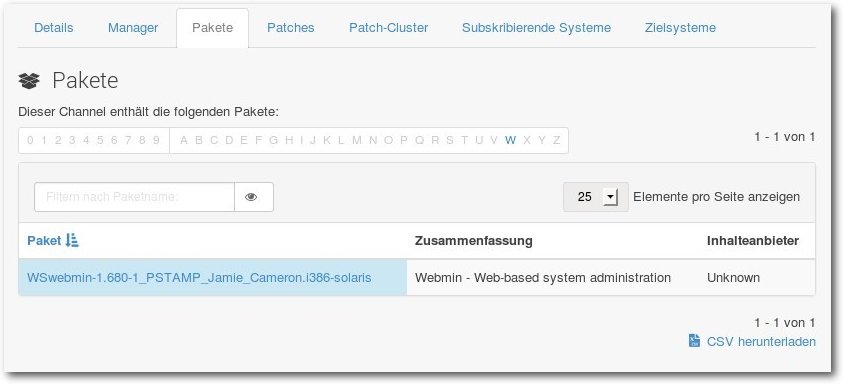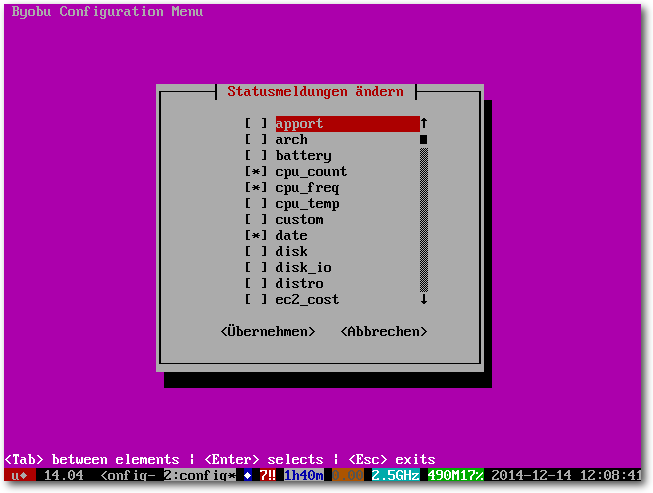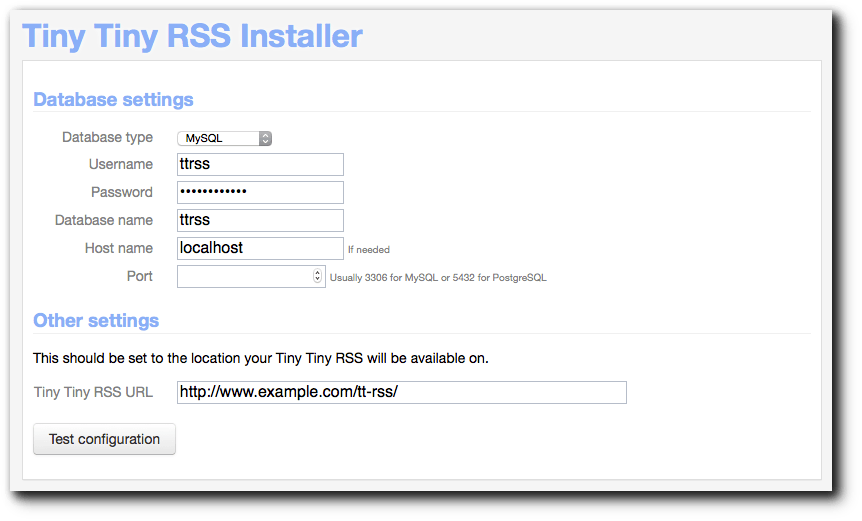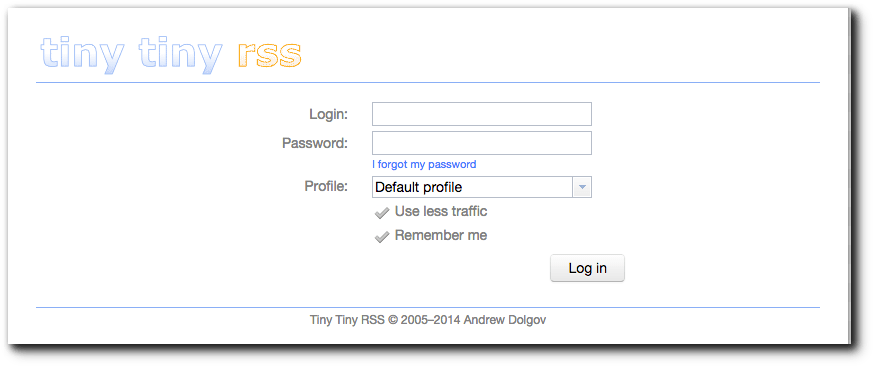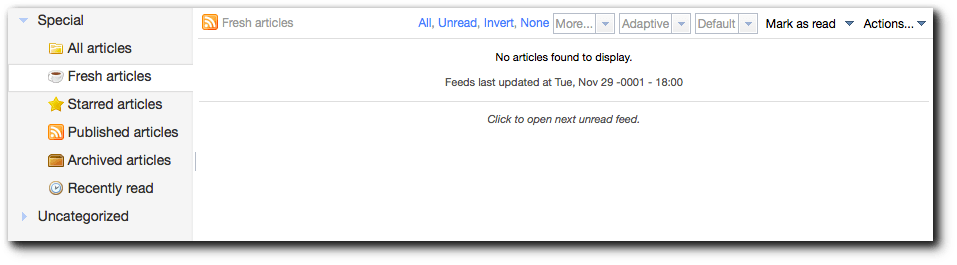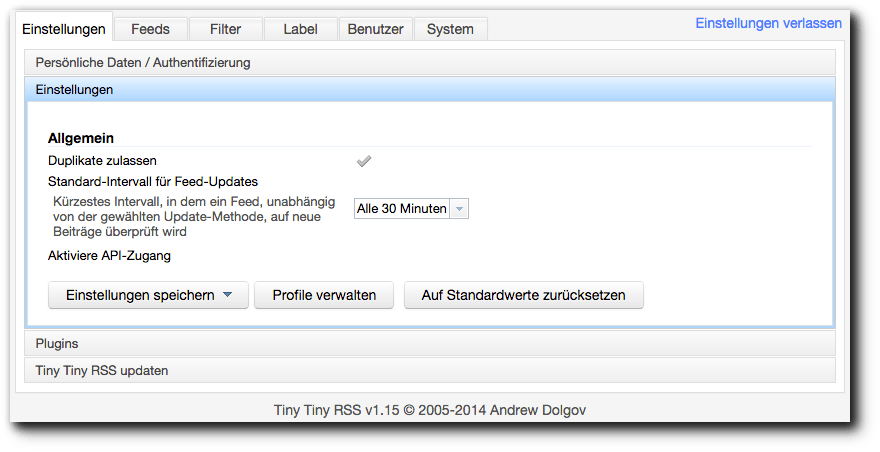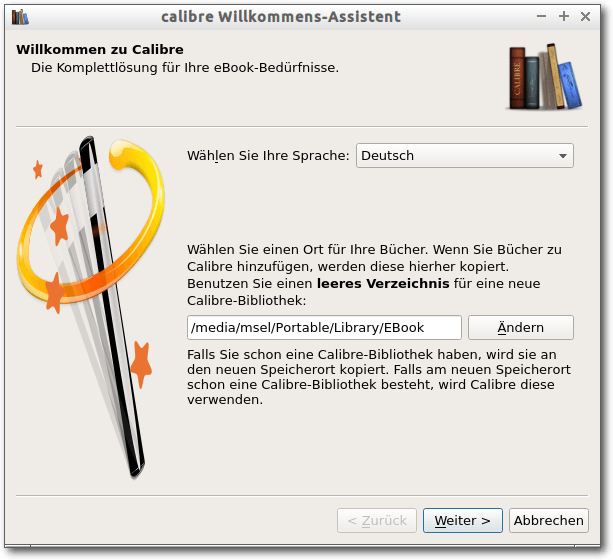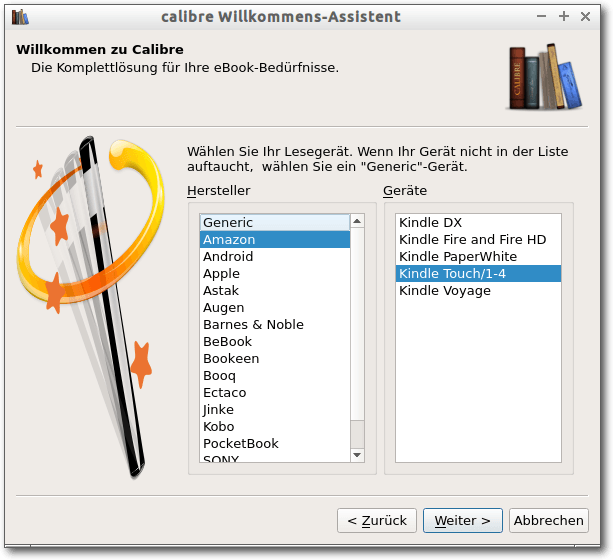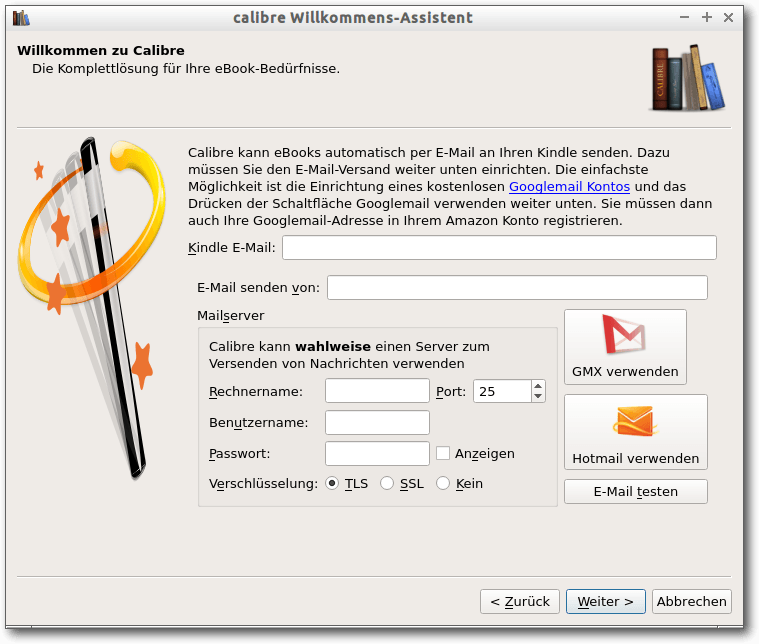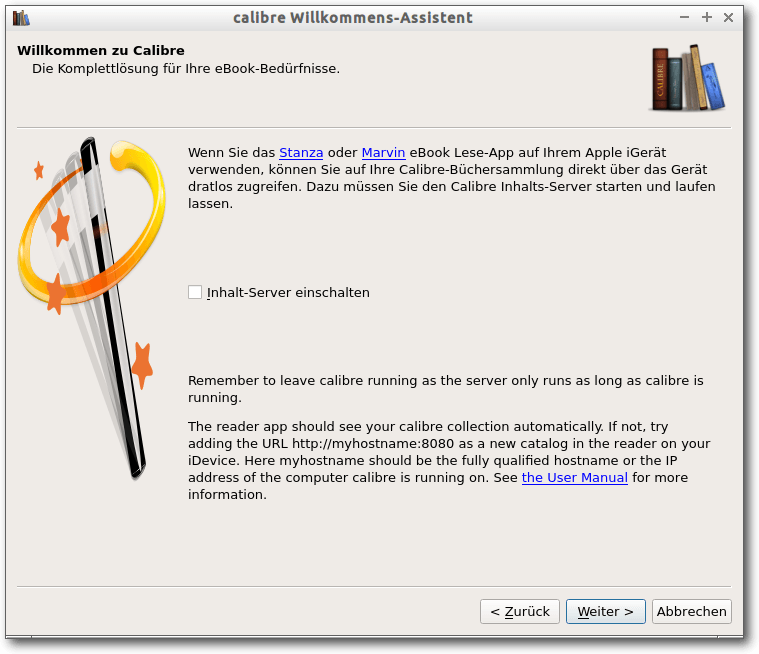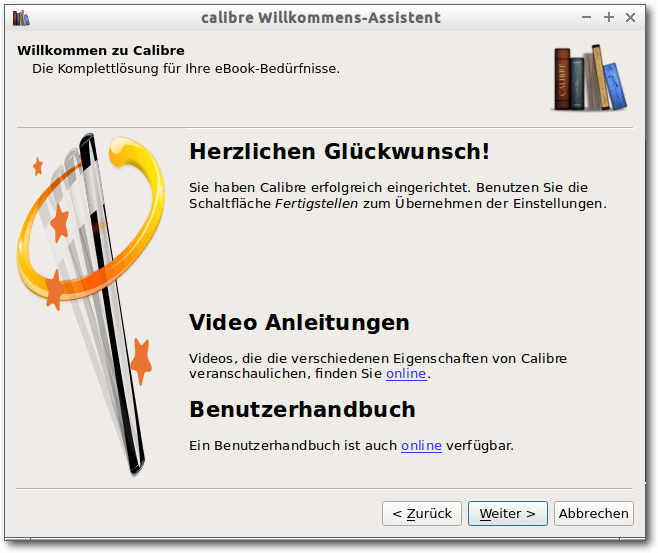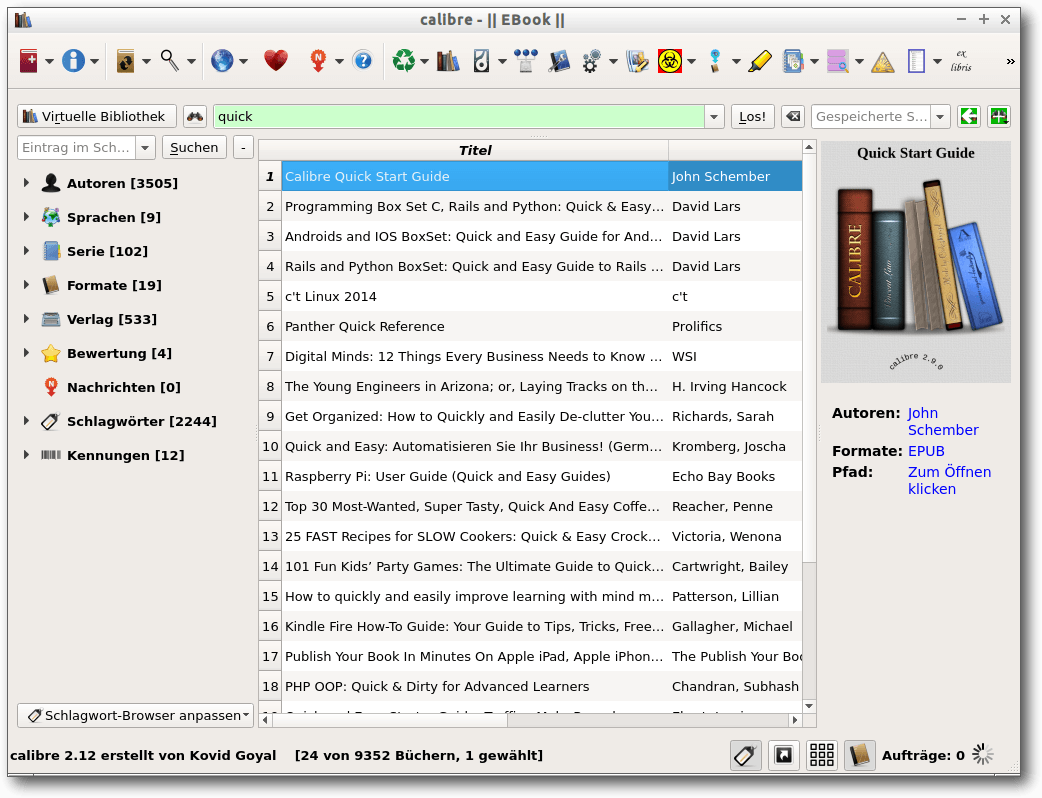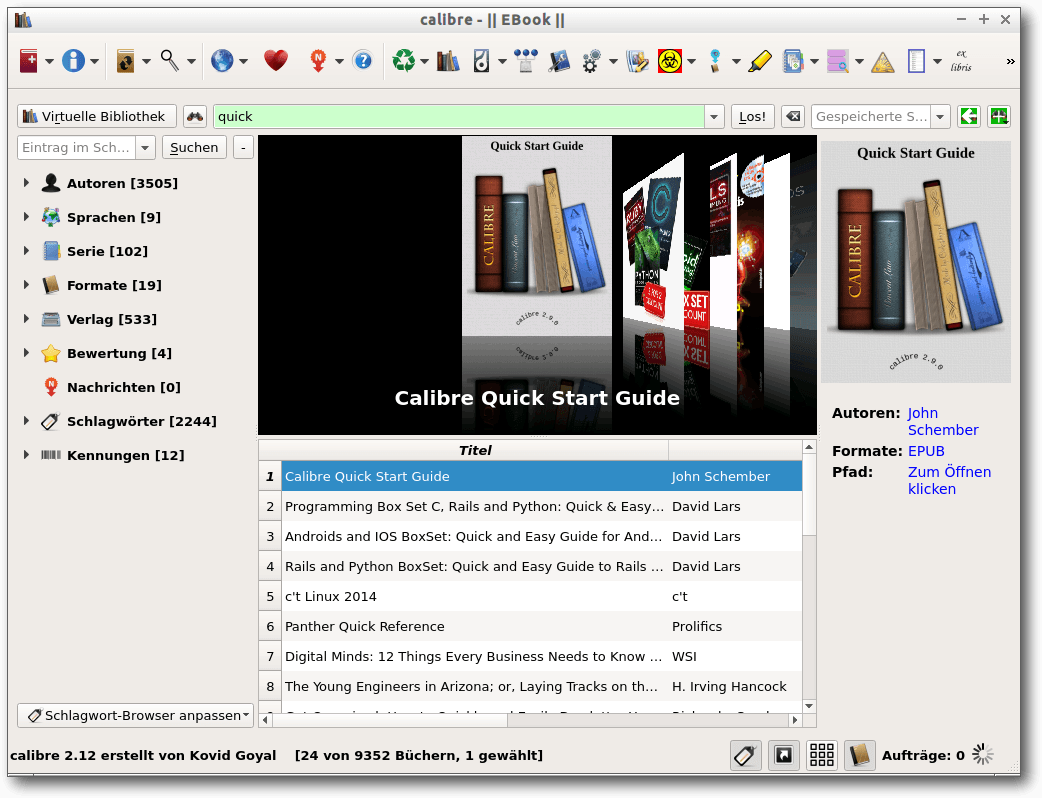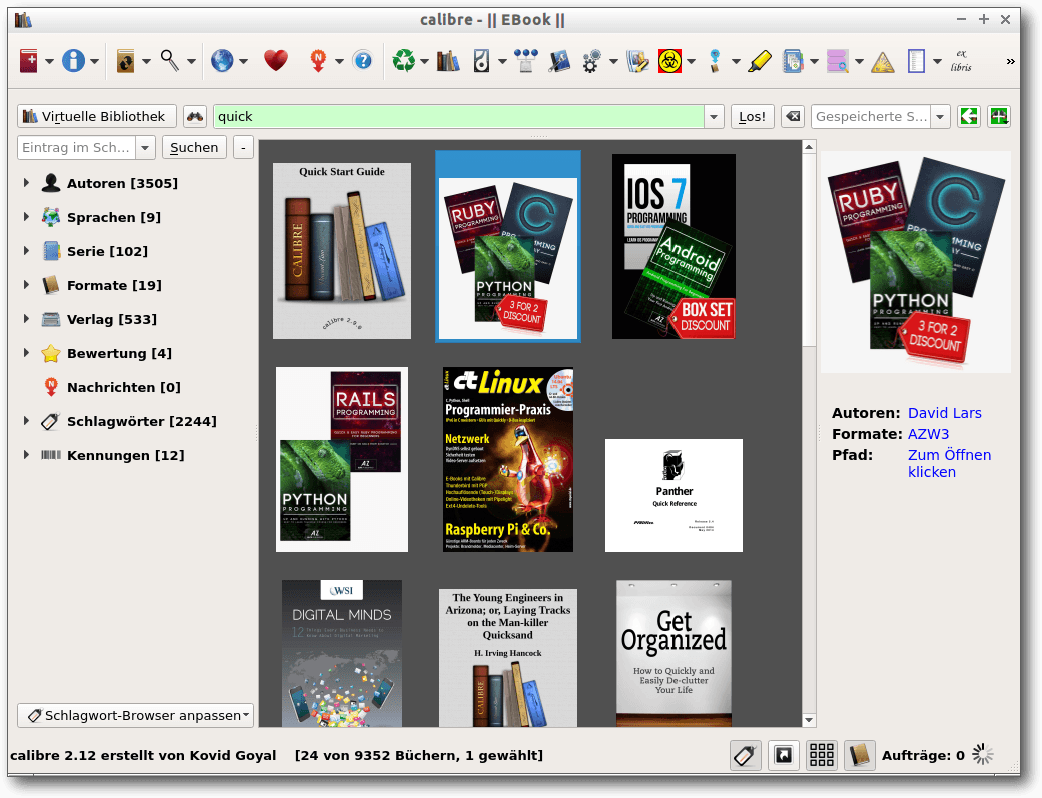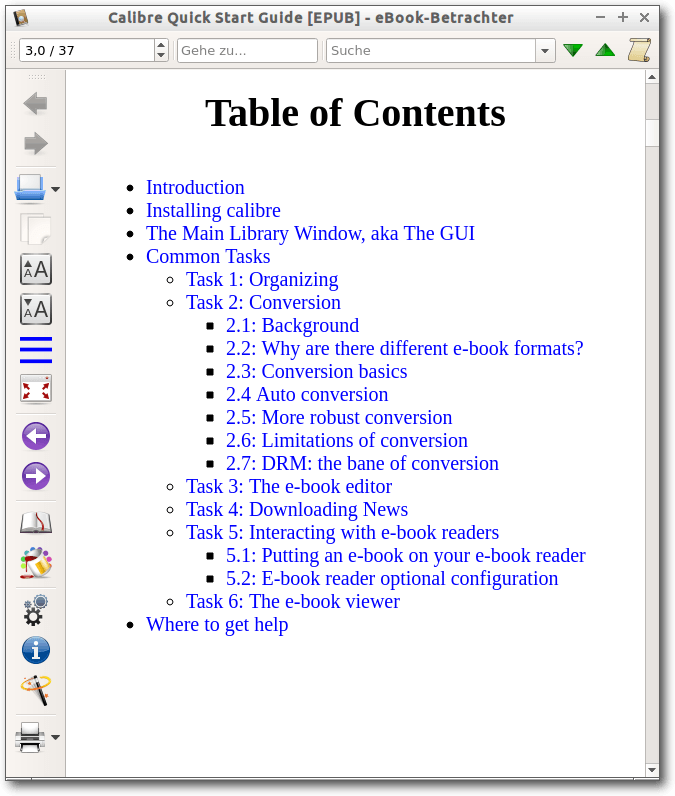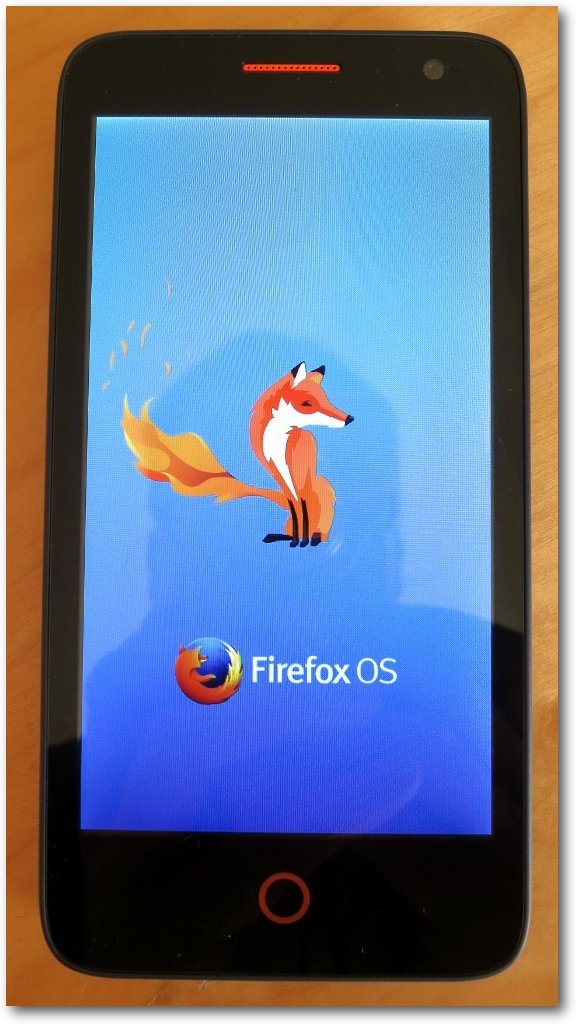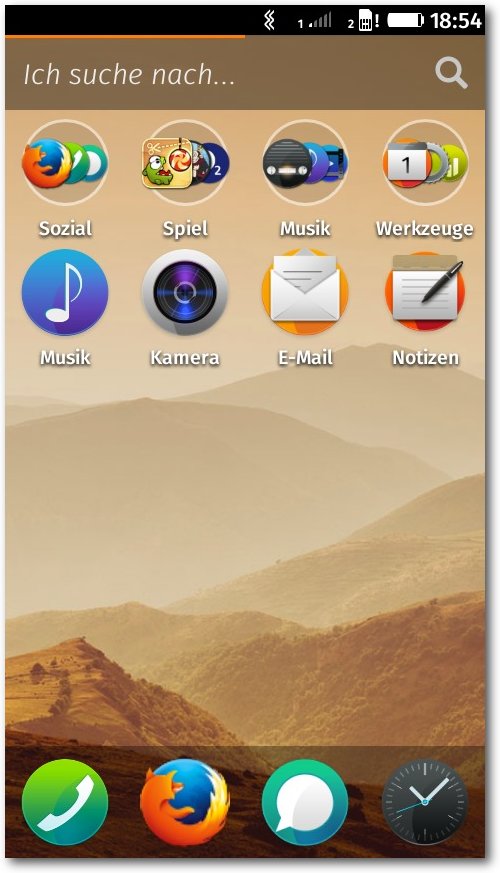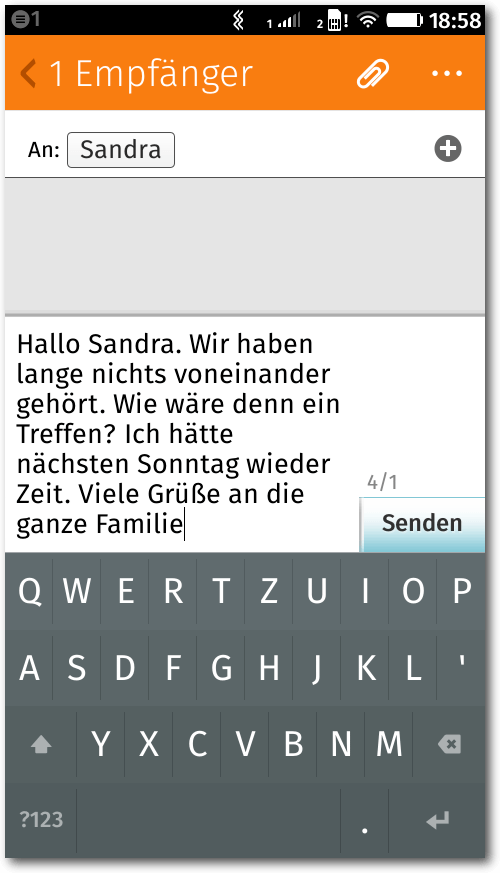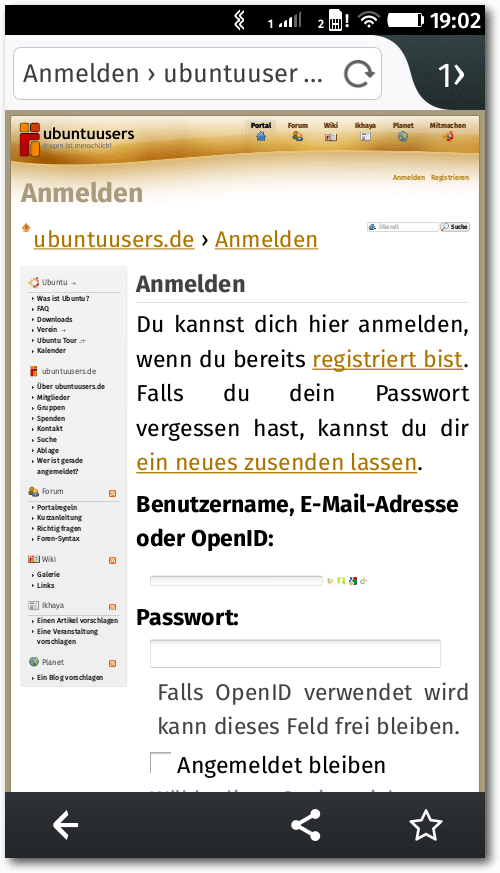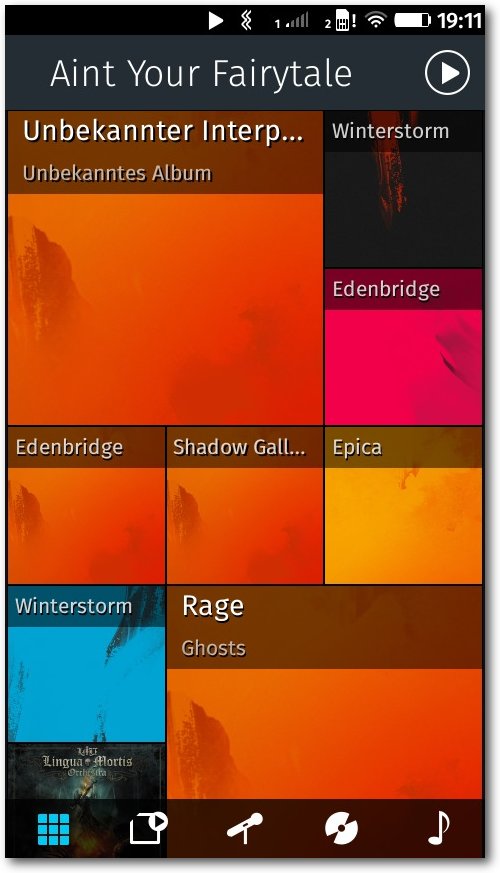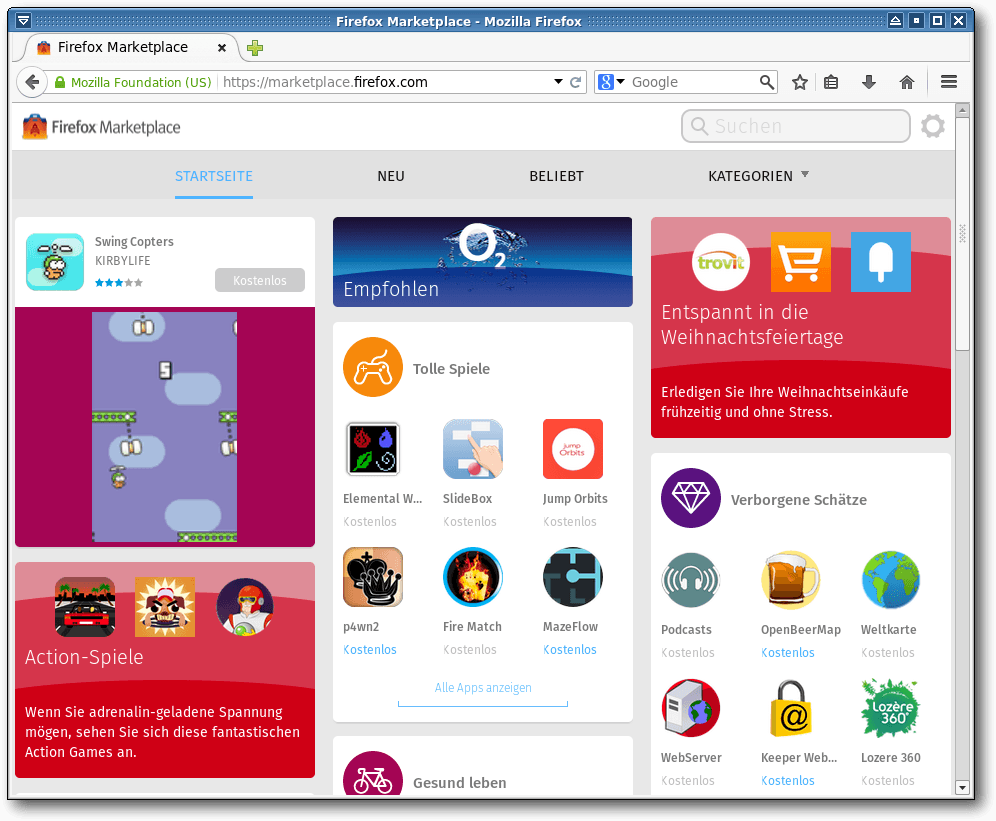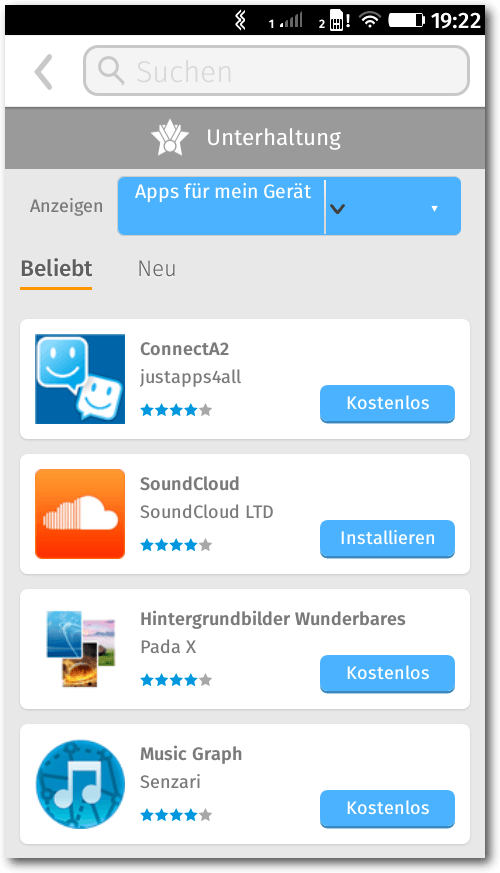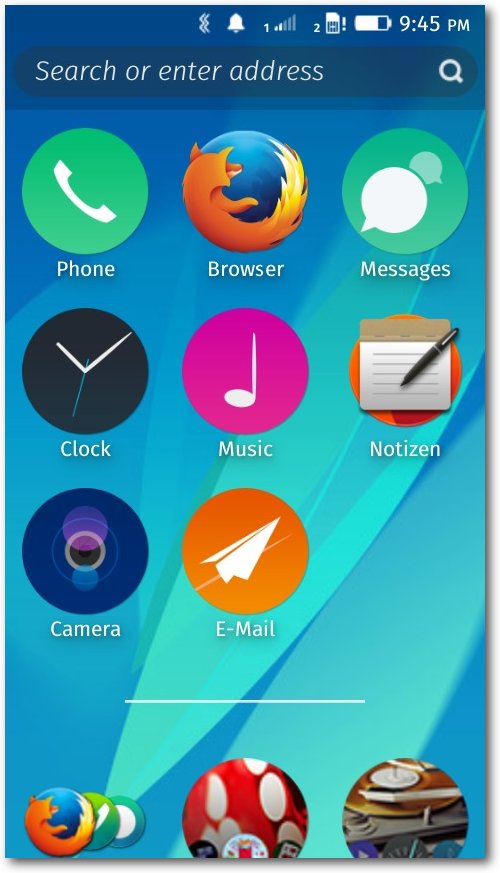Zur Version ohne Bilder
freiesMagazin Januar 2015
(ISSN 1867-7991)
Bildbearbeitung mit GIMP – Teil 1: Bildteile entfernen
Eine oft gewünschte Funktion ist, in Bildern einzelne, störende Teile zu entfernen. Diese Aufgabe ist weniger trivial, als sie auf den ersten Blick wirkt, denn: Was soll anstelle der entfernten Bereiche im Bild erscheinen? Es gibt daher eine ganze Reihe von Möglichkeiten, diese Aufgabe zu bewerkstelligen. Der erste Teil der GIMP-Reihe soll zeigen, wie es geht. (weiterlesen)
Tiny Tiny RSS – Ein web-basierter Feed-Aggregator
Das Internet – unendliche Weiten. Wir schreiben das Jahr 2015. Dies sind die Abenteuer des Autors, der mit zwei Workstations, einem Laptop und je einem Smartphone und Tablet unterwegs ist und News-Feeds liest. Viel in der Welt unterwegs, dringt er in ungeahnte Problem-Welten vor, die sicherlich einigen Lesern bekannt vorkommen. (weiterlesen)
Fuchs in Flammen: Mozilla Flame im Test
Der Markt für mobile Betriebssysteme ist 2014 fest in einer Hand: Googles Android dominiert weltweit den ganzen Markt. Einzig Apples iOS kann teilweise noch seine Stellung im zweistelligen Prozentbereich behaupten. Es gibt aber auch noch zahlreiche andere Betriebssystemhersteller, die einen Fuß in die Tür bekommen wollen. Einer davon ist Mozilla mit Firefox OS. Dieser Artikel stellt das Betriebssystem zusammen mit dem Referenz-Entwickler-Gerät namens Flame vor. (weiterlesen)
Zum Inhaltsverzeichnis
Linux allgemein
Der Dezember im Kernelrückblick
Anleitungen
Bildbearbeitung mit GIMP – Teil 1
Git Tutorium – Teil 2
Spacewalk – Teil 4: Verwaltung von Solaris-Systemen
Kurztipp: tmux mit Byobu nutzen
Software
Tiny Tiny RSS – Ein web-basierter Feed-Aggregator
Calibre – Teil 1: Installation und Erst-Konfiguration
Hardware
Fuchs in Flammen: Mozilla Flame im Test
Community
Rezension: Programmieren lernen mit Python
Rezension: Wireshark 101 - Einführung in die Protokollanalyse
Magazin
Editorial
Leserbriefe
Veranstaltungen
Vorschau
Konventionen
freiesMagazin-Index 2014
Impressum
Zum Inhaltsverzeichnis
Jahresabschluss 2014
Jahreswechsel dienen sehr oft dazu auf das Vergangene zu blicken und für die
Zukunft daraus zu lernen. Bei freiesMagazin gab es 2014 Kurzgeschichten und einen
Programmierwettbewerb und natürlich viele viele Artikel.
Insgesamt 121 Artikel von 40 verschiedenen Autoren auf 527 Seiten konnten
wir 2014 in freiesMagazin veröffentlichen. Das sind gut 20 Artikel mehr zum Vorjahr
und auch acht Autoren mehr, was sehr erfreulich ist, da es zeigt, dass
verschiedene Menschen Interesse daran haben, ihr Wissen anderen frei
zur
Verfügung zu stellen.
Die Downloadzahlen gingen im Laufe des Jahres etwas zurück. Bei der
PDF-Ausgabe lagen die Downloads am Jahresanfang noch bei knapp über 7000, am
Jahresende nur noch bei knapp 6000. Die HTML-Ansichten der Mobilausgabe
pendeln
zwischen 2500 und 3200. Und die mobile EPUB-Version hat ca. 1200 bis
1300 im Durchschnitt. In der Summe macht dies also immer noch über 10000
Downloads für PDF, HTML und EPUB (ggf. mit Doppelungen), was nach wie vor
ein sehr guter Wert ist.
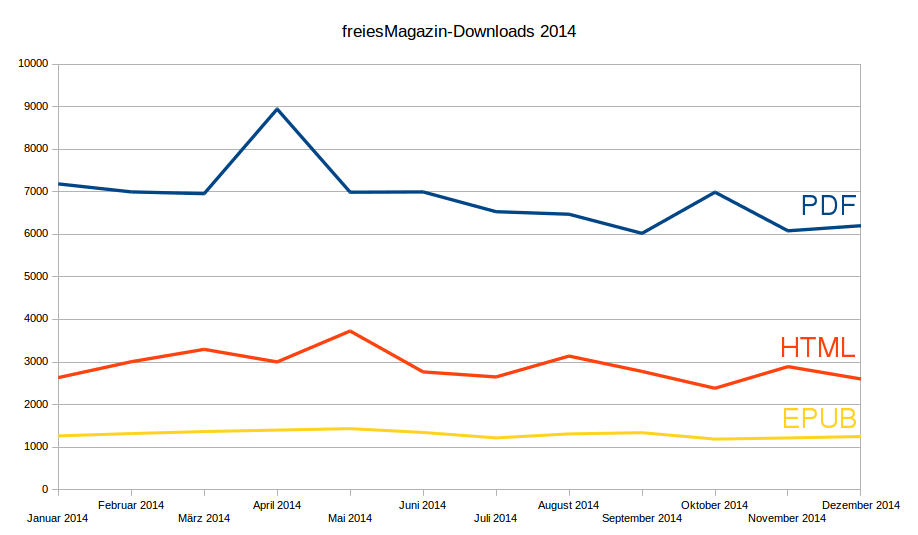
freiesMagazin-Downloadzahlen 2014.
Das Experiment der Kurzgeschichten haben wir erst einmal unterbrochen, auch
wenn laut der
Umfrage [1]
genau 50% der Leser gerne weitere sehen möchten. Die Resonanz zum
Programmierwettbewerb war zwar etwas
gering [2],
aber diesen wollen wir auch 2015 wieder stattfinden lassen.
Zusätzlich gibt es in dieser Ausgabe auch wieder den
Jahresindex 2014, bei dem alle
Artikel des
vergangenen Jahres nach Schlagworten sortiert aufgelistet sind.
Wir wünschen allen Lesern ein tolles Jahr 2015!
Ihre freiesMagazin-Redaktion
Links
[1] http://www.freiesmagazin.de/20141207-moechten-sie-weitere-kurzgeschichten-in-freiesmagazin-lesen-2
[2] http://www.freiesmagazin.de/20141222-siebter-programmierwettbewerb-ist-beendet
Beitrag teilen Beitrag kommentieren
Zum Inhaltsverzeichnis
von Mathias Menzer
Basis aller Distributionen ist der Linux-Kernel, der fortwährend
weiterentwickelt wird. Welche Geräte in einem halben Jahr unterstützt werden und
welche Funktionen neu hinzukommen, erfährt man, wenn man den aktuellen
Entwickler-Kernel im Auge behält.
Linux 3.18
Was haben Linux 3.18 und die Dezember-Ausgabe von freiesMagazin gemeinsam? Beide
wurden am ersten Dezember-Sonntag
veröffentlicht [1]. Allerdings stellt die
aktuellste Version des Linux-Kernels mit 117 MB an komprimiertem Quelltext
definitiv die schwerere Lektüre dar. In den 63 Tagen, die seit Beginn des Merge
Window für 3.18 verstrichen sind, haben die Linux-Entwickler nicht nur Fehler
behoben, sondern auch neue Funktionen eingebracht.
Überlagert
Die für viele interessanteste Änderung dürfte das neue OverlayFS sein. Dieses
Dateisystem schafft eine zusätzliche, beschreibbare Ebene über einem nicht
beschreibbaren Dateisystem wie beispielsweise
UDF [2]. Dies dient
beispielsweise dazu, Live-Systeme, die von CD, DVD oder aus dem lokalen Netzwerk
gestartet werden, vom Anwender anpassen lassen zu können. Die Änderungen werden
eben nicht auf das Startmedium geschrieben, sondern auf die durch OverlayFS
bereitgestellte zweite Schicht. Diese lässt sich wiederum auf einem Datenträger
wie einem USB-Stick speichern, und beim nächsten Start bleiben
Änderungen wie
Anpassungen der Desktop-Einstellungen oder gegebenenfalls auch
Systemaktualisierungen erhalten. Dabei ist OverlayFS nicht zwingend auf
schreibgeschützte Systeme beschränkt, es kann natürlich auch über Dateisysteme
gelegt werden, die zwar beschrieben werden können, wo man dies aber nicht
möchte. Als Anwendungsbeispiel sei hier die Virtualisierung genannt, wo
Anwendungen in einen eigenen Bereich eingesperrt werden sollen, ohne selbst die
darunterliegende Dateistruktur manipulieren zu können.
Eingelagert
Linux 3.16 brachte die Möglichkeit mit, dass Userspace-Anwendungen auf den
Speicher von Intel-Grafikkarten zugreifen können. Damit lassen sich
beispielsweise das Bereitstellen von Texturen oder Fensterinhalten durch eine
Anwendung direkt im Grafikspeicher realisieren. Dadurch werden diese Daten
direkt dem Grafikprozessor zur Darstellung zugeführt und müssen nicht noch
einmal durch den Grafiktreiber kopiert werden. Dies schont zum Einen die
Bandbreite des Speicherbus und nebenbei geht es auch schneller.
Mit Linux 3.18 steht diese Funktion nun auch für Radeon-Grafikchips von AMD/ATI
zur Verfügung.
Gefiltert
„eBPF“ basiert auf dem Berkeley Packet
Filter [3], einem Filter für
Netzwerkpakete. eBPF bietet nun einen Systemaufruf bpf(), mittels dem
Anwendungen, die im Kontext des Benutzers laufen, Regelsätze an eBPF übergeben
um gezielt Daten aus dem Netzwerkverkehr abzugreifen. Mit Programmen wie
tcpdump war dies bislang nur mit Superuser-Berechtigung möglich.
Vernetzt
Speziell im Netzwerk-Umfeld hat sich viel getan. So soll „Data Center TCP“
(DCTCP) Netzwerkverbindungen innerhalb von Datenzentren optimieren. DCTCP ist
speziell auf die typischen Belange von Rechenzentren zugeschnitten und sorgt für
geringere Latenzen sowie einen höheren Durchsatz, indem die Netzwerk-Puffer
möglichst wenig genutzt werden.
Eine weitere Neuerung ist die Einführung von „Generic Network Virtualization
Encapsulation“ oder kurz „Geneve“. Dieses Protokoll dient zur
Netzwerkvirtualisierung und soll die Trennung der Netzwerk-Anbindungen
virtueller Maschinen auf einem Host-System vereinfachen. Es hat zwar derzeit
noch den Status als Draft (Entwurf)
[4], wird jedoch von Intel,
Microsoft, Red Hat und VMware vorangetrieben
und dürfte damit auf viel Akzeptanz stoßen und somit einen zügigen Weg zum
Internet-Standard finden.
Der Aufwand des Kernels, um Pakete für den Versand über das Netzwerk
vorzubereiten ist recht hoch, sodass das Übertragen einer bestimmten Datenmenge
mittels vieler kleiner Pakete erheblich langsamer vonstatten geht als mittels
großer Pakete. „Transmission Queue Batching“ ermöglicht es nun, in Verbindung
mit einigen Treibern für 10- und 40-GBit-Netzwerkchips, die Übertragung einzelner
Pakete aufzuschieben. Ist nun eine Anzahl an Paketen zusammengekommen, werden
sie in einem Rutsch an die Netzwerkhardware übermittelt und können so die zur
Verfügung stehende Bandbreite besser auslasten.
„Foo-over-UDP“ (FOU) mag sich ersten Moment eher nach Nonsens als einem
nutzbringenden technischen Konzept anhören, hat aber dennoch einen
zweckdienlichen Hintergrund. Konkret beschreibt FOU die Möglichkeit, IP-Pakete
nochmal einzupacken und über UDP-Verbindungen zu versenden. Da die
IP-Protokollschicht
unterhalb
von des davon abhängigen UDP-Protokolls
liegt und
damit ein zusätzlicher IP-Header vor das Netzwerkpaket geklebt werden muss,
wirkt dies eigentlich immer noch recht unnütz. UDP liefert einige Mechanismen,
die den Betrieb von getunnelten Netzwerkverbindungen erheblich vereinfachen,
bleibt dabei jedoch noch unter den bei der Nutzung von TCP auftretenden
Aufwände. So können ab Linux 3.18 die bekannten Tunnelprotokolle
GRE [5],
IPinIP [6] und dem mit letzterem
vergleichbaren SIT auf UDP als Unterbau aufsetzen und damit beispielsweise in
den Genuss der Nutzung von UDP-Ports kommen.
Eine vollständige, jedoch englischsprachige Liste der Neuerungen bietet die
Seite Kernel Newbies [7], die auch einen
sehr ausführlichen Überblick über die Änderungen der Treiber
pflegt [8].
Linux 3.19
Nicht ganz zwei Wochen nach Veröffentlichung von Linux 3.18 schloss Torvalds mit
der Veröffentlichung der ersten Entwicklerversion von 3.19 das Merge
Window [9]. Es handelt sich nicht um den
größten -rc1 in der Reihe der 3er-Kernel, aber unter den Top 3 ist er in jedem
Fall vertreten.
Unter den Neuerungen wird eine neue Architektur sein, die auf den Namen „nios2“
hört und aus dem Hause Altera
stammt. Es
handelt sich hierbei um ein
32bit-FPGAs
also frei
programmierbare Integrierte Schaltungen, die dadurch auch im Betrieb sehr genau
auf ihre Aufgaben hin konfiguriert werden können. Sie finden
im Embedded-Bereich sowie bei der Signalverarbeitung Verwendung.
Außerdem wurde Unterstützung für Intels
MPX-Technologie [10] aufgenommen.
Prozessoren mit dieser Erweiterung sind zwar noch nicht verfügbar, doch
Linux-Anwender werden dann gleich in den Genuss der Vorteile kommen, wie zum Beispiel
verbessertem Schutz von Speicherüberläufen.
Erwartungsgemäß fiel die Größe der zweiten
Entwicklerversion [11] recht gering aus -
65 Commits. Darunter finden sich dann auch keine aufregenden Änderungen. Die
Mehrzahl waren Patches, ein Revert im Bereich der Speicherverwaltung und den Fix
für einen Flüchtigkeitsfehler im Code des Dateisystems
Lustre [12]. Es bleibt zu
erwarten, dass sich die Dynamik der Entwicklung nach den Weihnachtsfeiertagen
und dem Jahreswechsel ändern wird.
Links
[1] https://lkml.org/lkml/2014/12/7/202
[2] https://de.wikipedia.org/wiki/Universal_Disk_Format
[3] https://de.wikipedia.org/wiki/Berkeley_Filter
[4] http://tools.ietf.org/html/draft-gross-geneve-01
[5] https://de.wikipedia.org/wiki/Generic_Routing_Encapsulation_Protocol
[6] https://en.wikipedia.org/wiki/IP_in_IP
[7] http://kernelnewbies.org/Linux_3.18
[8] http://kernelnewbies.org/Linux_3.18-DriversArch
[9] https://lkml.org/lkml/2014/12/20/207
[10] https://en.wikipedia.org/wiki/Intel_MPX
[11] https://lkml.org/lkml/2014/12/28/142
[12] https://de.wikipedia.org/wiki/Lustre_(Dateisystem)
| Autoreninformation |
| Mathias Menzer (Webseite)
behält die Entwicklung des Linux-Kernels im Blick, um über kommende Funktionen
von Linux auf dem Laufenden zu bleiben. |
Beitrag teilen Beitrag kommentieren
Zum Inhaltsverzeichnis
von Die GIMPer
Eine oft gewünschte Funktion ist, in Bildern einzelne, störende Teile zu
entfernen. Diese Aufgabe ist weniger trivial, als sie auf den ersten Blick
wirkt, denn: Was soll anstelle der entfernten Bereiche im Bild erscheinen?
Es gibt daher eine ganze Reihe von Möglichkeiten, diese Aufgabe zu
bewerkstelligen. Der erste Teil der GIMP-Reihe soll zeigen, wie es geht.
Redaktioneller Hinweis: Dieser Text ist ein angepasster Auszug aus dem Buch
„Bildbearbeitung mit GIMP – Die 101 wichtigsten Tipps: Teil 1 – Grundlegende
Funktionen” [1].
Einleitung
Einige oft verwendete Möglichkeiten zum Entfernen von Bildteilen sind:
- Klonen oder Heilen: Die unerwünschten Bereiche werden manuell mit
Material aus der Umgebung übermalt. Klonen funktioniert am besten in kleinen
Bereichen mit gleichmäßig strukturierter Umgebung. Heilen lässt sich auch bei
ungleichmäßigen Hintergründen einsetzen.
- Resynthesize, Heal-Selection (oder Smart Remove Selection) oder
Patch-based-Inpaint: Mehrere Methoden, diese Manipulationen mehr oder
weniger automatisiert vorzunehmen. Resynthesize funktioniert gut in großen
Bereichen mit gleichmäßigen Hintergründen. Resynthesize erlaubt weitere
Aktionen, wie etwa den Texture-Transfer. Patch based Inpaint ist derzeit
hauptsächlich für das Entfernen kleiner Bereiche in uneinheitlichen
Umgebungen geeignet.
Dazu kommen noch viele weitere Methoden, die bei speziellen Situationen
Anwendung finden.
Klonen
„Klonen“ bezeichnet ein Verfahren, bei dem der Anwender mit einem –
normalerweise weichen – Pinsel im Bild über unerwünschte Bildteile malt und
damit diese verschwinden lässt. Die Besonderheit beim Klonen besteht darin,
dass die aufgetragene Farbe automatisch aus der Nähe der zu übermalenden
Fläche genommen wird, damit das Übermalen möglichst unauffällig ist. GIMP
stellt drei Werkzeuge für diese Arbeiten bereit:
- das klassische Klonwerkzeug
- eine Variante für perspektivisches Klonen und
- eine als Heilen bezeichnete Variante, die den Farbauftrag fast automatisch
an die Umgebung anpasst.
Tipp 55: Das Klonwerkzeug verstehen
GIMPs Klonwerkzeug (Taste „C“) gehört zu den Malwerkzeugen, mit denen es
die meisten der dort typischerweise vorhandenen Optionen teilt.
Hinweis: Die effektive Verwendung dieses Werkzeugs benötigt einige Übung.
Man sollte sich nicht entmutigen lassen, wenn man zunächst nicht die
gewünschten Ergebnisse erzielt. Mit einiger Übung geht das dann. Generell
sollte man sich aber zunächst mit den Malwerkzeugen vertraut machen, bevor
man sich am Klonen versucht.
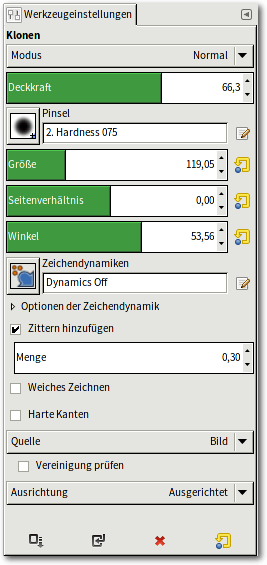
Das Klonwerkzeug arbeitet wie ein Pinsel oder Stift, verwendet aber die Farben aus einem im Bild definierten „Quellbereich“.
Die Verwendung dieses Werkzeugs besteht immer aus zwei Teilen. Nach der
Vorbereitung des Werkzeugs durch Einstellen der Optionen wählt man
- zunächst den Quellbereich im Bild aus. Ein Mausklick bei gedrückter
„Strg“-Taste macht dies. Aus dem so definierten Bereich holt sich GIMP
die Farbe, mit der im nächsten Schritt dann
- das Malen (durch Mausklicks ohne zusätzliche Taste) erfolgt.
Aus naheliegenden Gründen sollte man
- als Pinselspitze eine weiche Spitze verwenden,
- den Quellbereich so wählen, dass die Farbe möglichst gut zum Zielgebiet passt.
Um sich wiederholende Muster zu vermeiden, kann man mit der
Option „Zittern hinzufügen“ für ein gewisses Maß an
Zufälligkeit sorgen. Ansonsten muss die Deckkraft des Pinsels auch nicht
unbedingt 100% betragen. Manchmal ist es besser, mehrfach mit geringer
Deckkraft und unterschiedlichen Quellbereichen zu arbeiten.
Hinweis: Wie üblich lassen sich einzelne mit dem Malwerkzeug erzeugte
Striche schrittweise durch „Strg“ + „Z“ rückgängig machen. Es ist daher
sinnvoll, mit kurzen Strichen zu arbeiten und nicht mit einem langen Strich.
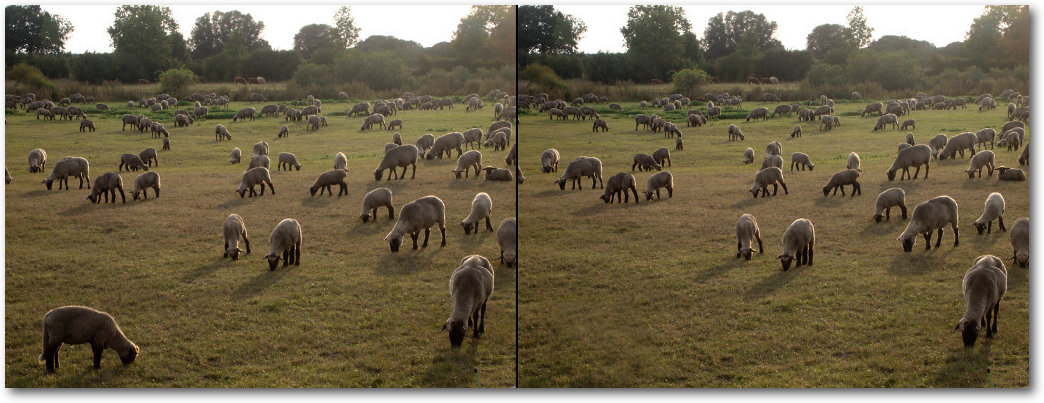
Beim Klonen entfernt man Bildteile, indem man sie mit Material aus der Umgebung übermalt.
Tipp 56: Die Ausrichtung bei den Klonwerkzeugen einstellen
Es gibt eine weitere wichtige Einstellung, die eigentlich ganz einfach zu
verstehen ist: „Ausrichtung“. Diese Option legt fest, auf welche Weise die
Quelle dem Pinsel (Ziel) folgt. Vier Möglichkeiten gibt es dabei:
- „Kein“: Das bedeutet, dass GIMP bei jedem Pinselstrich die Farbe wieder
exakt an der gleichen Stelle aufnimmt, die zuvor durch „Strg“+Mausklick
definiert wurde.
- „Ausgerichtet“: In diesem Modus folgt die Quelle immer im gleichen
Abstand dem Pinsel.
- „Registriert“: Erlaubt die Quelle auf einer anderen Ebene als das Ziel zu
definieren.
- „Fest“: Die Farbe wird immer vom gleichen, anfangs definierten Punkt
genommen.
Jede dieser Einstellungen hat ihre Berechtigung und lässt sich mit den
anderen Optionen – etwa „Zittern hinzufügen“ – kombinieren.
Weniger oft werden die unter „Quelle“ zur Verfügung stehenden Möglichkeiten
genutzt. Hierüber wird entschieden, ob man – wie voreingestellt – das Bild
als (Farb-) Quelle verwendet oder ein zuvor ausgewähltes Muster.

Das Kinn wurde nur mit dem Klon- und dem Heilen-Werkzeug gezeichnet.
Tipp 57: Das Heilen verwenden
Das „Heilen“-Werkzeug (Taste „H“) ist eine Variante des Klonwerkzeugs. Es
verfügt über fast die gleichen Optionen und wird analog angewendet. Der
Unterschied zwischen beiden Werkzeugen besteht in der Wirkung. Während das
Klonwerkzeug – symbolisiert durch einen Stempel – aufgenommenes Material
unverändert zum Malen verwendet, analysiert das Werkzeug Heilen
zunächst das
Zielgebiet. An die dort herrschenden Bedingungen (Helligkeiten) passt es das
aufgenommene Material an, bevor es dieses in das Bild zeichnet. Damit klebt
es quasi ein weiches, kleines Pflaster auf die zu reparierende Stelle.
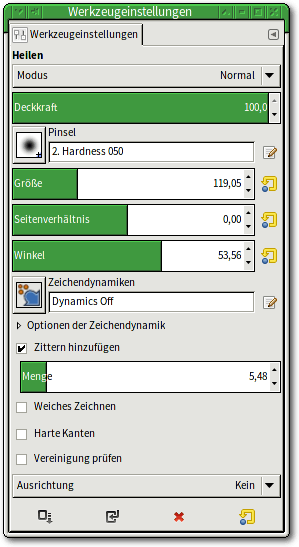
Heilen funktioniert im Wesentlichen wie das Klonen und bietet auch fast die gleichen Optionen.
Das Heilen benötigt deutlich mehr Rechenzeit als das Klonen und wird daher
meistens für kleinere Korrekturen verwendet. Dann zeigt es allerdings sehr
gute Resultate. Als Pinselspitze wird auch hier eine weiche Spitze
verwendet, die etwas größer als das zu heilende Gebiet sein
sollte. In diesem Fall reichen oft ein oder zwei Mausklicks aus, um den
Bereich zu heilen.
Bei großen Bereichen ist diese Methode nicht mehr praktikabel. Zum einen ist
die Größe der Pinselspitzen begrenzt, zum anderen reduziert sich die
Arbeitsgeschwindigkeit bei großen Pinseln derart, dass ein flüssiges
Arbeiten unmöglich ist. Bei solchen Problemen kann man
- zunächst mit dem Klonwerkzeug eine grobe Korrektur vornehmen und
anschließend mit dem Heilen versuchen, kleinere Probleme zu beseitigen
- vom Rand nach innen arbeiten,
- oder auf das Resynthesize-Werkzeug ausweichen.
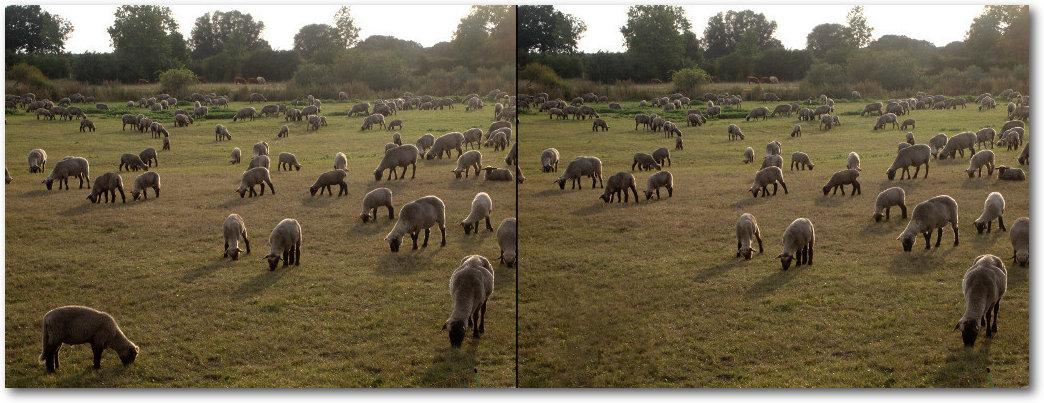
Beim Heilen berücksichtigt GIMP die Helligkeiten im Zielgebiet, was oft besonders unauffällige Korrekturen erlaubt.
Die besonders wichtigen Optionen dieses Werkzeugs sind:
- die „Deckkraft“, um die Stärke des Effekts zu verringern,
- die Pinselspitze, um die Ränder möglichst unauffällig zu gestalten,
- die Größe der Pinselspitze,
- „Zittern hinzufügen“, um repetierende Muster zu verhindern,
- die „Ausrichtung“.
Alle Optionen stellt man in den Werkzeugeinstellungen ein.
Hinweis: Heilen bietet eine gute Möglichkeit, die durch Schmutz auf dem
Objektiv erzeugten
Flecken zu entfernen. Hierzu sollte man eine weiche
Pinselspitze verwenden, die etwas größer als der störende Fleck ist. Für das
Entfernen sind Mausklicks besser als lang gezogene
Striche.
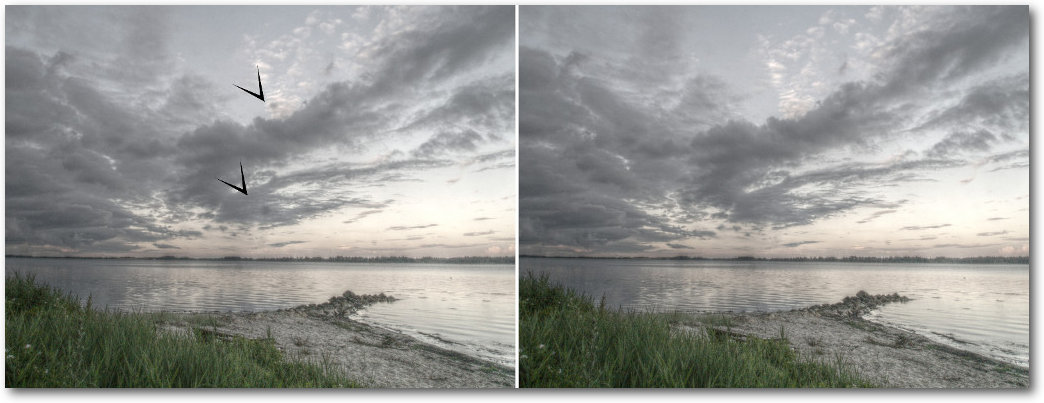
Flecken auf dem Objektiv fallen auch bei ausdrucksstarkem Himmel sehr unangenehm auf. Heilen entfernt sie schnell und vollständig.
Tipp 58: Das Plugin „Resynthesize“ und „Heal Selection“ nutzen
Ein GIMP-Plug-in mit dem Namen Resynthesize erlaubt, die Arbeit des
Heilen-Werkzeugs weitgehend zu automatisieren. Das Plug-in muss zunächst
nachgerüstet werden; anschließend wird GIMP neu gestartet. Unter Linux kann
man Plug-in direkt aus den Repository der Distribution installieren (z. B. das
Paket gimp-plugin-registry unter Ubuntu), für Windows und Mac gibt es
fertige Programme und weitere Informationen auf der
Resynthesize-Webseite [2].
Es gibt zwei Möglichkeiten, diese Software zu verwenden:
- Meistens wird man vermutlich auf das Script
„Filter -> Verbessern -> Heal selection…“ zurückgreifen. Manchmal wird das
Script auch als „Smart Remove Selection“ installiert.
- Alternativ kann man das Plug-in über „Filter -> Abbilden -> Resynthesize…“
aufrufen.
Das Heal-Selection-Script benötigt nur eine zuvor angelegte Auswahl und
präsentiert einen extrem einfachen Dialog.
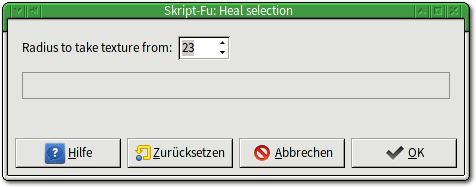
Das Script „Heal Selection“ benötigt als einzige Angabe die zulässige Größe des Bereichs um die Auswahl, aus der das Material entnommen werden darf.
Die Auswahl wird automatisch mit dem Material aus der Umgebung der Auswahl
so gefüllt, dass es möglichst wenig auffällt. „Radius to take texture from“
(manchmal auch „Context sampling width (pixels)“ erlaubt dem Anwender, den
Bereich einzugrenzen, aus dem das Material um die Auswahl entnommen werden
kann.
Hinweis: In vielen Fällen erzeugt dieses Script wirklich gute Ergebnisse,
die oft besser sind als das, was weniger geübte Anwender manuell erzeugen.
Falls das Ergebnis nicht gefällt, hat man mehrere Möglichkeiten weiter
vorzugehen:
- Man kann den Schritt durch „Strg“ + „Z“ rückgängig machen und es mit einer
neuen Auswahl erneut versuchen.
- Das Script mit der bestehenden Auswahl erneut (durch „Strg“ + „F“)
aufrufen.
- Das Script mit einer neuen Auswahl erneut (durch „Strg“ + „F“)
aufrufen. Oft verbessern sich die Ergebnisse, wenn man die Auswahl um einen
kleinen Betrag (etwa 20 Pixel) vergrößert.
- Manchmal hilft es, wenn man den zu bearbeitenden Bereich einschränkt. Statt
alle vier Ecken eines Panoramabildes in einem Schritt zu bearbeiten, versucht
man besser die Ecken einzeln zu füllen.
Hinweis: „Heal Selection“ funktioniert auch in besonders „schwierigen“
Bereichen von Bildern, etwa in den Ecken und an Kanten. Bei einem
gleichmäßigen Hinter- oder
Untergrund kommt allerdings auch dieses Script an
seine Grenzen und hinterlässt manchmal sichtbare Artefakte.

Das Plug-in füllt die beim Zusammensetzen eines Panoramas entstandenen Ecken auf.
Das Resynthesize-Plug-in selbst verfügt ebenfalls über eine Oberfläche. Man
ruft diese über „Filter -> Abbilden -> Resynthesize…“ auf. Die dann
offenbarten Optionen sind wenig intuitiv und erfordern einige Übung, um
bessere Ergebnisse als die mit dem Heal-Selection-Script erzeugten zu
generieren.
Daher wird hier nicht weiter auf das Plug-in eingegangen.
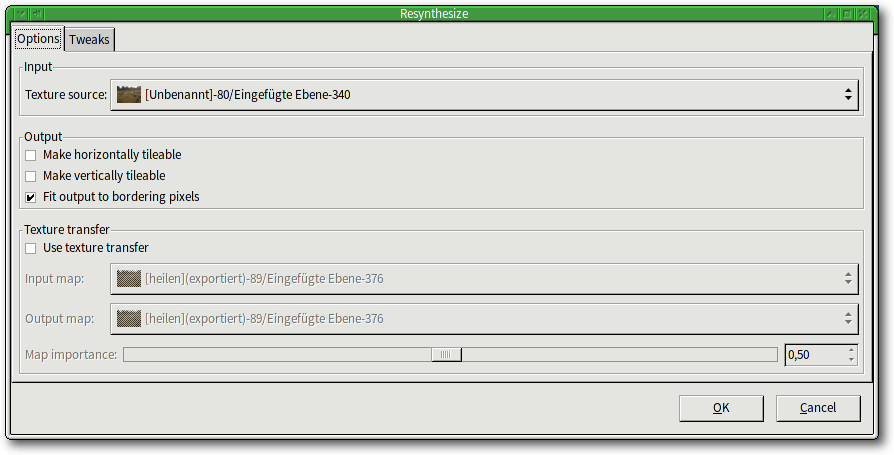
Die Oberfläche des Resynthesize-Plugins ist wenig ansprechend, erlaubt aber zusätzliche Einstellungen.
Tipp 59: G'MICs-Filter „Patch based Inpaint“ kennen
Besonders für das Entfernen kleiner Bildteile, etwa ein Verkehrsschild in
einem Landschaftsbild oder einem Auto usw., wurde der G'MIC-Filter „Patch
based Inpaint“ entwickelt. G'MIC selbst kann man über die
Webseite [3] oder die Linux-Paketquellen
(Paket gimp-gmic) installieren.
Dieser Filter ähnelt in vielerlei Hinsicht dem Resynthesizer, allerdings
weicht die Anwendung ab:
- Zuerst lädt man das gewünschte Bild.
- Dann dupliziert man die Ebene und malt auf der neuen mit einem harten
Pinsel die zu entfernenden Bereiche an. Hierzu sollte man die im
Filterdialog angegebene Farbe verwenden. Voreingestellt ist ein leuchtendes
Rot.
- Danach ruft den G'MIC-Filter über
„Filter -> G'MIC… -> Repair -> Inpaint [patch-based]“ auf.
- Zum Schluss wählt man einen geeigneten „Ausgabemodus“ auf der linken Seite,
etwa „Neue Ebene(n)“.
Ein Klick auf „OK“ schließt den Dialog und berechnet das Ergebnis.
„Anwenden“ macht dies, ohne den Dialog zu schließen.
Hinweis: Es gibt unter „Mask Type“ eine alternative Methode um festzulegen,
welche Bereiche ersetzt werden sollen.
Die Ergebnisse bei diesen Filter variieren stark, abhängig vom Bild und den
gewählten Einstellungen:
- „Patch size“ definiert die Größe der zum Füllen verwendeten Flicken.
- „Lookup size“ stellt die Größe des Umfeldes ein, aus dem sie stammen.
- „Lookup factor“ beschreibt die Anzahl der Übermalungen.
- Die „Blend“-Parameter steuern das Auftragen der Flicken im Bild.
Insgesamt kann dieser Filter schnell zu guten Ergebnissen führen, sofern
eine gewisse Erfahrung mit den Einstellungen besteht.
Achtung: Im Unterschied zu den Klonwerkzeugen benötigt dieser Filter eine
Maske mit harten Kanten. Als Malwerkzeug empfiehlt sich daher ein Stift mit
harter Spitze.
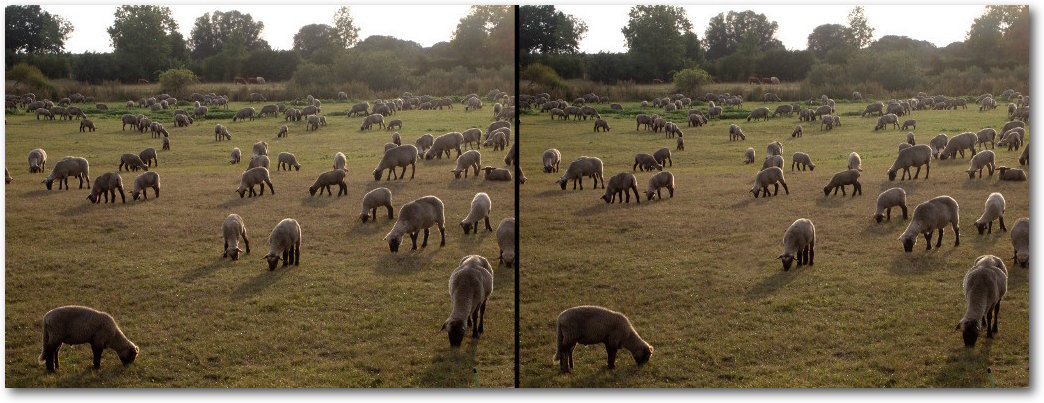
G'MICs „Patch based Inpaint“ wirkt ähnlich wie „Resynthesize“.
Links
[1] http://www.bookrix.de/_ebook-wilber-gimper-bildbearbeitung-mit-gimp-die-101-wichtigsten-tipps/
[2] http://registry.gimp.org/node/25219
[3] http://gmic.sourceforge.net/
| Autoreninformation |
| Die GIMPer
sind eine wechselnde Gruppe von GIMP-Freunden und -Nutzern, die das
Programm für ihre Kunstprojekte, Arbeit oder Hobby einsetzen. |
Beitrag teilen Beitrag kommentieren
Zum Inhaltsverzeichnis
von Sujeevan Vijayakumaran
Im ersten Teil des Git Tutoriums
(siehe freiesMagazin 12/2014 [1])
wurden die ersten Schritte mit Git getätigt:
Zunächst das Anlegen eines Repositories, dann das Hinzufügen und Committen von
Dateien und das Anschauen des Logs. Im zweiten Teil wird nur ein Thema
behandelt und zwar das Branching-Modell von Git.
Allgemeines zum Branching
Ein wichtiges Element von Git und auch anderen Versionsverwaltungsprogrammen
ist das Branchen. Das Wort „Branch“ lässt sich in diesem Fall am Besten mit
„Zweig“ übersetzen. Es ist möglich, den aktuellen Entwicklungsstand
„abzuzweigen“ und daran weiter zu entwickeln. Konkret bedeutet dies, dass quasi
eine Kopie vom aktuellen Arbeitsstand erzeugt wird und man dort weitere Commits
tätigen kann, ohne dabei die Hauptentwicklungslinie zu berühren. Die Nutzung von
Branches ist eine zentrale Eigenschaft von Git, insbesondere in der
Software-Entwicklung. In der Praxis sieht das dann meistens so aus, dass
einzelne Features in einzelnen Branches entwickelt werden und dann nach und
nach in den Haupt-Entwicklungszweig gemergt werden. Häufig ist es allerdings
so, dass man auch noch ältere Versionen pflegt, die etwa noch mit
Sicherheitsaktualisierungen versorgt werden müssen. So kann man recht einfach
von einem Entwicklungszweig auf einen anderen Branch wechseln und dort noch
schnell einen Fehler korrigieren. Anschließend kann man wieder zurück wechseln
und an seinem Feature weiterarbeiten. Das ganze Vorgehen hilft den
Programmierern zwischen verschiedenen Versionen und Entwicklungslinien zu
springen, ohne großen Aufwand betreiben zu müssen.
Im ersten Teil des Tutoriums wurden bereits drei Commits getätigt. Da kein
spezieller Branch angegeben worden ist, geschah dies automatisch auf dem
Master-Branch. Der Master-Branch ist der Haupt-Zweig, der in vielen
Git-Repositories existiert. Dieser wird automatisch angelegt, wenn man in einem
leeren Git-Repository den ersten Commit tätigt.

Die aktuellen Commits auf dem Master-Branch.
Die ersten drei Commits wurden, wie oben bereits geschrieben, auf den Branch
master übertragen. Die Entwicklung verlief bislang geradlinig, sodass keine
Abzweigung erstellt wurde.
Beim Arbeiten mit Git bietet es sich je nach Entwicklungsart häufig an, für
jedes Feature, welches man implementieren möchte, einen eigenen Branch zu
erstellen. Insbesondere deshalb, da oft Features zeitgleich von verschiedenen
Entwicklern implementiert werden.
Branches anlegen
Die Beispiel-Webseite besitzt aktuell lediglich eine simple Überschrift. Was
fehlt, wäre zum einen ein Inhalt und zum anderen ein kleines Menü. Für beides
sollen eigene Branches erstellt werden.
Um sicherzustellen, dass man auf dem richtigen Branch ist, kann man folgenden
Befehl ausführen:
$ git branch
* master
Da nur ein Branch aktuell vorhanden ist, wird auch nur der Branch
master angezeigt. Das * vor dem Branchnamen
signalisiert, dass man sich gerade auf dem Branch befindet.
$ git branch menu
Der oben aufgeführte Befehl erzeugt den neuen Branch menu. Wenn man einen
Branch mit dem git branch Befehl erzeugt, wird der Branch zwar angelegt,
aber man wechselt nicht automatisch auf diesen Branch. Dies macht ein erneutes
Ausführen von git branch deutlich:
$ git branch
* master
menu

Der Branch menu ist noch identisch mit master.
Jetzt werden beide vorhandenen Branches angezeigt. Man befindet sich allerdings
immer noch auf dem master-Branch. Zum Wechseln des Branches nutzt man den
Befehl git checkout.
$ git checkout menu
Gewechselt zu Branch 'menu'
Beim häufigen Erzeugen und Wechseln zu einem Branch wären die obigen Befehle
auf Dauer zu lästig, weil man häufig sofort auf dem neu erstellten Branch
wechseln will. Dafür gibt es den kombinierten Befehl:
$ git checkout -b menu
Gewechselt zu einem neuem Branch 'menu'
Dieser Befehl legt nicht nur den Branch menu neu an, sondern wechselt auch
direkt auf diesen Branch. Es ist wichtig zu wissen, auf welchem Branch man sich
befindet, wenn man den neuen Branch anlegt. Dies ist zwar in diesem Beispiel
irrelevant, da nur ein Branch existiert, man sollte es aber stets beachten.
Als Basis des neuen Branch wird der aktuelle Commit des
aktuellen Branches genommen. Wenn man sich also auf dem Branch menu befindet
und den Branch content erstellt, dann nimmt er als Basis den
aktuellsten Commit von menu und nicht master. Um das Beispiel
fortzuführen, muss daher der Branch content erzeugt werden.
$ git checkout -b content
Gewechselt zu Branch 'content'

Drei Branches existieren, die auf denselben Commit zeigen.
Zum aktuellen Zeitpunkt existieren drei Branches. Alle fußen auf demselben
Commit. In diesem Branch wird nun ein kleiner Inhalt hinzugefügt, dazu reicht
es, den Lorem-Ipsum Generator [2] zu nutzen, um einen
Fülltext zu erzeugen.
Unterhalb der <h1> Überschrift in der Datei index.html sollte
folgendes eingefügt werden:
<p>
Lorem ipsum dolor sit amet, consetetur sadipscing elitr, sed diam nonumy eirmod tempor invidunt ut labore et dolore magna aliquyam erat, sed diam voluptua. At vero eos et accusam et justo duo dolores et ea rebum. Stet clita kasd gubergren, no sea takimata sanctus est Lorem ipsum dolor sit amet. Lorem ipsum dolor sit amet, consetetur sadipscing elitr, sed diam nonumy eirmod tempor invidunt ut labore et dolore magna aliquyam erat, sed diam voluptua. At vero eos et accusam et justo duo dolores et ea rebum. Stet clita kasd gubergren, no sea takimata sanctus est Lorem ipsum dolor sit amet.
</p>
Diese Änderung muss dann aus dem Arbeitsverzeichnis heraus wie gewohnt
übertragen werden:
$ git add index.html
$ git commit -m "Lorem-Ipsum Fülltext hinzugefügt"
[content 395dd48] Lorem-Ipsum Fülltext hinzugefügt
1 file changed, 3 insertions(+)
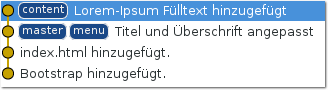
Durch den neuen Commit ist content ein Commit über master.
Es lohnt sich, das Log mit dem Befehl git log anzusehen. Auf dem
aktuellen Branch content sind vier Commits vorhanden. Es sind sowohl die
ersten drei Commits vor dem Abzweigen vorhanden, als auch der zuletzt
hinzugefügte Commit.
Wechselt man mit git checkout master zurück auf master und schaut
das Log an, dann sind dort nur drei Commits vorhanden. Dies liegt daran,
dass Git den Commit nur auf content ausgeführt hat und nicht
auf master. Die Änderungen aus content können in master übernommen
werden. Dieser Schritt folgt hier jedoch noch nicht.
Es gilt noch die ein oder andere Änderung im Branch menu durchzuführen. Dazu
muss man wieder auf den Branch menu wechseln:
$ git checkout menu
Gewechselt zu Branch 'menu'
Wenn man nun index.html zum Bearbeiten öffnet, sind
die Änderungen nicht enthalten. Das macht auch Sinn, da
die Änderungen auf dem Branch content durchgeführt wurden.
Die index.html-Datei bekommt nun ein Menü spendiert. Hierfür muss folgender
Code vor der <h1>-Überschrift hinzugefügt werden:
<nav class="navbar navbar-default" role="navigation">
<div class="container-fluid">
<div class="collapse navbar-collapse" id="bs-example-navbar-collapse-1">
<ul class="nav navbar-nav">
<li class="active"><a href="#">Link</a></li>
<li><a href="#">Link</a></li>
</ul>
</div>
</div>
</nav>
Diese Änderung kann dann ebenfalls wie gewohnt übertragen werden:
$ git add index.html
$ git commit -m "Bootstrap-Beispiel-Menü hinzugefügt"

Auch menu ist ein Commit über master.
Jetzt fällt aber auf, dass zwar ein Menü vorhanden ist, in beiden Menüpunkten
steht allerdings nur „Link“. Der Einfachheit halber reicht es, wenn man an
dieser Stelle den ersten „Link“ mit „Home“ und den zweiten „Link“ mit „About“
ersetzt. Diese Änderung muss dann ebenfalls übertragen werden.
Branches mergen
Bis jetzt wurden einige Arbeiten am Repository durchgeführt. Dieser Abschnitt
soll noch kurz zusammenfassen, was alles geschah. Zunächst wurden zwei neue
Branches mit den Namen content und menu erstellt. Beide basieren auf dem
Branch master. Im Anschluss wurde dann ein Commit in content und zwei
Commits in menu erzeugt.
Diese Änderungen können nun zusammengeführt werden. Dafür existiert der Befehl
git merge. Dieser Befehl muss dort ausgeführt werden, wohin die Änderungen
aus dem anderen Branch eingefügt werden sollen. In diesem Beispiel sollen die
Änderungen aus den Branches content und menu in master übernommen
werden. Dazu muss man auf den Branch "master" wechseln:
$ git checkout master
Anschließend kann der erste Branch gemerged werden.
$ git merge menu
Aktualisiere 24e65af..c3cf413
Fast-forward
index.html | 10 ++++++++++
1 file changed, 10 insertions(+)

Nach dem Merge sind die beiden Branches menu und master identisch.
Git führt an dieser Stelle einen sogenannten „fast-forward merge“
durch. Dies geschieht immer genau dann, wenn seit dem Abzweigen des
Branches auf dem ursprünglichen Branch keine Änderungen geschehen
sind. Das ist genau bei diesem Merge der Fall. Anders sieht es
hingegen aus, wenn man den Branch content nach master
mergen möchte.
$ git merge content
Der Befehl öffnet den in Git konfigurierten Editor, etwa vim, mit folgendem
Inhalt:
Merge branch 'content'
# Bitte geben Sie eine Commit-Beschreibung ein um zu erklären, warum dieser
# Merge erforderlich ist, insbesondere wenn es einen aktualisierten
# Upstream-Branch mit einem Thema-Branch zusammenführt.
#
# Zeilen beginnend mit '#' werden ignoriert, und eine leere Beschreibung
# bricht den Commit ab.
In der Regel belässt man den Commit-Text bei dem vorgegebenen Inhalt.
Gegebenenfalls kann man allerdings, wie die Nachricht bereits aussagt, einen
Grund angeben, warum der Merge nötig war. Als Ausgabe erscheint nach dem
Abspeichern dann folgendes:
automatischer Merge von index.html
Merge made by the 'recursive' strategy.
index.html | 3 +++
1 file changed, 3 insertions(+)
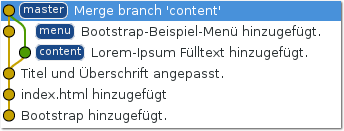
Der Recursive-Merge benötigt einen Merge-Commit.
Im Gegensatz zum ersten Merge war hier ein „recursive merge“ notwendig. Dies
geschieht zwar in diesem Fall auch vollkommen automatisch, die Commit-Historie
sieht allerdings anders aus. Dies hängt damit zusammen, dass durch das Mergen
vom Branch menu nun Änderungen auf dem Branch master passiert sind,
seitdem der Branch content abgezweigt wurde. Die beiden Branches sind
dadurch divergiert. Das heißt, die beiden Commits auf dem Branch content
fußen nicht direkt auf dem neuen Commit aus content, welches in master
überführt worden ist.
Wenn man nun das Git Log anschaut, dann sind mittlerweile alle Commits aus
allen Branches in master enthalten. Zusätzlich wurde durch den letzten Merge
ein weiterer Merge-Commit hinzugefügt.
Merge-Konflikte
Mergen von Branches ist nicht immer ganz einfach. Git selbst verfolgt
verschiedenen Strategien, um Branches zu mergen. Das klappt bei einigen
kleineren Änderungen zwar ohne Probleme. Wenn allerdings größere Änderungen in
den Branches stattgefunden haben, passiert es häufig, dass dann Merge-Konflikte
auftreten. Merge-Konflikte sind Probleme, die auftreten, wenn der gleiche
Code-Abschnitt von beiden Branches verändert wurde. Darunter fällt auch, wenn
Zeilen auf einem Branch gelöscht worden sind, aber auf dem anderen noch
vorhanden sind.
Das Verhalten lässt sich auch ganz einfach nachbilden. Zunächst wechselt man
zurück auf den Branch master, falls man sich noch nicht drauf befindet.
$ git checkout master
Bereits auf 'master'
Anschließend erzeugt man einen neuen Branch:
$ git checkout -b titel
Auf diesem Branch ändert man anschließend den Titel in der <h1>-Überschrift
von „Hallo Git!“ in „Hallo Merge-Konflikt!“. Nach dem Abspeichern kann man die
Datei wieder wie gewohnt zum Index hinzufügen und schlussendlich committen:
$ git add index.html
$ git commit -m "Titel für den Merge-Konflikt"
[titel 420e0ae] Titel für den Merge-Konflikt
1 file changed, 1 insertion(+), 1 deletion(-)
Anschließend geht es zurück auf master.
$ git checkout master
Dort ändert man den Titel in der <h1>-Überschrift von „Hallo Git!“ auf
„Hallo!“. Auch hier überträgt man die Änderungen.
$ git add index.html
$ git commit -m "Neuer Titel"
[master 9cb085b] Neuer Titel
1 file changed, 1 insertion(+), 1 deletion(-)
Die Voraussetzung für einen simplen Merge-Konflikt wurden somit geschaffen.
Wenn man nun die beiden Branches master und titel mergen möchte,
geschieht folgendes:
$ git merge titel
automatischer Merge von index.html
KONFLIKT (Inhalt): Merge-Konflikt in index.html
Automatischer Merge fehlgeschlagen; beheben Sie die Konflikte und committen Sie dann das Ergebnis.
Wie gewünscht trat der Merge-Konflikt auf. Bevor man hingeht und versucht den Konflikt
zu beheben, lohnt sich ein Blick auf die Ausgabe von git status:
$ git status
Auf Branch master
Sie haben nicht zusammengeführte Pfade.
(beheben Sie die Konflikte und führen Sie "git commit" aus)
Nicht zusammengeführte Pfade:
(benutzen Sie "git add/rm <Datei>..." um die Auflösung zu markieren)
von beiden geändert: index.html
keine Änderungen zum Commit vorgemerkt (benutzen Sie "git add" und/oder "git commit -a")
Der Befehl git status gibt bei fehlgeschlagenen automatischen Merges immer
die Information aus, dass Dateien vorhanden sind, die noch zusammengeführt
werden müssen.
Schaut man sich nun die Datei index.html an, dann findet man dort folgende
Zeilen:
<<<<<<< HEAD
<h1>Hallo!</h1>
=======
<h1>Hallo Merge-Konflikt!</h1>
>>>>>>> titel
Der Merge-Konflikt wird direkt in der Quell-Datei eingefügt. Git nutzt Marker
um aufzuzeigen, welcher Teil des Codes aus welchem Branch bzw. Commit kommt. In
der ersten Zeile des Konflikt ist der Marker folgender: <<<<<<< HEAD.
HEAD ist ein Zeiger auf den aktuellen Commit auf dem Branch, auf dem
man sich vor dem Merge befand. HEAD gibt es nicht nur bei Merge-Konflikten,
sondern auch an allen anderen Stellen in einem Git-Repository. In diesem Fall
ist das der letzte Commit im Branch master. Getrennt wird dies durch den
weiteren Marker =======. Alles was zwischen <<<<<<< HEAD und =======
befindet, stammt vom aktuellen Branch ab. Der
zweite Teil nutzt ebenfalls ======= als Trennzeichen und endet mit
>>>>>>> titel. In diesem Teil sind alle Änderungen aus dem Branch
titel enthalten.
Der Konflikt kann nun relativ einfach aufgelöst werden. Es müssen alle Marker
entfernt und nur der gewünschte Teil eingefügt werden. In diesem Falle ist
gewollt die Änderungen aus dem HEAD beizubehalten, weshalb man Zeile 1 und
Zeile 3-5 löschen kann. Im Anschluss muss man index.html wieder dem Index
hinzufügen.
$ git add index.html
Wenn man nun erneut git status ausführt, dann meldet Git, dass die Konflikte
behoben worden sind.
$ git status
Auf Branch master
Alle Konflikte sind behoben, aber Sie sind immer noch beim Merge.
(benutzen Sie "git commit" um den Merge abzuschließen)
nichts zu committen, Arbeitsverzeichnis unverändert
Beim Ausführen von git commit öffnet sich der
Editor mit folgender Commit-Nachricht:
$ git commit
Merge branch 'titel'
Conflicts:
index.html
#
# Es sieht so aus, als committen Sie einen Merge.
# Falls das nicht korrekt ist, löschen Sie bitte die Datei
# .git/MERGE_HEAD
# und versuchen Sie es erneut.
# Bitte geben Sie eine Commit-Beschreibung für Ihre Änderungen ein. Zeilen,
# die mit '#' beginnen, werden ignoriert, und eine leere Beschreibung
# bricht den Commit ab.
# Auf Branch master
# Alle Konflikte sind behoben, aber Sie sind immer noch beim Merge.
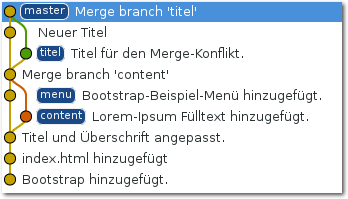
Der Graph nach dem letzten Merge.
Hier kann man die Commit-Nachricht verändern.
Dann ist der Merge-Konflikt erfolgreich behoben.
Zum Schluss können nicht mehr benötigten Branches aufgeräumt werden.
Der Befehl git branch kennt hierfür den Parameter -d für „delete“:
$ git branch -d titel
Branch titel entfernt (war 420e0ae).
Ausblick
Der nächste Teil rundet den Einstieg in Git
ab. Thematisiert wird zum einen wie man mit Remote-Repositories arbeitet und
zum anderen wie man Branches „rebased“.
Links
[1] http://www.freiesmagazin.de/freiesMagazin-2014-12
[2] http://www.loremipsum.de/
| Autoreninformation |
| Sujeevan Vijayakumaran (Webseite)
setzt seit drei Jahren Git zur Versionsverwaltung ein. Dabei nutzt
er es nicht nur zur Software-Entwicklung, sondern auch für das
Schreiben von Artikeln.
|
Beitrag teilen Beitrag kommentieren
Zum Inhaltsverzeichnis
von Christian Stankowic
Fokus des dritten Teils dieser Artikel-Serie war die Automatisierung von
Administrationsaufgaben und das Provisionieren neuer Systeme (freiesMagazin
11/2014 [1].
Dieser Teil beschäftigt sich ganz mit der Unterstützung von Solaris-basierenden
Systemen.
Spacewalk „UNIX-Support“
Spacewalk verfügt über einen optionalen „UNIX-Support“, mit dessen Hilfe
UNIX-Systeme ähnlich wie Linux-Systeme verwaltet werden können.
Insbesondere für Migrationsprojekte konzipiert, wurde dieses Feature in
Spacewalk und den kommerziellen Red Hat Satellite-Server aufgenommen – SUSE hat
dieses Feature in seinem Alternativprodukt SUSE Manager vollständig entfernt.
In der Red Hat
Satellite-Dokumentation [2]
ist zwar von generellem „UNIX-Support“ die Rede, unterstützt wird jedoch
lediglich Solaris. Andere bekannte proprietäre UNIX-Derivate, wie
z. B. IBM AIX oder HP-UX, wurden nie unterstützt.
Gemäß Dokumentation werden die SUN/Oracle Solaris-Releases 8 bis 10
(Architekturen x86 und SPARC) unterstützt. Inoffiziell funktionieren in der
Regel darüber hinaus jedoch auch:
- Oracle Solaris 11
- OpenSolaris/OpenIndiana
- theoretisch auch alle anderen auf Illumos basierenden Derivate
Seit Spacewalk 2.2 ist diese Funktion jedoch „deprecated“ – das Projekt behält
sich somit die Option vor, sie in zukünftigen Versionen zu
entfernen. Die Funktion wird in letzter Zeit immer weniger gepflegt, was auch
mit der allgemein eher stagnierenden Solaris-Marktentwicklung zusammenhängt.
Einschränkungen
Gegenüber verwalteten Linux-Systemen müssen auch einige Einschränkungen
beachtet werden. Die auffälligste Einschränkung ist, dass Solaris-Pakete nicht
über Netzwerk-Spiegel importiert werden können. Die Architektur der Solaris
Netzwerk-Spiegel unterscheidet sich stark von der gängiger Linux-Distributionen –
eine entsprechende Integration ist in Spacewalk derzeit nicht gegeben.
Bevor
Software-Pakete für Solaris verteilt werden können, müssen sie zunächst in
MPM-Dateien konvertiert und auf den Spacewalk-Server hochgeladen werden. Auch
hinsichtlich der Aufgabenplanung müssen Abstriche gemacht werden – unter
Solaris steht das Programm osad nicht zur Verfügung. Somit können Aufgaben
nicht in Echtzeit eingeplant werden, eine periodische Abfrage seitens der
registrierten Systeme ist notwendig. Remote-Kommandos und im Spacewalk-Profil
hinterlegte Hardware-Informationen sind bei manchen Architekturen und
Solaris-Versionen leider fehlerhaft. Solaris-Systeme können nicht interaktiv
registriert werden – es ist notwendig, einen Aktivierungsschlüssel zu erstellen
und das System mittels rhnreg_ks zu registrieren.
Solaris-Systeme lassen sich demnach lediglich rudimentär zentral verwalten, was
für Migrationszwecke jedoch ausreichen dürfte.
Verwaltung von Solaris-Systemen
Vorbereitung von Spacewalk
Bevor Solaris-Systeme mit Spacewalk verwaltet werden können, müssen der
UNIX-Support aktiviert und die Spacewalk-Dienste neu gestartet werden. Die
Unterstützung kann in der Web-Oberfläche unterhalb des Menüs
„Admin -> Spacewalk Konfiguration“ aktiviert werden. Nach dem Übernehmen der
Änderungen erfolgt der Neustart von Spacewalk über die Registerkarte
„Neustart“ oder die Kommandozeile:
# spacewalk-service restart
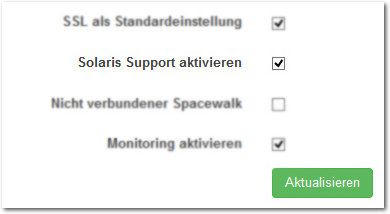
Einstellung „Solaris Support aktivieren“.
Anschließend muss ein Software-Basiskanal für Solaris erstellt werden; für
zusätzliche (Drittanbieter-)Anwendungen können im Anschluss weitere Unterkanäle
erstellt werden. Die Erstellung der Kanäle erfolgt über die Web-Oberfläche
unterhalb des Menüs
„Channels -> Software-Channels verwalten -> Neuen Channel erstellen“. Im
daraufhin folgenden Dialog werden die folgenden Einstellungen vorgenommen:
- Channel-Name: z. B. „Solaris 11“
- Channel-Label: z. B. „solaris-11“
- Parent-Channel: keine
- Architektur: „i386 Solaris“ oder „Sparc Solaris“
- Channel-Zusammenfassung: z. B. „Solaris 11-Pakete”
Da Solaris-Systeme nicht interaktiv registriert werden können, muss ein Aktivierungsschlüssel über
„Systeme -> Aktivivierungs-Schlüssel -> Neuen Schlüssel erstellen“
erstellt werden.
- Beschreibung: z. B. „Solaris11-Key“
- Basis-Channels: zuvor erstellter Kanal
Es ist auch wichtig, im Formular die Provisioning-Zusatzberechtigung
auszuwählen. Somit ist sichergestellt, dass registrierte Solaris-Systeme über
das zentrale Konfigurationsmanagement verwaltet werden können.
Vorbereitung der Solaris-Systeme
Bevor Solaris-Systeme mit Spacewalk verwaltet werden können, müssen die für das
verwendete Release konzipierten OpenSSL- und ZIP-Bibliotheken und die
GCC-Runtime installiert werden. Oftmals sind diese Bibliotheken bereits
vorinstalliert – andernfalls hilft ein Blick in die offiziellen
Installationsmedien:
# pkginfo|egrep -i "zlib|openssl|gccruntime"
system SUNWgccruntime GCC Runtime libraries
system SUNWopensslr OpenSSL Libraries (Root)
system SUNWzlib The Zip compression library
Unter OpenIndiana-Derivaten lautet das Paket der GCC-Runtime gcc-libstdc
und kann komfortabel über das pkg-Kommando wie folgt installiert werden:
# pkg install gcc-libstdc
Für ältere SUN Solaris-Releases stehen die benötigten Pakete unter Umständen
nicht auf den offiziellen Installationsmedien zur Verfügung. In diesem Fall
hilft ein Blick auf die Webseite des unabhängigen
OpenCSW-Spiegels [3] – hier gibt es auch für
alte Solaris-Releases noch zahlreiche Software-Pakete.
Zur Systemverwaltung werden noch einige Python-Tools benötigt, die
auf der Spacewalk-Webseite [4]
heruntergeladen werden können. Die sogenannten Bootstrap-Pakete sind nach
Solaris-Release und Architektur gegliedert; so existieren Pakete für Solaris 8
bis 10, jeweils für die Architekturen SPARC und x86. Für Solaris 11 existiert
kein offizieller Tarball, die Verwendung des Solaris 10-Tarballs funktioniert
hier jedoch ebenfalls.
Der Tarball muss auf dem Solaris-System entpackt und die Software-Pakete installiert werden:
# gzip -d rhn-solaris-bootstrap*.tar.gz
# tar xf rhn-solaris-bootstrap*.tar
# cd rhn-solaris-bootstrap-*
# for i in *.pkg ; do pkgadd -d $i all; done
Anschließend müssen die Pfade für gemeinsame Programmbibliotheken angepasst
werden. Dieser Schritt unterscheidet sich zwischen Solaris 10, 11 und
OpenIndiana. Unter Solaris 10 benutzt man:
# crle -l /lib -l /usr/lib -l /usr/local/lib -l /opt/redhat/rhn/solaris/lib
Unter Solaris 11 lautet der Befehl leicht abgewandelt:
solaris11 # crle -l /lib -l /usr/lib -l /usr/local/lib -l /usr/srw/lib -l /opt/redhat/rhn/solaris/lib
Und schließlich unter OpenIndiana benutzt man den Befehl:
# crle -l /lib -l /usr/lib -l /opt/redhat/rhn/solaris/lib
In diesem Beispiel wird die bereits definierte Pfadliste um den Pfad
/opt/redhat/rhn/solaris/lib erweitert. In diesem Ordner befinden sich SSL-
und Python-Bibliotheken. Werden die Pfade nicht korrekt angepasst, können die
installierten Python-Anwendungen nicht gestartet werden.
Es empfiehlt sich, das eigene oder systemweite Benutzerprofil anzupassen, damit
die neu hinzugekommenen RHN-Kommandos auch zur Verfügung stehen. Diese
Anpassung ist notwendig, da sich die Programme in einer eigenen Ordnerstruktur
befinden – dieser Pfad gehört nicht zu den Standard-Suchpfaden.
PATH=$PATH:/opt/redhat/rhn/solaris/bin:/opt/redhat/rhn/solaris/usr/bin:/opt/redhat/rhn/solaris/usr/sbin
MANPATH=$MANPATH:/opt/redhat/rhn/solaris/man
export PATH
export MANPATH
Sollen für das Solaris-System auch Remote-Befehle und das Konfigurationsmanagement
aktiviert werden, müssen die entsprechenden Berechtigungen vergeben werden:
# rhn-actions-control --enable-run
# rhn-actions-control --enable-deploy
Bei älteren Solaris-Versionen steht das Programm rhn-actions-control unter
Umständen nicht zur Verfügung. Hier müssen ersatzweise Ordner-
und
Dateistrukturen erstellt werden, um die benötigten Berechtigungen zu erteilen:
# mkdir -p /opt/redhat/rhn/solaris/etc/sysconfig/rhn/allowed-actions/{script,configfiles}
# touch /opt/redhat/rhn/solaris/etc/sysconfig/rhn/allowed-actions/script/run
# touch /opt/redhat/rhn/solaris/etc/sysconfig/rhn/allowed-actions/configfiles/all
Registrierung
Vor der Registrierung erfolgt, wie auch bei Linux-Systemen, die Anpassung der
up2date-Konfiguration.
Im Wesentlichen muss hier die URL des Spacewalk-Systems
und der Pfad zum SSL-Zertifikat angegeben werden. Das SSL-Zertifikat befindet
sich im pub-Ordner des Management-Systems und muss noch auf das zu verwaltende
System übertragen werden – beispielsweise mittels wget:
# wget --no-check-certificate https://fqdn-satellite.domain.loc/pub/RHN-ORG-TRUSTED-SSL-CERT -O /opt/redhat/rhn/solaris/usr/share/rhn/RHN-ORG-TRUSTED-SSL-CERT
# cd /opt/redhat/rhn/solaris/etc/sysconfig/rhn/
Im Wesentlichen müssen drei Zeilen der up2date-Konfiguration angepasst werden:
noSSLServerURL=http://fqdn-satellite.domain.loc/XMLRPC
...
serverURL=https://fqdn-satellite.domain.loc/XMLRPC
...
sslCACert=/opt/redhat/rhn/solaris/usr/share/rhn/RHN-ORG-TRUSTED-SSL-CERT
Die Registrierung des Systems muss über einen Aktivierungsschlüssel erfolgen.
Eine interaktive Registrierung ist nicht möglich, da das Programm
rhn_register nicht zur Verfügung steht. Zur Registrierung wird das Kommando
rhnreg_ks unter Angabe des vorher erstellen Aktivierungsschlüssels
ausgeführt:
# rhnreg_ks --activationkey=x-xxx
Doing checkNeedUpdate
Updating cache... ######################################## [100%]
Updating cache... ######################################## [100%]
Package list refresh successful
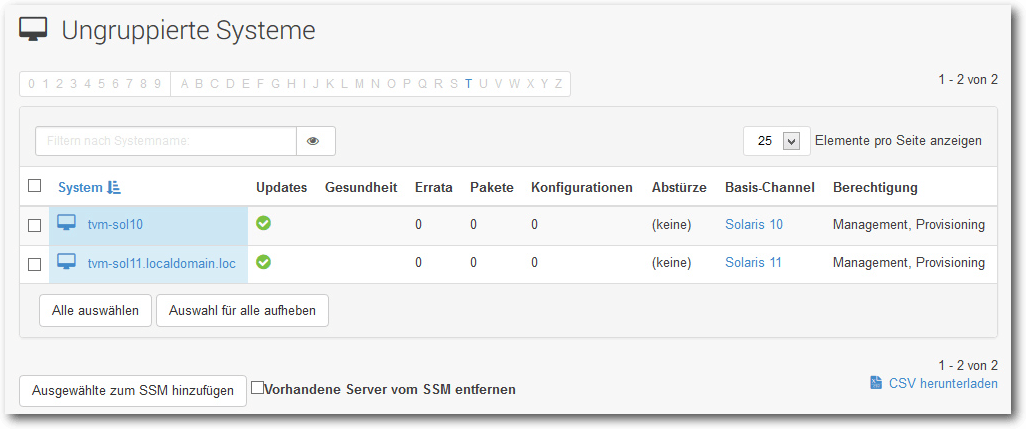
Zwei registriere Solaris-Systeme.
Wie bereits erwähnt, stehen osad und somit Echtzeit-Systemverwaltung unter
Systemen, die
auf Solaris basieren, nicht zur Verfügung, weswegen rhnsd verwendet
werden muss. Das Tool kann mit folgendem Aufruf gestartet werden:
# /opt/redhat/rhn/solaris/usr/sbin/rhnsd --foreground –interval=10 &
Dieser Aufruf überprüft alle 10 Minuten, ob Aufgaben anstehen. Je nach Größe
der Systemlandschaft ist es ratsam, diesen Wert anzupassen, um unnötigen
Netzwerktraffic zu vermeiden.
Damit rhnsd automatisch mit dem System startet, muss je nach Solaris-Version
ein Init-Skript (bis Solaris 9) oder ein SMF-Manifest (Service Management
Facility, ab Solaris 10) erstellt werden. Gegenüber herkömmlichen Init-Skripten
stellen
SMF-Manifeste XML-Dokumente dar. Dieses System bietet gegenüber
klassischen Init-Systemen einige Vorteile:
- Parallelisierung von Startprozessen, schnelleres Booten
- einfachere Definition von Abhängigkeiten zu anderen Diensten
- automatischer Neustart nach eingetretenen Fehlern
Ein SMF-Manifest kann entweder manuell oder mithilfe eines Python-Tools
Manifold [5] erstellt werden. Dieser
Assistent erfragt alle wichtigen Parameter und erstellt daraus ein
entsprechendes XML-Dokument,
das dann zum Beispiel wie folgt aussehen könnte:
# manifold rhnsd.xml
The service category (example: 'site' or '/application/database') [site]
The name of the service, which follows the service category
(example: 'myapp') [] rhnsd
...
The human readable name of the service
(example: 'My service.') [] Red Hat Network Daemon
Can this service run multiple instances (yes/no) [no] ?
...
Manifest written to rhnsd.xml
You can validate the XML file with "svccfg validate rhnsd.xml"
And create the SMF service with "svccfg import rhnsd.xml"
Zur einfacheren Installation des Python-Moduls existiert ein Framework namens
„setuptools“ – dieses kann komfortabel über folgenden Aufruf installiert
werden:
# wget https://bitbucket.org/pypa/setuptools/raw/bootstrap/ez_setup.py -O - | python
# easy_install Manifold
Wer das Installationsskript nicht ungeprüft ausführen möchte, kann dafür
folgende Aufrufe verwenden:
# wget --no-check-certificate https://pypi.python.org/packages/source/M/Manifold/Manifold-0.2.0.tar.gz
# tar xfz Manifold-0.2.0.tar.gz ; cd Manifold-0.2.0
# python setup.py install
Für die manuelle Erstellung eines SMF-Manifests existiert auf der
Oracle-Webseite ein
Whitepaper [6],
welches das Vorgehen exemplarisch für einen PostgreSQL-Server beschreibt.
Auf GitHub [7] befindet sich darüber
hinaus eine Manifest-Vorlage, die ebenfalls verwendet werden kann. Um diese zu
benutzen, muss die Datei heruntergeladen und importiert werden. Anschließend
kann der Dienst gestartet werden:
# wget https://raw.githubusercontent.com/stdevel/rhnsd-solman/master/rhnsd.xml
# svccfg validate rhnsd.xml
# svccfg import rhnsd.xml
# svcadm enable rhnsd
Sobald rhnsd gestartet wurde, kann das System über Spacewalk verwaltet
werden:
# ps -ef|grep -i rhn
root 6306 11 0 17:19:32 ? 0:00 /opt/redhat/rhn/solaris/usr/sbin/rhnsd --foreground --interval=10 -v
Upload von Software-Paketen
Solaris-Programmpakete verfügen über ein spezielles Datenformat. Damit diese
mit Spacewalk verteilt werden können, muss eine Konvertierung
in das MPM-Format
durchgeführt werden. MPM-Pakete beinhalten neben dem eigentlichen Binärinhalt
zusätzliche Metainformationen. Die Konvertierung muss über das Solaris-System
mithilfe des Kommandos solaris2mpm erfolgen:
# solaris2mpm --select-arch=i386 webmin-1.680.pkg
Opening archive, this may take a while
Writing WSwebmin-1.680-1_PSTAMP_Jamie_Cameron.i386-solaris.mpm
Bei Software-Paketen, die für mehrere Architekturen konzipiert wurden, ist es
notwendig, den Schalter --select-arch unter Angabe der verwendeten
Architektur (i386 bzw. sparc) zu benutzen.
Nachdem das Paket konvertiert
wurde, kann es mittels des Befehls rhnpush auf den Spacewalk-Server hochgeladen werden.
Dabei müssen der Hostname, gültige Login-Informationen und der Name des
Solaris-Software-Kanals mit
angegeben werden. Darüber hinaus muss der Benutzer für die Ausführung über die „Channel
Administrator“-Rolle verfügen:
# rhnpush -v --server fqdn-spacewalk.domain.loc --username admin -c solaris-11 *.mpm
Connecting to http://fqdn-spacewalk.domain.loc/APP
Red Hat Network password:
Package WSwebmin-1.680-1_PSTAMP_Jamie_Cameron.i386-solaris.mpm Not Found on RHN Server -- Uploading
Uploading package WSwebmin-1.680-1_PSTAMP_Jamie_Cameron.i386-solaris.mpm
Using POST request
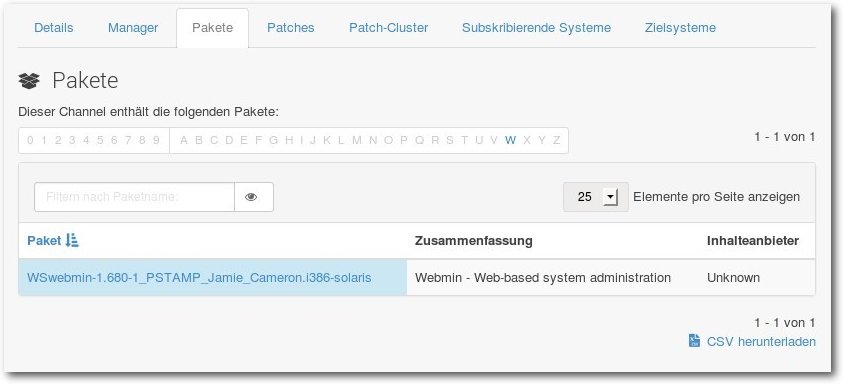
Ein hochgeladenes MPM-Paket.
Anschließend steht das Paket auf dem Spacewalk-Server zur Verfügung und kann
verteilt werden.
Eine eingeplante Paket-Installation wird bei der nächsten rhnsd-Kommunikation
vorgenommen. Alternativ kann auch das rhn_check-Kommando auf dem betroffenen
System ausgeführt werden, um die Installation sofort vorzunehmen:
# rhn_check -v
Installing packages [[['WSwebmin', '1.680', '1_PSTAMP_Jamie_Cameron', 'i386-solaris', 'solaris-11'], {}]]
Updating cache...
Computing transaction...
Fetching packages...
...
Committing transaction...
pkgadd -a /opt/redhat/rhn/solaris/var/lib/smart/adminfile -n -d /opt/redhat/rhn/solaris/var/lib/smart/packages/WSwebmin-1.680-1_PSTAMP_Jamie_Cameron.i386-solaris.pkg WSwebmin
Installing WSwebmin
Updating cache...
Package list refresh successful
Doing checkNeedUpdate
Updating cache...
Package list refresh successful
Der nächste und letzte Teil dieser Artikel-Serie wird sich der Fehlersuche und
der Zukunft von Spacewalk widmen.
Links
[1] http://www.freiesmagazin.de/freiesMagazin-2014-11
[2] https://access.redhat.com/documentation/en-US/Red_Hat_Satellite/5.6/html-single/Reference_Guide/index.html#sect-Reference_Guide-UNIX_Support_Guide
[3] http://mirror.opencsw.org/opencsw/
[4] http://www.spacewalkproject.org/solaris/
[5] https://code.google.com/p/manifold/
[6] http://www.oracle.com/technetwork/server-storage/solaris10/solaris-smf-manifest-wp-167902.pdf
[7] https://github.com/stdevel/rhnsd-solman
| Autoreninformation |
| Christian Stankowic (Webseite)
beschäftigt sich seit 2006 mit Linux und Virtualisierung. Nachdem er privat
Erfahrungen mit Debian, CRUX und ArchLinux sammeln konnte, widmet er sich seit
seiner Ausbildung zum Fachinformatiker insbesondere RHEL, CentOS, Spacewalk und
Icinga.
|
Beitrag teilen Beitrag kommentieren
Zum Inhaltsverzeichnis
von Sujeevan Vijayakumaran
Mit dem Programm tmux ist es möglich, laufende Terminal-Programme von der
aktuellen Sitzung zu trennen und wieder anzuhängen. Die darin laufenden
Programme laufen im Hintergrund weiter. Byobu [1] erweitert
einige Funktionen von tmux und erleichtert den Einsatz und den Umgang mit tmux.
Das Programm tmux wurde in der Mai-Ausgabe von freiesMagazin [2]
bereits ausführlich von Wolfgang Hennerbichler beschrieben. Byobu selbst
ist mehr ein Erweiterungs-Script bzw. ein Hilfsprogramm, welches auf tmux aufbaut.
Byobu bietet unter anderem eine einfach zu konfigurierende Statusbar, bei der man
nicht viel Zeit und Aufwand in die Erstellung von Konfigurationsdateien stecken
muss.
Byobu lässt sich einfach über die Paketverwaltung installieren, sofern es in
den Paketquellen der Distribution vorhanden ist. Ubuntu beispielsweise
bietet eine Version in den Paketquellen an.
Der erste Start
Byobu kann im Terminal mit dem eigenen Namen gestartet werden:
$ byobu
Nach dem Starten erscheint am unteren Fensterrand eine Status-Leiste, wie man
es von Screen oder tmux gewohnt ist. Im Gegensatz zu eben diesen Programmen
werden in Byobu im Standard schon einige Informationen über die laufende Sitzung
und über das System angezeigt. Darunter fällt in etwa die aktuelle Uhrzeit, die
Anzahl der verfügbaren Aktualisierungen, die Uptime oder auch der aktuelle RAM-Verbrauch.

Die Standard-Statusbar von Byobu unter Ubuntu 14.04.
Byobu lässt sich über zwei Arten von Tastatur-Kürzeln bedienen.
Wenn man etwa neue Sitzungen öffnen
oder zwischen den bereits geöffneten Sitzungen wechseln möchte, dann kann man dies
über die Funktionstasten (F-Tasten) tun. Durch das Drücken der Taste „F2“ öffnet
sich etwa eine neue Terminal-Sitzung. Häufig
werden einzelne dieser Sitzungen auch Tabs genannt, wie man sie aus Browsern
oder aus anderen gängigen Terminal-Emulatoren kennt. Wenn man hingegen
zwischen den Sitzungen wechseln möchte, kann man mit „F3“ zur vorherigen Sitzung
nach links oder mit „F4“ zur nächsten Sitzung nach rechts wechseln.
Die Steuerung von Byobu über die Funktionstasten ist nicht die einzige vorhandene Möglichkeit.
Nutzer von Screen oder tmux sind etwa die Steuerung über die Tastenkombination „Strg“ + „A“
gewohnt. Sobald man diese Tastenkombination auf einer frischen Byobu-Installation
durchführt, öffnet sich eine Abfrage in der Konsole, welches Verhalten man
für die Tastenkombination wünscht. Angeboten werden hier zwei Varianten: Die erste
Variante ist die Nutzung des Screen-Modus, alternativ kann man den Emacs-Modus
verwenden.
Der Emacs-Modus ist das Standard-Verhalten von Konsolen. In einer normalen
Konsole verschiebt sich der Cursor durch „Strg“ + „A“ auf den Anfang der Zeile.
Konfiguration
Wie bereits erwähnt, lassen sich in der Statusbar diverse Informationen darstellen.
Hierfür muss man keine Konfigurationsdateien anpassen. Durch das Drücken von
„F9“ öffnet sich zunächst das Konfigurationsmenü von Byobu.
Der erste Punkt ist die Hilfe, in der alle nötigen und vorhanden Tastenkombinationen
aufgeführt und kurz erläutert werden. Darunter fallen sowohl das simple Wechseln
zwischen den Sitzungen, als auch etwas komplexere Dinge wie das gleichzeitige
Anzeigen zweier Sitzungen auf dem Bildschirm.
Im zweiten Menüpunkt kann man die Statusmeldungen in der unteren Statusbar
bearbeiten. Dort lassen sich über 30 Informationen aktivieren oder deaktivieren.
Je nach Einsatzzweck und persönlichen Vorlieben kann man so die eine oder andere
Option aktivieren. So kann man etwa den Hostnamen, die IP oder auch Informationen
über die CPU, Festplatte, RAM oder Netzwerk darstellen lassen.
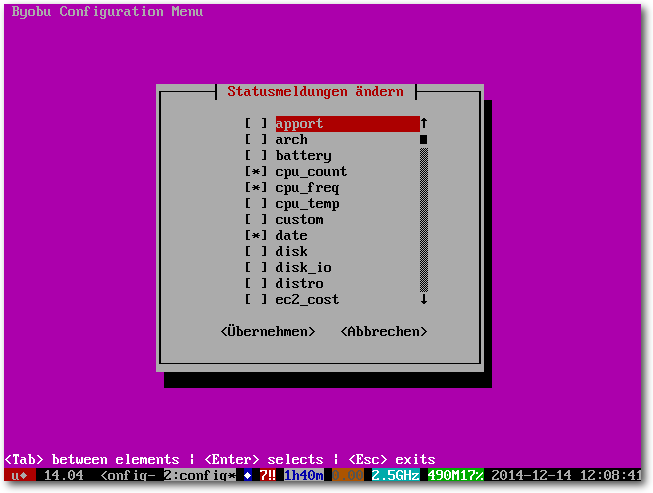
Im Konfigurationsmenü kann man diverse Informationen an- und ausschalten.
Die dritte Option ist die Änderung der Escape-Folge. Dies ist, wenn man sich
im Screen-Modus befindet, die Tastenkombination „Strg“ + „A“.
Sofern gewünscht, kann
man die Escape-Folge auch auf eine andere Tastenkombination mappen.
Die letzte Konfigurationsoption ist das automatische Starten von Byobu beim Login.
Wenn man diese Funktion aktiviert, muss man hier allerdings beachten, dass sich dies
in der Regel nur auf das Einloggen in der Konsole ohne graphische Oberfläche bezieht.
Es wirkt sich allerdings auch auf das Einloggen auf einen Rechner per SSH aus.
In beiden Varianten startet beim Einloggen automatisch Byobu. Wenn man beispielsweise
auf einem Server Byobu installiert hat, bietet es sich gegebenenfalls an, diese Option zu
aktivieren, da man somit beim erneuten Verbinden im selben Zustand landet, wie es beim
Schließen der vorherigen Verbindung der Fall war.
Sonstiges
Byobu lässt sich nicht nur mit tmux nutzen. Wenn man möchte, kann man auch auf
Screen zurückgreifen. Dazu reicht es, folgenden Befehl auszuführen:
$ byobu-select-backend
Anschließend kann man zwischen tmux oder Screen wechseln. Der Standard ist
jedoch tmux.
Es ist weiterhin möglich, auf einem System mehrere Byobu-Sessions zu starten.
Bei einem Ausführen von byobu im Terminal öffnet sich, sofern keine Session
vorhanden ist, automatisch eine neue Session. Wenn man allerdings explizit
eine weitere Session starten will, dann ist dies mit dem folgenden Befehl möglich:
$ byobu new-session
Fazit
Byobu bietet eine einfache Möglichkeit, tmux oder Screen zu nutzen, ohne viel
Aufwand, um praktische Informationen in der Statusbar
darstellen zu können. Zudem bietet es einen guten Einstieg in die Nutzung
von Terminal-Multiplexer.
Links
[1] http://byobu.co/
[2] http://www.freiesmagazin.de/20140504-maiausgabe-erschienen
| Autoreninformation |
| Sujeevan Vijayakumaran (Webseite)
wechselte vor geraumer Zeit von Screen zu Byobu und ist dank der einfachen
Einrichtung sehr zufrieden.
|
Beitrag teilen Beitrag kommentieren
Zum Inhaltsverzeichnis
von Matthias Sitte
Das Internet – unendliche Weiten. Wir schreiben das Jahr 2015. Dies sind
die Abenteuer des Autors, der mit zwei Workstations, einem Laptop und je
einem Smartphone und Tablet unterwegs ist und News-Feeds liest. Viel
in der Welt unterwegs, dringt er in ungeahnte Problem-Welten vor, die
sicherlich einigen Lesern bekannt vorkommen.
Das ist sicherlich arg zugespitzt, aber so oder so ähnlich fühlt sich
wahrscheinlich jeder, der News-Feeds auf mehr als einem Endgerät
abonniert hat und sich eine Synchronisation der News-Feeds wünscht.
Und das, obwohl das World Wide Web nun mittlerweile mehr als 25 Jahre
alt ist und der RSS 2.0 Standard auch schon gut 11 Jahre auf dem Buckel
hat. Das Hauptproblem ist nämlich, dass man News-Feeds nicht oder nur
auf sehr beschwerlichem Wege zwischen Endgeräten verschiedenster Natur
synchronisieren kann. Dieser Artikel stellt Tiny Tiny
RSS [1] vor, einen web-basierten
Feed-Aggregator [2],
den man auf seinem eigenen Server betreibt.
Warum Tiny Tiny RSS?
Bei der Suche nach einem geeigneten Feed-Aggregator wird schnell klar,
dass man nicht alle Ziele gleichzeitig erfüllen kann: Einerseits möchte
man sich nicht allzu sehr mit den technischen Details befassen müssen,
greift also am einfachsten zu einem Feed-Service eines großen Anbieters;
andererseits möchte man aber auch seine Daten in Sicherheit wissen, da
man über die Lesegewohnheiten ja ein sehr gutes Profil über Zielpersonen
anlegen kann. Proprietäre Software hat für viele Anwender den Vorteil,
dass Bugs meistens schnell vom Hersteller behoben werden; sie kann aber
nicht an eigene Bedürfnisse angepasst werden. Wehe demjenigen, der sich
zu sehr auf diesen Service verlässt, sollte er eingestellt werden, wie
beispielsweise der vormals sehr beliebte Google
Reader [3] …
Gesucht ist also eine Open-Source-Software, die möglichst unabhängig vom
Betriebssystem der Endgeräte ist, gleichzeitig aber eine möglichst
harmonische und ansehnliche Übersicht der abonnierten News-Feeds
liefert. Eine absolute Standard-Software, die auf allen Endgeräten in der Regel
vorinstalliert ist, ist der Webbrowser. Daher bietet sich die
web-basierte Open-Source-Software Tiny Tiny RSS [1]
als Feed-Aggregator an. Diese unter der GNU GPLv3 stehende Software ist
mittlerweile in Version 1.15.3 erschienen (Stand: 9. Dezember 2014) und
bietet einen stattlichen Funktionsumfang. Dazu zählen unter anderem:
- Unterstützung von RSS-Feeds [4] und
Atom-Feeds [5]
- Keyboard-Shortcuts zur einfachen Navigation
- Import/Export von OPML-Dateien [6]
- flexibel konfigurierbare Filter
- Detektion und Filterung von News-Duplikaten
- Unterstützung verschiedener Plug-ins und Themes
Installation und Konfiguration
Während auf Seiten der Endgeräte nur ein Web-Browser benötigt wird,
braucht man auf Server-Seite einen funktionierenden
LAMP-Stack [7]
bestehend aus einem Web-Server mit PHP-Unterstützung und einem
Datenbank-Server. Die nachfolgende Installation wurde unter
Debian [8] Wheezy (Point Release 7.7) getestet,
sollte allerdings auf den meisten anderen Linux-Betriebssystemen ähnlich
ablaufen.
LAMP-Stack auf dem Server
Um einen minimalen LAMP-Stack, bestehend aus Apache (2.2.22),
PHP (5.4.35) und MySQL (5.5.40), unter Debian Wheezy einzurichten,
installiert man einfach die entsprechenden Pakete apache2 und
libapache2-mod-php5 sowie mysql-server und php-mysql.
PostgreSQL wird zwar als Datenbank-Server empfohlen, weil Tiny Tiny RSS
performanter und schneller laufen soll, aber Tiny Tiny RSS läuft auch
mit einem MySQL-Server, wobei
InnoDB [9] als Backend vorausgesetzt
wird (MyISAM [10] wird nicht
unterstützt). Gerade auf kleineren Systemen mit begrenzten Ressourcen
oder Tiny Tiny RSS als einziger PostgreSQL-Anwendung bietet es sich
daher an, sich auf einen Datenbank-Server zu beschränken.
Optional, aber empfohlen sind des Weiteren das PHP-CURL-Modul
(php5-curl), damit Tiny Tiny RSS schneller Feeds herunterladen kann,
und das PHP-GD-Modul (php5-gd), das Tiny Tiny RSS benutzt, um
QR-Codes zu erstellen. Außerdem wird das Zusatzmodul APC (Alternative
PHP Cache [11]) aus dem
Paket php-apc empfohlen, das den Zugriff und die Ausführung des
PHP-Codes beschleunigen soll.
MySQL-Datenbank einrichten
Vor der eigentlichen Installation von Tiny Tiny RSS legt man zunächst
einen dedizierten MySQL-Account ttrss und eine gleichnamige Datenbank
für Tiny Tiny RSS an. Das im Folgenden verwendete Standard-Password
ttrss-passwd sollte auf keinen Fall übernommen werden und muss
entsprechend abgeändert werden – ein generisches Passwort kann man
beispielsweise mittels pwgen [12]
generieren.
$ mysql -u root -p
mysql> CREATE USER 'ttrss'@'localhost' IDENTIFIED BY 'ttrss-passwd';
Query OK, 0 rows affected (0.00 sec)
mysql> CREATE DATABASE ttrss;
Query OK, 1 row affected (0.00 sec)
mysql> GRANT ALL PRIVILEGES ON ttrss.* TO 'ttrss'@'localhost';
Query OK, 0 rows affected (0.00 sec)
Mit quit oder dem Shortcut „Strg“ + „D“ verlässt man MySQL erst
einmal, da man für alles weitere keine Root-Rechte unter MySQL benötigt.
Anschließend loggt man sich in MySQL testweise mit dem Account ttrss
ein, um zu testen, dass sich keine Tippfehler eingeschlichen haben:
$ mysql -u ttrss -p ttrss
Enter password:
mysql>
Tiny Tiny RSS installieren
Nachdem man den LAMP-Stack mitsamt Datenbank eingerichtet hat, kann man
nun Tiny Tiny RSS installieren. Tiny Tiny RSS steht in Version 1.15 auch
als eigenes Paket im sog. Unstable-Zweig (sid) von Debian zur
Verfügung [13]. Dazu muss man
unter Debian zuerst den Unstable-Zweig zur Paket-Resource-List
/etc/apt/sources.list von APT hinzufügen und anschließend das Paket
tt-rss installieren. Dabei werden aber gleich eine ganze Reihe Pakete
aktualisiert, um die Paket-Abhängigkeiten zu erfüllen.
Um diese Probleme zu vermeiden, wird Tiny Tiny RSS im Folgenden manuell
installiert. Zunächst lädt man die aktuelle Version herunter – den
aktuellen Download-Link findet man auf der
Wiki-Seite [14] – und
entpackt dann das gzip-te tar-Archiv:
$ cd /var/www/
$ wget https://github.com/gothfox/Tiny-Tiny-RSS/archive/1.15.tar.gz
$ tar -zxvf 1.15.tar.gz
Um den Pfadnamen, den man ja später in den Webbrowser eingeben muss,
möglichst kurz zu halten, bietet es sich an, den Ordner umzubenennen oder
alternativ einen
Symlink [15] auf
die jeweils aktuelle Version einzurichten:
$ rm 1.15.tar.gz
$ mv Tiny-Tiny-RSS-1.15 tt-rss
Gegebenenfalls passt man die Datei- und Zugriffsberechtigungen im
Installationsverzeichnis an, damit Tiny Tiny RSS Schreibrechte im
cache-Ordner hat:
# chgrp -R www-data cache/ feed-icons/ lock
# chmod -R g+w cache/ feed-icons/ lock
# chmod -R g+s cache/
Anschließend öffnet man im Webbrowser die Installationsseite
http://www.example.com/tt-rss/install/ und gibt dort die üblichen
Datenbank-Einstellungen (Typ, Account, Password, Datenbankname, Host und
Port) sowie die URL, unter der Tiny Tiny RSS erreichbar ist, ein. Sind
alle Tests erfolgreich verlaufen, initialisiert man im nächsten Schritt
die Datenbank durch einen Klick auf „Initialize database“. Anschließend
versucht das Installations-Skript, die Konfiguration in der Datei
config.php im Installationsverzeichnis abzulegen. Schlägt dies –
beispielsweise auf Grund mangelnder Schreibrechte des Webservers – fehl,
kopiert man den angezeigten Inhalt manuell in die config.php-Datei.
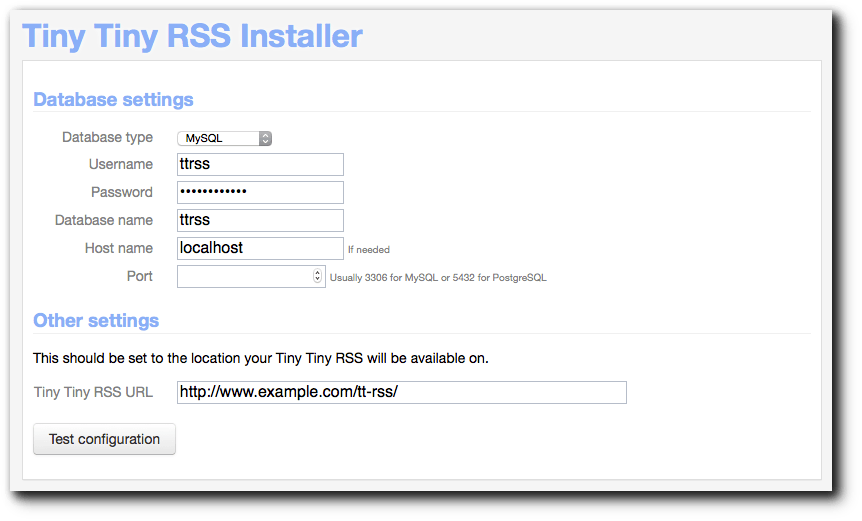
Der Installer von Tiny Tiny RSS.
Damit ist die Installation von Tiny Tiny RSS eigentlich schon beendet,
und man kann sich mit dem Standard-Account admin und Passwort
password auf der Startseite http://www.example.com/tt-rss/
einloggen. Vorher sollte man sich allerdings noch einige erweiterte
Einstellungen in der Konfigurationsdatei config.php anschauen.
Erweiterte Konfiguration
Es ist in jedem Fall ratsam, sich die Konfigurationsdatei config.php
aufmerksam durchzulesen und die Einstellungen an die eigenen
Bedürfnisse anzupassen. Hervorzuheben sind hier die folgenden
Einstellungen:
- FEED_CRYPT_KEY definiert einen 24-stelligen String, der für die
Verschlüsselung von
Passwort-geschützten Feeds genutzt wird. Einen
geeigneten Schlüssel kann man beispielsweise via pwgen 24 1
erzeugen.
- Die Multi-User-Unterstützung kann man durch Setzen von
SINGLE_USER_MODE deaktivieren; in diesem Fall sollte man Tiny Tiny
RSS allerdings anderweitig (z. B. mittels
HTTP-Authentifizierung [16])
absichern.
- Standardmäßig deaktiviert ist ENABLE_REGISTRATION, was Nutzern
erlaubt, sich selbst Accounts anzulegen. Diese Einstellung sollte
deaktiviert bleiben, es sei denn, man möchte einen offenen Feed-Dienst
anbieten.
- Mit ENABLE_GZIP_OUTPUT kann man die Ausgabe von Tiny Tiny RSS
zusätzlich mittels Gzip komprimieren; hierzu muss die
PHP-Zlib-Erweiterung installiert sein. In der Standard-Installation
von Apache ist aber bereits das Apache-Modul deflate_module
aktiviert, sodass eine zusätzliche Kompression nicht notwendig sein
sollte.
Weitere Einstellungen bzgl. E-Mails, die Tiny Tiny RSS versendet, haben
das Präfix SMTP; diese sollte man ebenfalls anpassen.
Automatische Aktualisierung der News-Feeds
Bevor man Tiny Tiny RSS sinnvoll nutzen kann, muss eine Update-Methode
eingerichtet werden, denn sonst werden die News-Feeds nicht
aktualisiert. Die Feeds können dabei sowohl sequentiell (update.php)
oder parallel mit mehreren Prozessen (update_daemon2.php)
aktualisiert werden, wobei man darauf achten sollte, dass man die
PHP-Prozesse nicht als Root starten sollte, sondern am besten mit der
User-ID des Webservers, um Konflikte in den Dateiberechtigungen zu
vermeiden (unter Debian ist dies standardmäßig www-data). Außerdem
benötigt man das PHP Command Line Interface (CLI), um diese Skripte
außerhalb des Webservers starten zu können.
Update-Dämon
Die empfohlene Methode, um News-Feeds in Tiny Tiny RSS zu aktualisieren,
verwendet einen Update-Dämon, der im Hintergrund auf dem Server läuft.
Hierzu benötigt man allerdings vollen Zugang, d. h., Root-Rechte auf dem
Server, um den Dämon einzurichten. Das sequentielle Update der News-
Feeds startet man mit dem Befehl
$ php ./update.php --daemon
Schneller geht's mit mehreren, parallelen PHP-Prozessen, die mit dem
folgenden PHP-Skript gestartet werden:
$ php ./update_daemon2.php
Diese Skripte forken aber nicht, das heißt, sie erzeugen keinen Prozess, der
mit der Shell nicht mehr verbunden und damit im Hintergrund (detached)
läuft. Allerdings kann man beispielsweise mit Hilfe von
start-stop-daemon ein entsprechendes Init-Skript schreiben, das im
Ordner /etc/init.d/ gespeichert werden kann. Das Debian-Paket
tt-rss im Unstable-Zweig [13]
enthält ein SysV-Init-Skript, das man aber noch an die eigene
Installation anpassen muss. Man sollte aber auf jeden Fall darauf
achten, dass in der Konfigurationsdatei die Variable PHP_EXECUTABLE
den richtigen Pfad zum PHP CLI enthält, da ansonsten keine Tasks vom
Update-Skript update_daemon2.php gestartet werden können.
Periodische Updates mittels Crontab
Wenn das PHP CLI installiert ist, man aber keinen Zugang zu den
Server-Diensten hat, kann man die News-Feeds periodisch mittels
Crontab [17] aktualisieren. Dazu
bearbeitet man mit dem Befehl
$ crontab -u www-data
die Crontab-Datei des System-Accounts, unter dem der Webserver läuft,
und fügt folgende Zeile hinzu:
*/30 * * * * /usr/bin/php /var/www/tt-rss/update.php --feeds --quiet
Dies ruft alle 30 Minuten das PHP-Skript update.php auf und
aktualisiert alle Feeds in sequentieller Reihenfolge. Hier sollte man
darauf achten, dass der Pfad /usr/bin/php auch auf das PHP CLI zeigt.
/var/www/tt-rss/ ist der Installationspfad, in dem Tiny Tiny RSS wie
oben beschrieben installiert wurde und der ggf. an die eigene
Installation anzupassen ist.
Manuelle Updates
Wenn alle Stricke reißen und kein PHP CLI zur Verfügung steht, kann man
den „einfachen Update-Modus“ von Tiny Tiny RSS aktivieren, indem man in
der Konfigurationsdatei config.php die Variable SIMPLE_UPDATE_MODE
auf true setzt. Solange Tiny Tiny RSS dann im Webbrowser geöffnet
ist, werden die News-Feeds periodisch aktualisiert. Dies funktioniert
aber nicht mit Dritt-Anwendungen, beispielsweise Apps auf Smartphones,
welche auf die API und nicht direkt auf das Web-Interface von Tiny Tiny RSS
zurückgreifen.
Das Web-Interface von Tiny Tiny RSS
Nachdem man Tiny Tiny RSS erfolgreich entpackt, installiert und
konfiguriert hat, kann man Tiny Tiny RSS nun im Browser unter der
Adresse http://www.example.com/tt-rss/ öffnen. Auf der Login-Seite
kann man sich zunächst nur mit dem Standard-Account admin und
Passwort password einloggen.
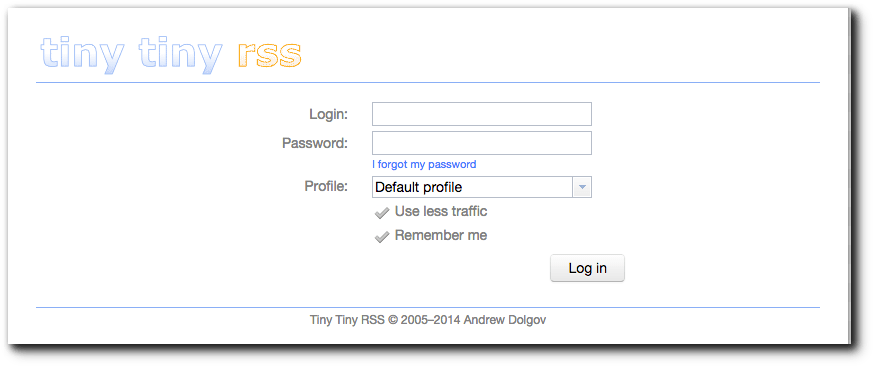
Startseite mit Login.
Das Web-Interface ist im Wesentlichen zweigeteilt und sehr übersichtlich
gehalten: In der linken Spalte findet man eine Übersicht über die
abonnierten Feeds, sortiert nach Kategorien und Labels. Der
übrige Teil des Fensters wird von Tiny Tiny RSS zur Darstellung der
News-Feeds verwendet. In der oberen Zeile sind zudem noch Buttons bzw.
Dropdown-Menüs zu finden, mit deren Hilfe man die Artikel schnell und
einfach verwalten kann. Besonders hervorzuheben ist das Menü
„Aktionen…“ (bzw. „Actions…“ in der voreingestellten englischen
Lokalisation), das rechts oben im Web-Interface zu finden ist. Hier
kann man direkt Feeds abonnieren, bearbeiten und löschen sowie Artikel
als gelesen markieren. Hilfreich sind auch die vielen
Keyboard-Shortcuts, die eine schnelle Navigation zwischen den Artikeln,
aber auch
zwischen den News-Feeds erlauben. Dies funktioniert natürlich
am besten, wenn man eine Tastatur zur Verfügung hat, also am Desktop.
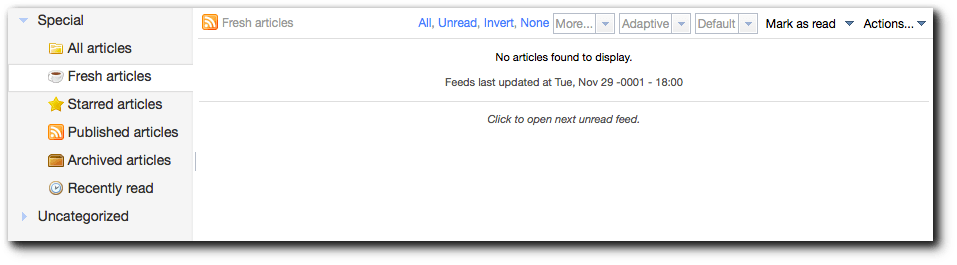
Web-Interface von Tiny Tiny RSS.
Einstellungen
Das Passwort des Standard-Accounts admin sollte man nach dem Login
sofort ändern, da dieser Account Admin-Rechte hat. Dazu öffnet man im
Reiter „Einstellungen“ das Untermenü
„Persönliche Daten/Authentifizierung“ und gibt dort das neue Passwort
ein. Nach einem weiteren Klick auf „Speichern“ muss man sich ggf.
erneut einloggen, da die alten Session-Credentials durch die
Passwort-Änderung ungültig geworden sind.
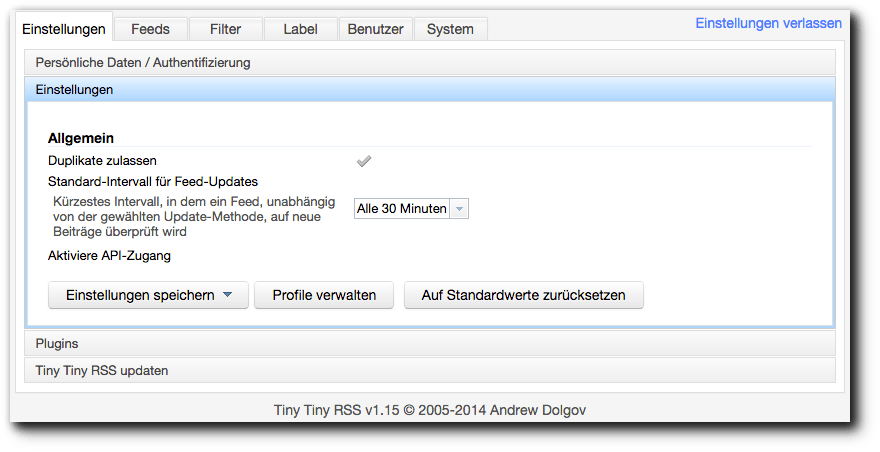
Konfigurationsseite des Web-Interface.
Allgemeines
Im gleichnamigen Untermenü „Einstellungen“ legt man das generelle
Verhalten von Tiny Tiny RSS fest, beispielsweise Sprache, Zeitzone,
Standard-Intervalle für Feed-Updates und neue Artikel, etc. Im
Untermenü „Plugins“ kann man weitere System-
bzw. Benutzer-Plug-ins nach Belieben aktivieren. Zu guter Letzt bietet
das Untermenü „Tiny Tiny RSS updaten“ eine kurze Übersicht über
die installierte und die derzeit aktuelle Version an. Weichen diese
voneinander ab, kann man versuchen, ein Update von Tiny Tiny RSS über
das Web-Interface anzustoßen – dies setzt allerdings Schreibrechte des
Webservers (unter Debian läuft Apache als Nutzer www-data) im
Installationsverzeichnis (hier /var/www/tt-rss/) voraus. In
jedem Fall ist vor der Aktualisierung ein Backup der Daten empfohlen.
Feeds
Im Reiter „Feeds“ kann man übersichtlich die abonnierten Feeds
verwalten und bearbeiten beziehungsweise neue News-Feeds hinzufügen. Außerdem kann
man die Feeds in sogenannte „Kategorien“ einordnen, die im Web-Interface
sortiert angezeigt werden. Im Untermenü „OPML“ können Feeds, Filter,
Label und Tiny-Tiny-RSS-Einstellungen als
OPML-Datei [6]
sowohl im- als auch exportiert werden. Wenn man Artikel „teilt“, werden diese
Artikel als öffentlicher RSS-Feed exportiert, der von jedem abonniert
werden kann, sofern man die entsprechende URL kennt. Diese kann man im
entsprechenden Untermenü anzeigen.
Filter
Hinter dem Reiter „Filter“ verbirgt sich eine der Hauptfunktionen von
Tiny Tiny RSS: Hier kann man Filter definieren, die automatisch beim
Feed-Update ausgeführt werden. Dabei kann man durchaus mehrere
Kriterien, die aus regulären
Ausdrücken [18]
bestehen dürfen, miteinander verknüpfen, um Artikel beispielsweise als
gelesen zu markieren oder direkt zu löschen.
Label
Gleichermaßen interessant ist der Reiter „Label“, in dem man selbst
eine Vielzahl Labels erstellen kann. Durch entsprechende Filter kann man
einzelnen Artikeln dann die zuvor erstellten Labels zuweisen. Durch Auswahl eines Labels
in der linken Spalte im Web-Interface lassen sich dann alle Artikel mit
gleichem Label anzeigen, ähnlich der
Schlagwortwolke [19] (engl.
„tag cloud“), die unter anderem auch freiesMagazin
verwendet [20].
Benutzer
Der Reiter „Benutzer“ stellt die Benutzerverwaltung von Tiny Tiny RSS
dar. Der Klick auf eine Zeile öffnet einen kleinen Benutzereditor, in
dem man schnell die Zugriffsberechtigung („Benutzer“,
„Erfahrener
Benutzer“ oder „Administrator“), das Passwort sowie die E-Mail-Adresse
des Benutzers ändern kann. Weitere Details über einen Benutzer wie
zum Beispiel die Anzahl
abonnierter Feeds
erfährt man über den Button „Details“,
nachdem man einen Benutzer durch Klick auf das Häkchen in der ersten
Spalte markiert hat.
System-Protokoll
Im letzten Reiter „System“ kann man das Systemprotokoll von Tiny Tiny
RSS einsehen. Hier kann man nach der Installation verfolgen, ob
beispielsweise die Zugriffsrechte für den Webserver im
Installationsverzeichnis zu restriktiv sind, was sich oftmals in PHP-
Fehlermeldungen des Typs E_USER_WARNING widerspiegelt.
Fazit
Tiny Tiny RSS erlaubt es dem Nutzer, News-Feeds auf mehreren Endgeräten zu lesen
und synchron zu halten, sofern man einen Webbrowser zur Hand hat. Das
AJAX-unterstützte Web-Interface wirkt sehr aufgeräumt und bietet viel
Platz für Artikel aus verschiedensten News-Feeds. Tiny Tiny RSS bietet
auch interessante Features wie zum Beispiel tägliche Digests
(Nachrichtensammlungen), Scoring (Bewertungen) von Artikeln, etc. Das
Layout kann quasi nach Belieben an den eigenen Geschmack angepasst
werden, sofern man sich mit Cascading Style Sheets
(CSS [21]) auskennt und
gewillt ist, dort Hand anzulegen.
Für Android gibt es bereits mehrere
Reader [22].
Unter Mac OS X kann man bislang nur auf die (kostenpflichtige) App
MicroRSS [23]
zurückgreifen, während für iOS-basierte Endgeräte (iPhone und iPad)
eine Suche im US-basierten App Store bislang noch keine native Apps
liefert (in anderen App Stores soll man beispielsweise auch YATTRSSC
herunterladen können).
Einen kleinen Wermutstropfen gibt es dennoch: Tiny Tiny RSS ist nicht
unbedingt die schnellste (Web-)Anwendung. Es dauert mitunter schon ein
paar Sekunden, wenn man zwischen Web-Interface und Einstellungen hin-
und herwechselt oder wenn man einen anderen News-Feed öffnet, selbst
wenn man Tiny Tiny RSS nur testweise lokal betreibt. Teilweise ist dies
dem Umstand geschuldet, dass man eben nicht die Hardware und
Internetanbindung zur Verfügung hat wie zum Beispiel Google.
Tiny Tiny RSS aktualisiert nämlich den Feed und lädt neue Artikel in
dem Moment herunter, in dem man auf den Feed klickt, während manche andere App das mitunter automatisch im Hintergrund erledigt.
Links
[1] http://tt-rss.org/
[2] http://de.wikipedia.org/wiki/Feedreader
[3] http://googleblog.blogspot.com/2013/03/a-second-spring-of-cleaning.html
[4] https://de.wikipedia.org/wiki/RSS
[5] https://de.wikipedia.org/wiki/Atom_(Format)
[6] https://de.wikipedia.org/wiki/Outline_Processor_Markup_Language
[7] https://de.wikipedia.org/wiki/LAMP_(Softwarepaket)
[8] https://www.debian.org/
[9] https://de.wikipedia.org/wiki/InnoDB
[10] https://de.wikipedia.org/wiki/MyISAM
[11] https://de.wikipedia.org/wiki/Alternative_PHP_Cache
[12] http://linux.die.net/man/1/pwgen
[13] https://packages.debian.org/sid/tt-rss
[14] http://tt-rss.org/redmine/projects/tt-rss/wiki
[15] https://de.wikipedia.org/wiki/Symbolische_Verknüpfung
[16] https://de.wikipedia.org/wiki/HTTP-Authentifizierung
[17] https://de.wikipedia.org/wiki/Cron
[18] https://de.wikipedia.org/wiki/Regulärer_Ausdruck
[19] https://de.wikipedia.org/wiki/Schlagwortwolke
[20] http://www.freiesmagazin.de/wortwolke
[21] https://de.wikipedia.org/wiki/Cascading_Style_Sheets
[22] https://play.google.com/store/search?q=tiny tiny rss
[23] https://itunes.apple.com/us/app/microrss/id709491925?mt=12
| Autoreninformation |
| Matthias Sitte (Webseite)
nutzt Tiny Tiny RSS, um den Überblick über seine gesammelten News-Feeds
zu behalten.
|
Beitrag teilen Beitrag kommentieren
Zum Inhaltsverzeichnis
von Maria Seliger
Calibre ist eine Open-Source-Verwaltungssoftware für E-Books, die unter Linux,
MacOS und Windows läuft. Dabei unterstützt das Programm die E-Book-Verwaltung
auf E-Readern, das Herunterladen von E-Books aus dem Internet, die Bearbeitung
und die Konvertierung von E-Books.
Dieser Artikel wird in mehreren Teilen erscheinen:
- Installation und Erst-Konfiguration von Calibre
- Lesen und Konvertieren von E-Books
- Die Gerätesynchronisation mit Calibre
- Die Erweiterung des Buchbestands
- Konfiguration von Calibre und Erweiterung der Funktionalitäten durch Plug-ins
- E-Book-Bearbeitung mit Calibre
- Tipps & Tricks für Calibre
Installation von Calibre
Für die Installation von Calibre unter Linux erstellt man sich am besten ein
Bash-Skript, da man mit diesem dann auch eine bereits bestehende Installation aktualisieren kann.
Normalerweise gibt es jeden Freitag eine neue, verbesserte Version des
Programms (Agile Programmierung), so dass Updates relativ häufig eingespielt
werden können. Dazu wechselt man auf die
Calibre-Webseite [1] und kopiert den
Inhalt der Programmzeile unter „Binary install“ in einen Editor, wie zum Beispiel Leafpad:
#!/bin/bash
sudo -v && wget -nv -O- https://raw.githubusercontent.com/kovidgoyal/calibre/master/setup/linux-installer.py | sudo python -c "import sys; main=lambda:sys.stderr.write('Download failed\n'); exec(sys.stdin.read()); main()"
Anschließend speichert man diese Datei z. B. als CalibreUpdate.sh. Für die
Installation bzw. für ein Update startet man das Skript dann über die
Kommandozeile mit
$ sh CalibreUpdate.sh
Das Skript fragt nach dem Administratorenkennwort, lädt dann Calibre von der
Webseite herunter und installiert das Programm bzw. macht ein Update. Dabei
bleiben die alten Einstellungen erhalten.
Nach der Installation bzw. dem Update kann man Calibre entweder über die
Kommandozeile starten oder z. B. über ein Startmenü wie in Lubuntu, wo die
Applikation unter Office-Anwendungen eingetragen wird.
Erst-Konfiguration von Calibre
Beim ersten Start von Calibre wird ein „Welcome Wizard“ (Willkommens-Assistent)
gestartet. Hierbei handelt es sich um einen geführten Dialog.
Hinweis: Wenn sich das Lesegerät später einmal ändern sollte, so kann es sinnvoll sein, den
Welcome-Wizard wieder aufzurufen. Das ist
jederzeit über die
Calibre-Einstellungen im Programm möglich!
Über die Schaltfläche „Weiter“ kommt man zum nächsten Schritt, über „Zurück“
zum vorherigen Schritt und über „Abbrechen“ kann der Welcome Wizard abgebrochen
werden und die alten Einstellungen (sofern vorhanden) werden verwendet.
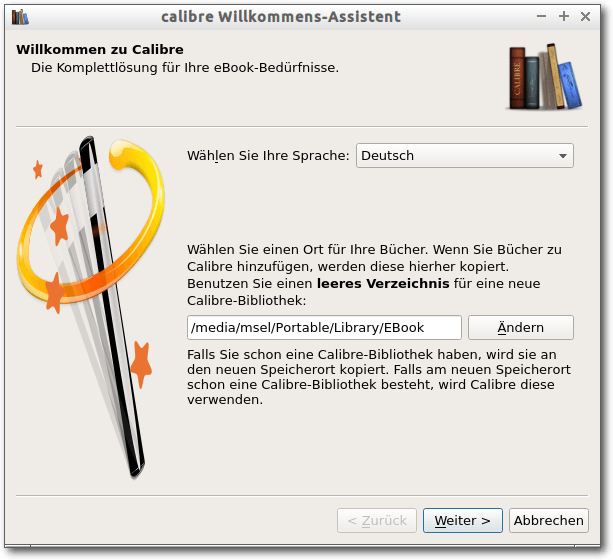
Calibre Welcome Wizard, 1. Schritt: Auswahl der Sprache, hier Deutsch.
Auswahl der Sprache
Im ersten Schritt wählt man die Sprache der Oberfläche für Calibre aus. Sobald
man eine Sprache auswählt, ändert sich entsprechend die Oberfläche und es
erscheinen die Menüpunkte in der ausgewählten Sprache. Über „Weiter“ gelangt
man zum zweiten Schritt.
Auswahl des Lesegeräts
Dieser Schritt ist der wichtigste im Welcome Wizard, da hier bestimmt wird, wie
später Calibre
und Lesegerät synchronisiert werden. Calibre unterstützt nativ
diverse E-Book-Reader sowie Smartphone-Modellen und
Tablets. Hier wird beispielhaft die Einrichtung eines Amazon Kindle Modells
(Kindle 3 Keyboard 3G) beschrieben.
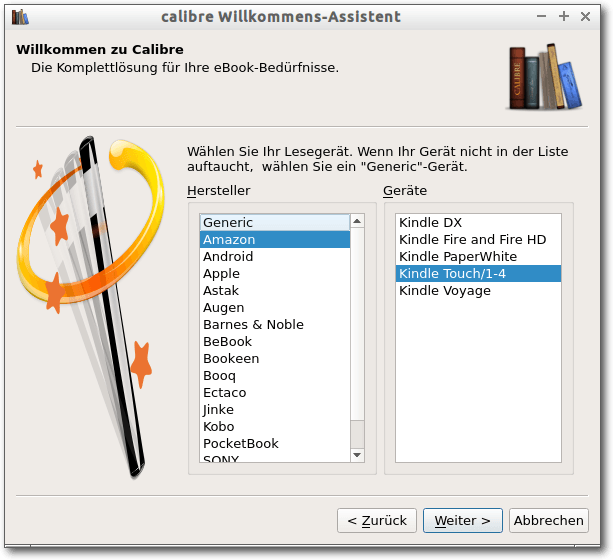
Calibre Welcome Wizard, 2. Schritt: Geräteauswahl.
In der linken Spalte befinden sich die Hersteller und in der rechten die Modelle.
Zunächst wählt man den Hersteller in der linken Spalte aus, in diesem Fall
„Amazon“. Hat man ein Modell, das nicht nativ von Calibre unterstützt wird, so
gibt es oft Plug-ins, die diese Unterstützung hinzufügen, oder es bietet sich an,
unter der Gerätetreiber-Schnittstelle, die später noch erklärt wird, einen
USB-Treiber selbst zu definieren. In diesem Fall wählt man „Generic“ aus.
Anschließend wählt man aus der rechten Liste das Modell, in diesem Fall „Kindle
Touch/1-4“.
Über „Weiter“ kommt man zum nächsten Schritt des Wizards. Bei den meisten
Modellen ist keine weitere Konfiguration erforderlich, wohl aber zum Beispiel beim
Kindle oder bei einem Apple iPhone.
Kindle E-Mail einrichten (optional)
Wenn man ein Kindle-Modell hat, so kann man jetzt, sofern dies denn
gewünscht ist, eine E-Mail-Adresse für den Kindle einrichten, über die
E-Books automatisch per Mail an den Kindle gesendet werden.
Hinweis: Je nach Konfiguration des Kindles bei Amazon können dadurch jedoch
Kosten für den E-Mail-Empfang entstehen, wenn diese per 3G-Verbindung über
Amazon und nicht über WLAN zustande kommen.
Der Wizard bietet einige vorkonfigurierte Konten, z. B. für GMX oder Hotmail.
Wie die einzelnen Einträge auszusehen
haben, erfährt man von seinem E-Mail-Provider, falls man diese Funktionalität
nutzen möchte. Wenn man Bücher an den Kindle nur über USB, aber nicht per WLAN
senden will, braucht man hier keine weitere Einrichtung zu machen.
Über die Schaltfläche „E-Mail testen“ wird eine Test-E-Mail an den E-Book-Reader gesendet.
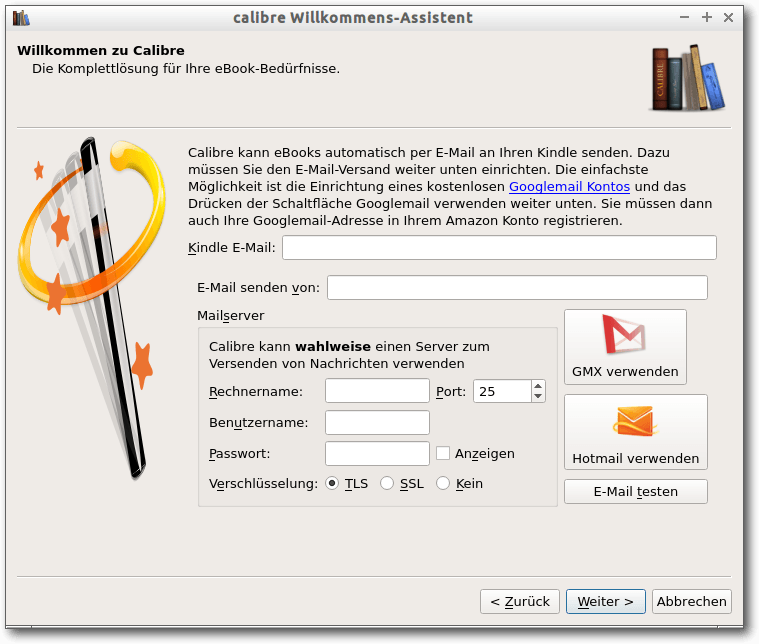
Calibre Welcome Wizard, 3. Schritt: Einrichtung von Kindle E-Mail (optional).
Apple-Devices konfigurieren (optional)
Hat man ein Apple-Gerät und nutzt die App
Marvin [2], so wird diese über den
Calibre Inhalt-Server unterstützt. In diesem Fall aktiviert man das
entsprechende Kästchen.
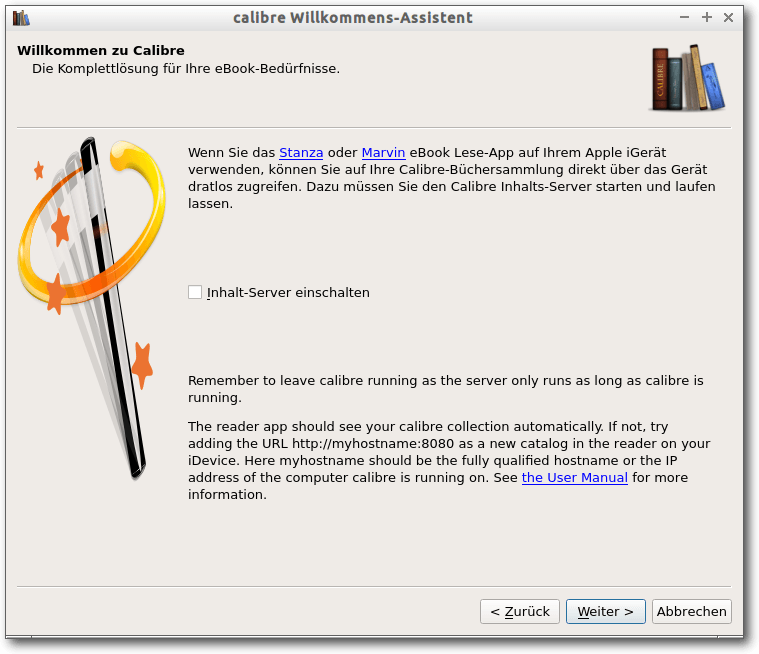
Calibre Welcome Wizard, 4. Schritt: Einrichtung des Inhalt-Servers bei Apple Devices (optional).
Abschluss des Welcome-Wizards
Im letzten Schritt finden sich Hinweise zu Videoanleitungen und zum
Benutzerhandbuch zu Calibre. Über „Fertigstellen“ wird der Wizard beendet und
eine neue Calibre-Bibliothek erstellt. Calibre wird dann gestartet.
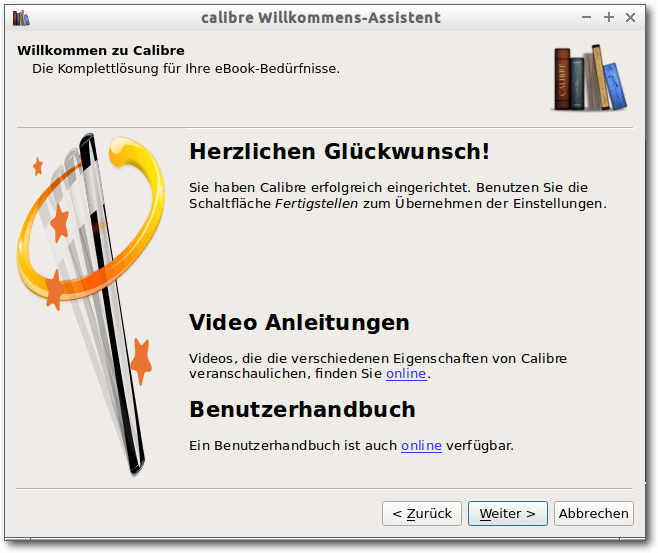
Calibre Welcome-Wizard, 5. Schritt: Beenden des Welcome-Wizards.
Erster Start von Calibre
Wenn man das erste Mal Calibre startet, so wird
eine neue Bibliothek angelegt.
Anschließend öffnet sich Calibre.
Das Fenster ist dabei folgendermaßen
aufgeteilt:
Oben befindet sich die Menüleiste mit den einzelnen Funktionen, die Calibre
unterstützt. Darunter
befinden sich verschiedene Funktionen, z. B. die
Möglichkeit, eine „Virtuelle Bibliothek“ zu erstellen.
Was genau sich dahinter verbigt, wird später noch genauer
erklärt. Außerdem befindet sich eine Suchleiste dort, die unter
anderem eine Volltextsuche über alle Metadaten der Bücher der
Bibliothek ermöglicht.
Links unter der Menüleiste befindet sich der Schlagwort-Browser (Tag-Browser),
Darüber können einzelne Bücher auswählt werden. Dabei kann auch
eine Auswahl nach Autoren, Sprachen, Serien, Formaten, Verlagen,
Bewertung, Nachrichten, Schlagwörter und Kennungen (zum Beispiel ISBN)
zur Einschränkung erfolgen. In der Mitte befinden sich schließlich die eigentlichen
Bücher, hier als Bücherliste. Im rechten Bereich erhält man eine
Vorschau auf das zuvor ausgewählte Buch.
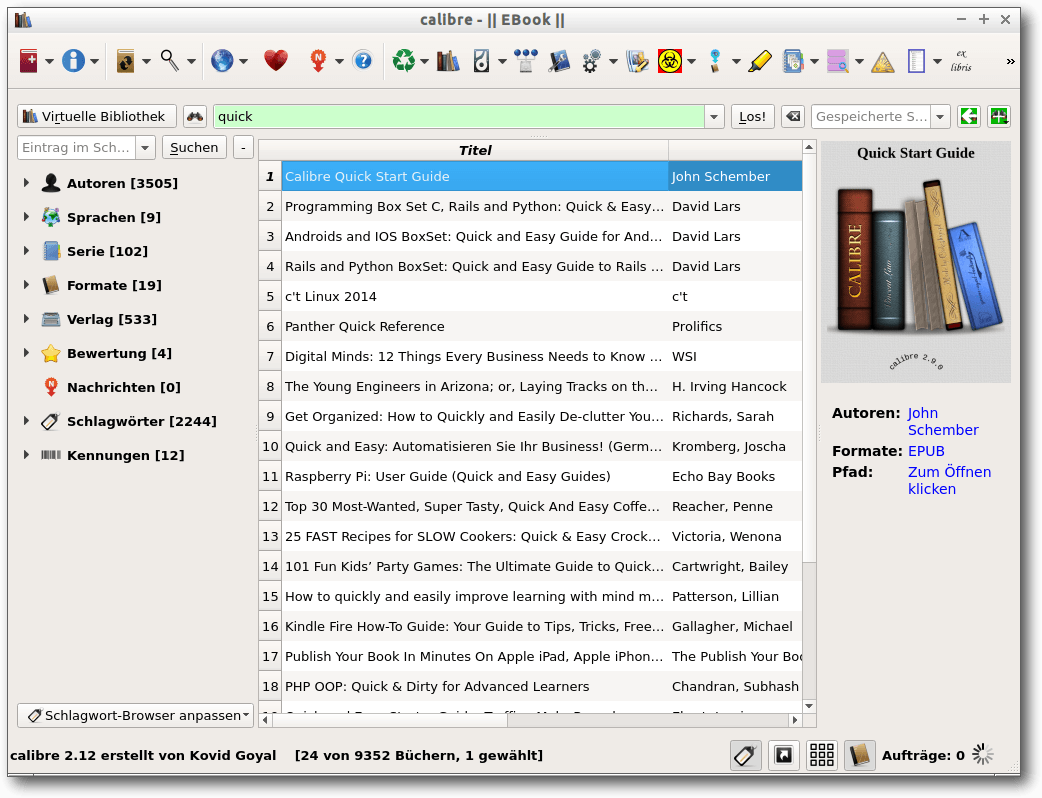
Das Calibre-Fenster mit Menüleiste, Schlagwort-Browser, Listenansicht der Bücher sowie Buchvorschau.
Im unteren Bereich gibt es vier Symbole, um die Ansicht anzupassen. Das erste
Symbol blendet den Schlagwort-Browser links ein bzw. aus. Das rechte Symbol
daneben blendet den Cover-Browser wahlweise ein und aus.
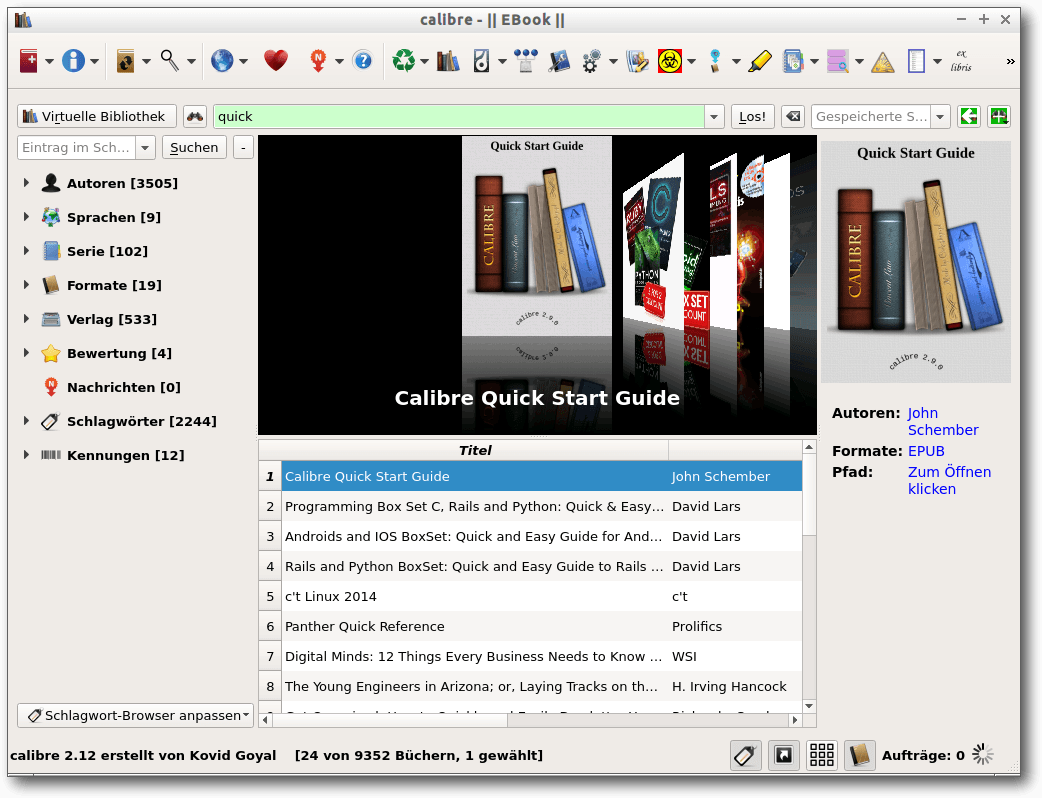
Calibre mit ausgewähltem Buch und Coverbild-Ansicht.
Die dritte Schaltfläche blendet ein Cover-Raster ein bzw. aus und ermöglicht
eine Regalansicht der Bücher.
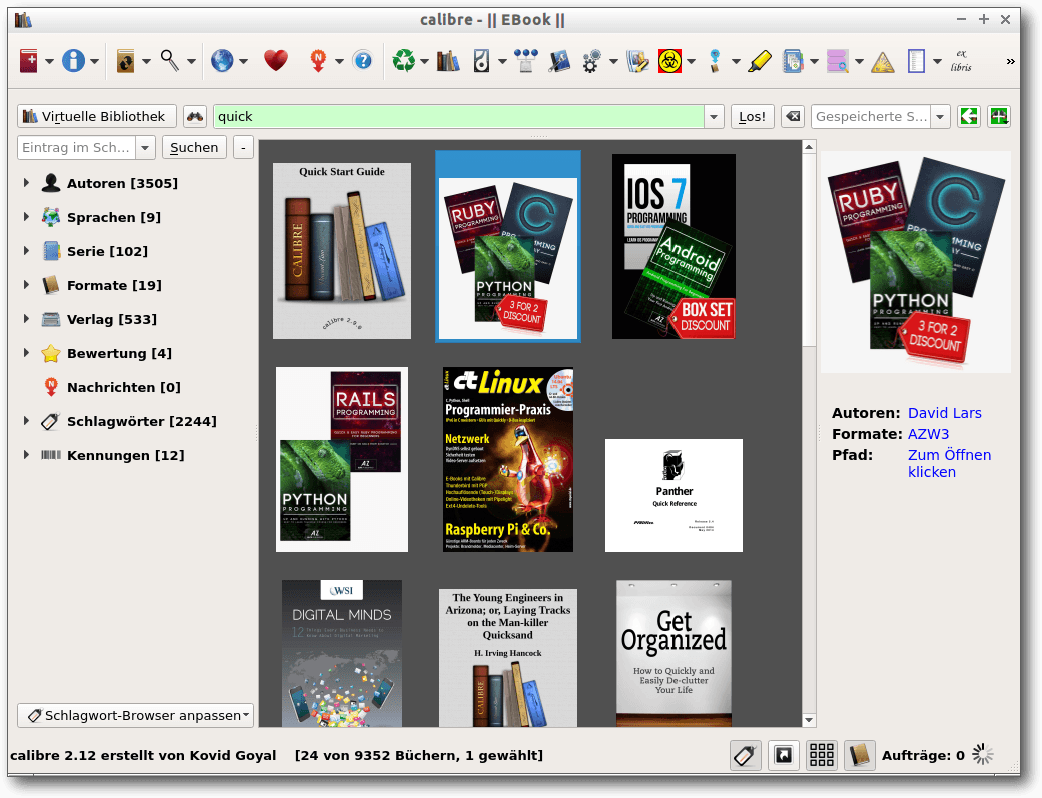
Calibre mit Cover-Raster, das eine Bibliotheks- oder Regalansicht der Bücher ermöglicht.
Die rechte Schaltfläche blendet die Buch-Detail-Ansicht ein und aus.
Daneben gibt es einen Informationsdialog „Aufträge“, der aktiv ist, sobald
z. B. eine Konvertierung von Büchern anfällt.
In jedem Fall befindet sich in der Bibliothek, falls diese neu angelegt wurde,
das Buch „Calibre Quick Start Guide“ von John Schember, das in
englischer
Sprache verfasst ist (es gibt allerdings auch eine deutsche
Version [3]).
Das Buch ist für alle empfehlenswert, die das erste Mal mit Calibre arbeiten,
da hier alle grundlegende Schritte, die mit Calibre gemacht werden, beschrieben
werden. Zum Öffnen des Buches klickt man einfach doppelt auf das Buch. Dieses
wird dann im internen E-Book-Betrachter geöffnet.
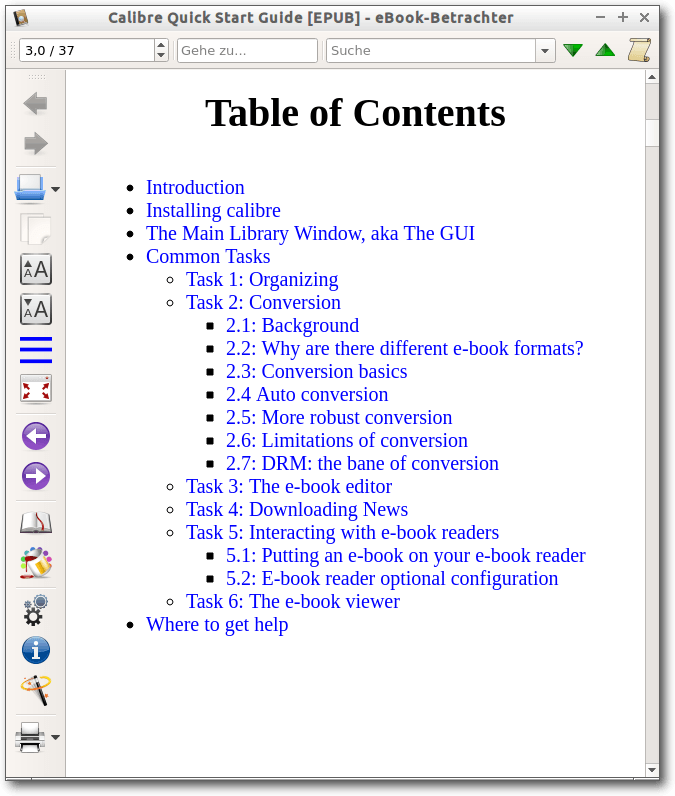
Calibre mit geöffnetem Buch „Calibre Quick Start Guide“.
Oberhalb des Buches befindet sich eine Suchleiste, ferner kann ein
fortlaufender Modus für die Ansicht des Buches an- und ausgeschaltet werden.
Schließen kann man den Viewer über die rechte oberere Ecke.
Außerdem gibt es ein ausführliches Benutzerhandbuch in verschiedenen Sprachen
und Formaten (azw3 (Kindle), epub, PDF) und auch in deutscher
Sprache [4].
Im nächsten Teil wird gezeigt, wie man mit Calibre Bücher lesen, konvertieren
und auf das Lesegerät übertragen kann.
Links
[1] http://calibre-ebook.com/download_linux
[2] http://www.appstafarian.com/marvin.html
[3] https://github.com/kovidgoyal/calibre/tree/master/resources/quick_start
[4] http://manual.calibre-ebook.com/de/index.htm
| Autoreninformation |
| Maria Seliger (Webseite)
ist bereits vor über einem Jahr von Windows 7 auf Lubuntu umgestiegen, was trotz anderer
Erwartungen schnell und problemlos ging, da sich für die meisten Programme
unter Windows eine gute Alternative unter Linux fand.
|
Beitrag teilen Beitrag kommentieren
Zum Inhaltsverzeichnis
von Dominik Wagenführ
Der Markt für mobile Betriebssysteme ist 2014 fest in einer
Hand [1]:
Googles Android dominiert weltweit den ganzen Markt. Einzig Apples iOS
kann teilweise noch seine Stellung im zweistelligen Prozentbereich
behaupten. Es gibt aber auch noch zahlreiche andere
Betriebssystemhersteller, die einen Fuß in die Tür bekommen wollen. Einer
davon ist Mozilla mit FirefoxOS. Dieser Artikel stellt das Betriebssystem
zusammen mit dem Referenz-Entwickler-Gerät namens Flame vor.
Mobile Betriebssysteme
Es gibt viele mobile Betriebssysteme. Wie in der Einleitung beschrieben
dominiert Googles Android [2] ganz klar den Markt.
Neben den proprietären Alternativen wie iOS oder Windows Mobile gibt es
aber auch einige Betriebssystemalternativen auf Basis Freier Software (aber
nicht alle Projekte sind komplett frei):
Von diesen vier Systemen gibt es aber nur eines, was aktuell tatsächlich
etwas breiter am Markt angeboten wird: Firefox
OS [7].
Neben dem Geeksphone [8] und einigen Modellen
der Firma ZTE [9],
die auch in Deutschland vertrieben werden [10],
hat Mozilla ein Referenz-Smartphone namens Flame auf den Markt
gebracht [11].
Das Telefon kann man für knapp 170 Euro (Gerät inkl. Versand und Zoll) aus
den USA auch in Deutschland
bestellen [12]. Diese Version
liegt auch zum Test vor.

Das Mozilla Flame von vorne.
Der Artikel behandelt hauptsächlich das vorinstallierte Firefox OS 1.3 und
stellt dabei gleichzeitig ein Update des Artikels „Firefox OS“ aus
freiesMagazin 08/2013 [13]
dar.
Hardware
Mit einer Höhe von 132 mm und einer Breite von 68 mm ist das Flame ähnlich
groß wie andere, aktuelle Vertreter auf dem Smartphone-Markt. Da das Flame
als Ersatz für ein älteres Handy gedacht war, macht sich die Größe aber
schon bemerkbar. Nicht in jeder Hosentasche findet das Flame Platz bzw. man kann
es zwar einstecken, sollte danach aber hektische Bewegungen vermeiden.
Das Gewicht ist mit ca. 120 Gramm ganz okay und das Gerät liegt gut in der
Hand, was auch an der aufgerauhten Rückschale liegt. Diese lässt sich
abnehmen, wobei man hierbei etwas Vorsicht walten lassen sollte, da sie aus
sehr dünnem Plastik ist und leicht brechen könnte.
Unter der Haube, also der Rückschale, befindet sich der herausnehmbare Akku,
ein Slot für eine Micro-SD-Karte und gleich zwei SIM-Karten-Einschübe. Das
Flame ist also auch gut für Leute geeignet, die sich oft in zwei
verschiedenen Netzen aufhalten und nicht ständig die SIM-Karte tauschen
wollen. Der Micro-SD-Slot ist glücklicherweise so angebracht, dass man eine
Karte auch einsetzen kann, ohne den Akku entfernen zu müssen (was nicht
zwingend zum Standard gehört).

Das Innenleben des Mozilla Flame.
An der Rückseite des Gerätes befindet sich eine 5-Megapixel-Kamera mit
Flash. Auf der Vorderseite ist eine kleinere 2-Megapixel-Kamera angebracht.
Ansonsten hat das Flame nur noch zwei Knöpfe: den Ein-/Ausschalter an der
Oberseite und den Lautstärkeregler an der rechten Seite. Als Anschlüsse gibt
es einen Kopfhöreranschluss (3,5 mm Klinke) an der Oberseite und einen
Micro-USB-Anschluss Typ B an der Unterseite. Der USB-Anschluss ist auch zum
Laden des Flames gedacht, da kein separates Netzteil mitgeliefert wird.
Die Vorderseite des Smartphones nimmt hauptsächlich der 4,5 Zoll große
Touchscreen ein. Darüber ist die Frontkamera und der orangefarbene
Lautsprecher, darunter der Hauptmenü-Knopf.
Im Inneren des Flame ist eine MSM8210-Dual-Core-CPU mit 1,2 GHz. 1 GB RAM
Speicher dient für Anwendungen. Zum Speichern von Daten sind 8 GB bereits
vorinstalliert, wobei man durch eine Micro-SD-Karte den Speicher erweitern
kann. Bluetooth, WLAN und GPS gehören ebenfalls zum Standard.

Das Mozilla Flame von hinten.
Sofware im Überblick
Wenn man das Mozilla Flame einschaltet, begrüßt einen ein Fuchs, dessen
Schwanz wie eine Flamme geformt ist und dem Smartphone auch seinen Namen
gibt. Beim erstmaligen Einschalten wird nach der Sprache gefragt, wobei die
meisten europäischen Sprachen sowie traditionelles Chinesisch angeboten
wird. Als Standardsystem des Flame kommt Firefox OS 1.3 zum Einsatz.
Es gibt effektiv zwei Hauptmenü-Bildschirme, zwischen denen man durch
seitliches Wischen wechseln kann. Auf dem ersten Bildschirm ist eine Art
Suchfenster für installierte Anwendungen zu finden sowie die Kategorien
„Sozial“, „Spiel“, „Musik“ und „Werkzeuge“. Die Kategorien dienen zum
leichteren Wiederfinden von installierten Apps sowie zum direkten Zugriff
auf installierbare Apps aus dem Marketplace, wenn man mit dem Internet
verbunden ist.
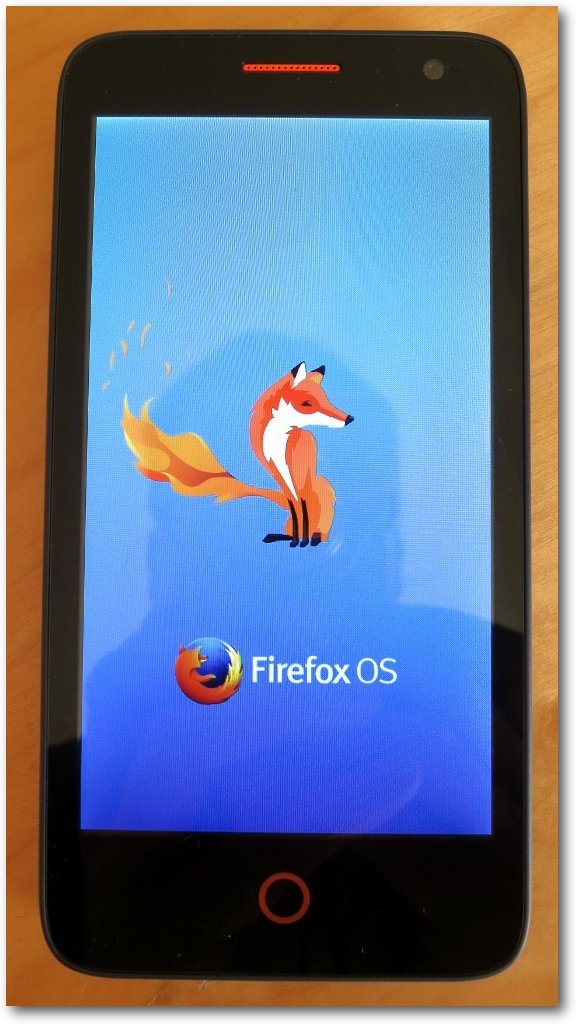
Start von Firefox OS.
Auf der zweiten Bildschirmseite befinden sich die Hauptanwendungen, die
vorinstalliert sind, darunter Musik, Galerie, Radio, Kalender, Uhr, Musik,
Video, E-Mail und die Einstellungen. Der Browser fehlt in der Liste, da
es am unteren Rand noch einmal vier Symbole für den Schnellstart gibt. Dort
sind die Telefon-App, Kontakte, der Browser und die SMS-App zu finden.
Per Standard öffnet sich eine App oder eine Kategorie durch das einzelne
Antippen. Wenn man ein Symbol länger gedrückt hält, kann man es
verschieben oder vom Bildschirm entfernen. Das Entfernen geht dabei aber nur
für Kategorien und nachinstallierte Apps. Die vorinstallierten
Hauptanwendungen lassen sich nicht entfernen. Durch Drag-and-drop lässt sich ein
bestehendes Symbol auch eine Kategorie hinzufügen.
Hält man den Finger länger auf den Hintergrund, kann man das
Hintergrundbild ändern oder neue Kategorien hinzufügen.
Etwas ungewohnt mag einem die Navigation zwischen den Apps vorkommen. Die
meisten Anwendungen kann man nicht beenden, sondern mittels des
Hauptmenü-Knopfs unter dem Bildschirm kommt man immer ins Hauptmenü zurück,
die Applikation bleibt im Hintergrund geöffnet. Anwendungen schließen und zu
anderen Anwendungen wechseln kann man, indem man längere Zeit den
Hauptmenüknopf gedrückt hält. Dann kann man durch die offenen Applikationen
wischen bzw. diese dort auch ganz schließen.
In Firefox OS 1.3 gibt es im Entwicklermenü (siehe unten) eine Option, durch
seitliches Wischen zwischen den offenen Apps zu wechseln. In Firefox OS 2.0
ist diese Option sogar Standard.
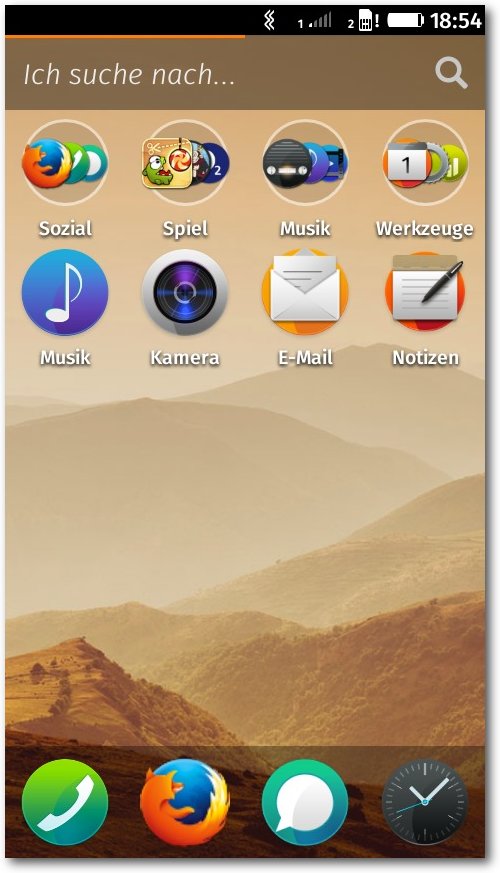
Das Hauptmenü.
Kommunikation
Das Wichtigste bei einem Smartphone sind sicherlich die
Kommunikationfähigkeiten. Auch wenn heute schon Witze darüber gemacht
werden, dass viele ein Smartphone für alles nutzen, nur nicht zum
Telefonieren, kann das Flame natürlich auch das. Das Wählen per Kontaktliste
geht intuitiv und funktioniert wie gewünscht. Etwas schlecht ist, dass man
beim Halten des Telefons am Ohr sehr leicht mit der Wange auf das
Display
und die Bildschirmtastatur kommt, wodurch beim Gegenüber ein nerviges
Tonkonzert entsteht. Von der Sprachqualität ist das Telefon okay, es gab im
Test aber ab und zu Tonaussetzer, wobei nicht klar auszumachen war, auf
welcher Seite der Verbindung das Problem lag.
Die E-Mail-Verwaltung unter Firefox OS funktioniert auch mit mehreren E-Mail-Konten per IMAP
ganz gut. Um Speicher zu sparen, lädt die E-Mail-App allerdings nicht
alle Daten in
einem IMAP-Ordner herunter. Konkret bedeutet das, dass, wenn man eine alte
E-Mail sucht, man erst manuell bis ganz ans Ende der Liste scrollen und dort
dann „Weitere Nachrichten vom Server“ auswählen muss. Das lädt dann die
nächsten 20 E-Mails herunter. Nutzt man allein das Smartphone für
E-Mail-Kommunikation, ist das aber gegebenenfalls kein Problem.
Für weitere Kommunikationswege stehen Kurznachrichten per SMS oder MMS zur
Verfügung.
Diese funktionieren wie gewünscht, einzig die
Kommunikationsanzeige ist nicht optimal, da zwar der Kommunikationsstrang
angezeigt wird, aber leider ohne Uhrzeit. Nur bei einer SMS, die an einem
anderen Tag ankommt, wird Datum und Uhrzeit eingeblendet. Dadurch ist nicht
mehr sichtbar, wann genau man eine Nachricht erhalten oder gesendet hat.
Neue Nachrichten und Ereignisse werden in der oberen linken Seite angezeigt
bzw. wenn das Telefon gesperrt ist, direkt auf dem Sperrbildschirm, was sehr
praktisch ist.
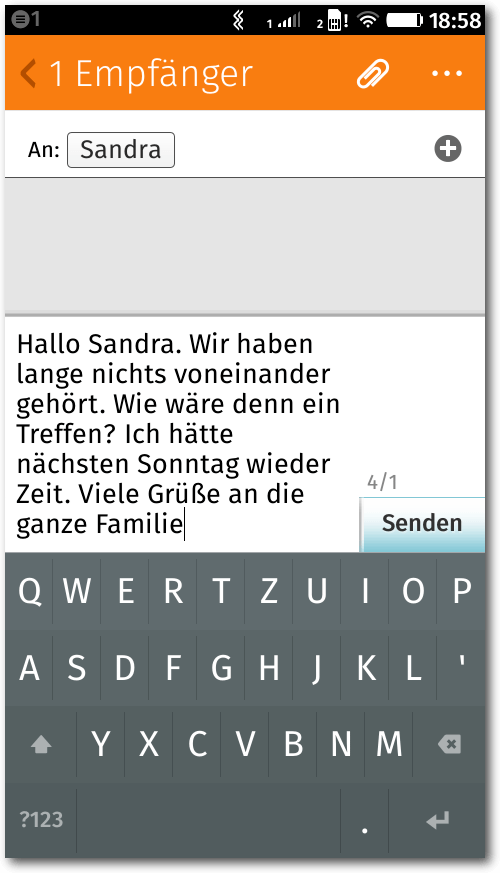
Kommunikation per SMS.
Für alles Weitere, wie z. B. Facebook, Google+, Twitter und Co. oder auch Whatsapp
stehen im Marketplace passende Apps zur Verfügung.
Surfen
Das Zweitwichtigste an einem Smartphone ist sicherlich der Weg ins Internet.
Und natürlich wäre es seltsam, wenn Mozilla für sein Firefox OS einen
anderen Browser als Firefox benutzt hätte.
Größtenteils funktioniert der Browser intuitiv. Etwas ungewohnt ist,
dass die URL-Eingabeliste verschwindet, wenn man auf einer Seite
nach unten scrollt. Die Liste erscheint auch erst wieder, wenn man an den
Beginn der Seite geht.
Unklar ist auch, wieso Webseiten (ohne Browserweiche) doch
sehr anders als auf dem Desktop aussehen. V. a. Eingabefelder sind oft
winzig im Vergleich zum restlichen Text, sodass das
Antippen dieser ohne Zoom fast unmöglich ist.
Neben Lesezeichen und Tabs bietet der Browser nichts.
Einstellungen gibt es keine, so kann man z. B. nicht regulieren,
welche Seiten Cookies setzen dürfen oder wo JavaScript aktiv sein soll.
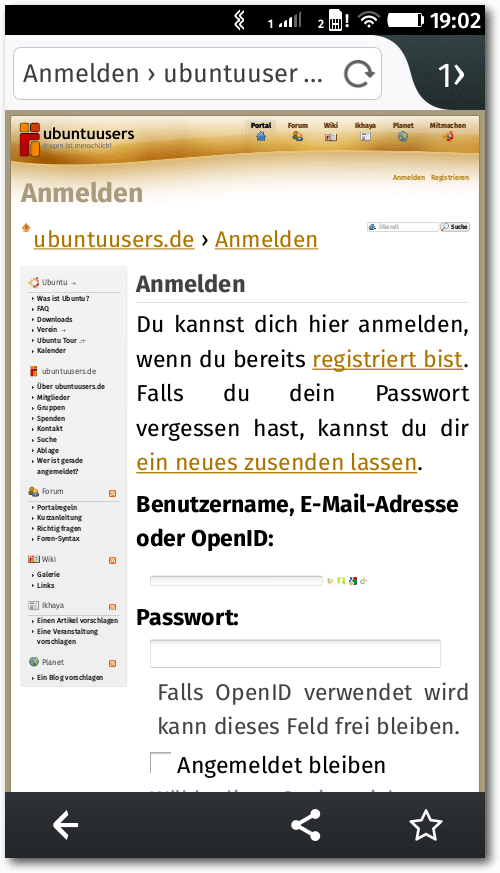
Im Browser wird nicht alles passend angezeigt.
Weitere Anwendungen
Eine weitere wichtige Anwendung ist sicherlich der Wecker in der Uhr-App,
mit dem man mehrere Alarme definieren kann, um beispielsweise am Wochenende
zu einer anderen Uhrzeit geweckt zu werden. Daneben enthält die App auch noch eine
Stoppuhr und einen Countdown-Zähler.
Natürlich kann man mit dem Flame auch Musik hören. Neben dem UKW-Radio, für
das zwingend als Empfänger ein Kopfhörer angeschlossen sein muss, kann die
Musik-App verschiedene Musiktypen abspielen. MP3 ist selbstverständlich
Standard, aber auch der freie Standard
OGG [14] wird unterstützt. Die Musiktitel kann
man entweder als Übersicht oder nach Titel, Interpret oder Album sortiert
anzeigen lassen. Es gibt zusätzlich verschiedene Wiedergabenlisten, die
beispielsweise die am wenigsten gehörten oder die neuesten Titel abspielt. Die
Klangqualität über Kopfhörer ist recht gut, einen Equalizer gibt es leider
nicht. Die Ausgabe über den Telefonlautsprecher zur Raumbeschallung sollte
man aber sein lassen.
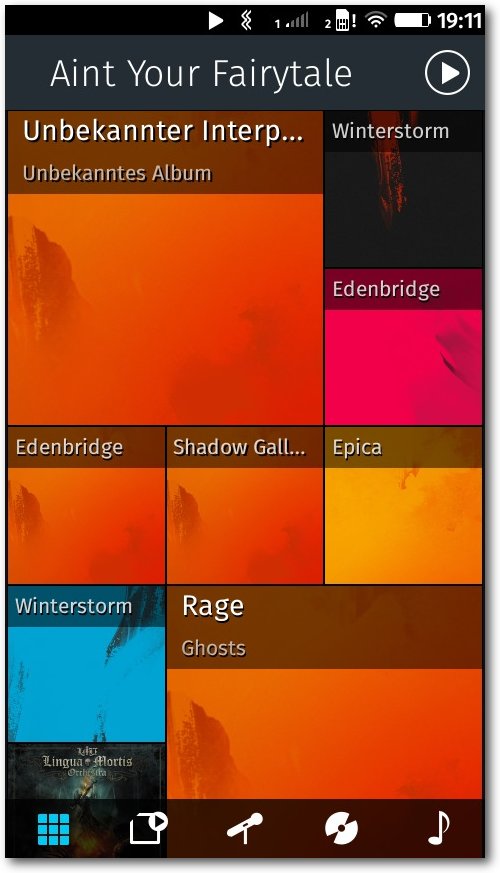
Die Musik-App mit der Übersicht aller Alben.
Ein Problem beim Musik hören ist die Lautstärke-Einstellung. Das
Flame hat für verschiedene Szenarien verschiedene Lautstärkeprofile. So
lässt sich die Lautstärke des Klingelns bei einem Anruf separat zur
Lautstärke beim Telefonieren einstellen. Ebenso kann man auch die
Musiklautstärke separat einstellen. Hierbei gibt es aber einen Bug, sodass
die Musik-App beim ersten Start die Lautstärke des Klingeltons übernimmt.
Wenn dieser aber – wie im Test – auf lautlos steht und nur Vibration an ist,
hört man nichts und muss manuell erst die Lautstärke nach oben drehen.
Weiterhin oft genutzt ist die Bildschirmtastatur. Diese funktioniert ganz
normal, stellt aber per Standard keine Umlaute dar. Wer es nicht weiß,
sucht
ggf. etwas länger, aber durch das lange Festhalten eines Buchstabens wird
ein Overlay angezeigt, worüber man Sonderzeichen auswählen kann. Hiervon
stehen zahlreiche zur Verfügung. Eine Wisch-Technik wie
Swype [15] steht per Standard nicht zur
Verfügung.
Wie bei der Hardware schon erwähnt, hat das Mozilla Flame zwei Kameras.
Beide liefern für ihre Verhältnisse gute Bilder. Sehr praktisch ist, dass
die Kamera-App auch gleich noch einige Bildbearbeitungswerkzeuge mitbringt.
So kann man Bilder beschneiden, die Helligkeit ändern, Farbräume wählen oder
eine Auto-Verbesserung aktivieren.
Entwickleroptionen
Da es sich beim Mozilla-Flame um ein Entwicklerhandy handelt und auch
Firefox OS noch nicht fertig entwickelt ist, gibt es etwas versteckt in den
Einstellungen unter „Geräteinformationen -> Weitere Informationen -> Entwickler“
ein spezielles Entwicklermenü, in dem man verschiedene
Hilfsoptionen wählen kann.
So ist in Firefox 1.3 dort eine Option „Randgesten“ zu finden, mit der man
nach der Aktivierung zwischen offenen Apps per seitlicher
Wischgeste wechseln kann. Daneben gibt es auch noch die wichtige Option
„Externes Debugging“, mithilfe derer es möglich ist, das Telefon manuell zu
aktualisieren.
Apps und Marketplace
Was wäre ein Smartphone ohne Apps? Richtig, ein normales Telefon, das man
aber ebenso normal nutzen kann, um die notwendigsten Dinge des Alltags damit
zu erledigen. Dennoch reichen die vorinstallierten Anwendungen sicherlich
nicht allen Nutzern aus, weswegen Firefox einen eigenen App-Marketplace
hat [16].
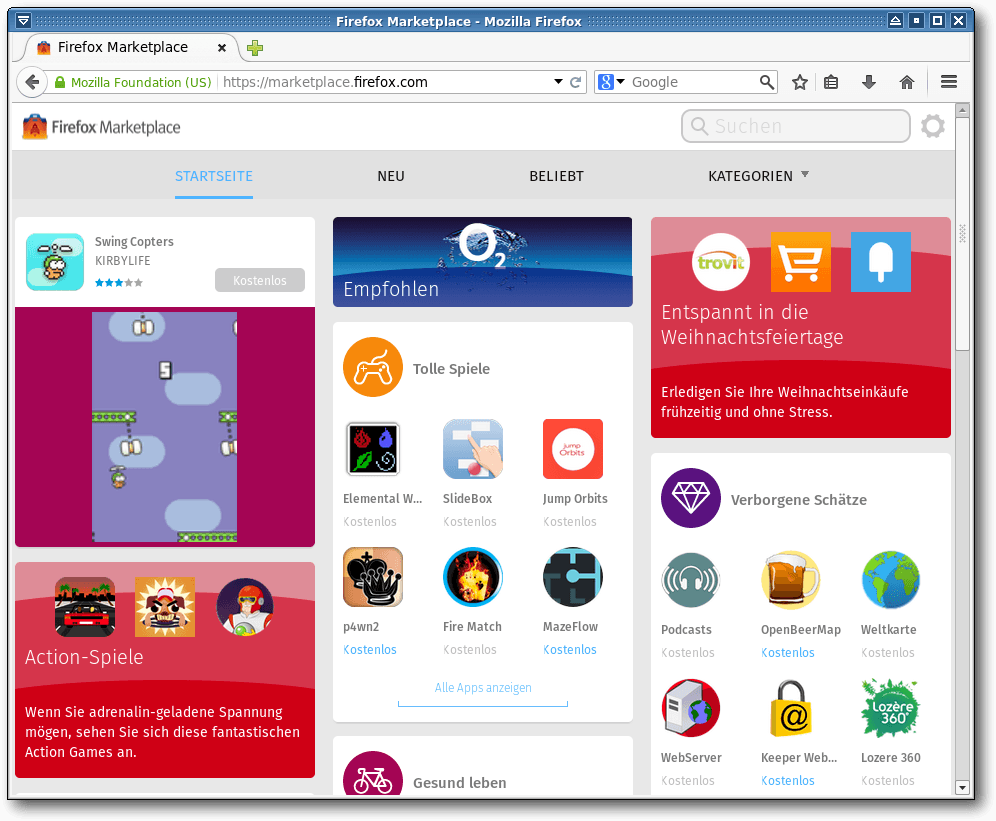
Der Firefox Marketplace im Browser.
Eine Vielzahl der Anwendungen sind – wie wohl bei anderen Smartphones auch –
Spiele. Aber es
gibt auch einige sinnvolle Anwendungen wie beispielsweise
Whatsapp-Clients, Übersetzungen, Navigation, Taschenrechner etc. Aber der
Großteil sind wirklich Spiele.
Bei vielen Apps wird angegeben, dass diese offline funktionieren, was leider so
gut wie nie den Tatsachen entspricht. Von willkürlich 10 getesteten Apps, die
angeblich offline funktionieren sollten, meldeten 8 nach der Installation beim
Start, dass sie ohne eine WLAN-Verbindung nicht starten können.
Sehr gut ist, dass man für jede App die Berechtigungen einzeln
einstellen
kann. Zumindest im Test gab es als Einstellung aber nur, ob eine Anwendung
den Standort erfahren darf. Die meisten Apps benötigen glücklicherweise
keinen besonderen Zugriff.
Was für viele Flame-Käufer beziehungsweise Firefox-OS-Nutzer ein großes Problem darstellen
könnte, ist die Inkompatibilität zu Android-Apps. Viele, vor allem
proprietäre Anwendungen gibt es aufgrund der Marktführerschaft lediglich für
Android und für iOS. Firefox-OS-Nutzer sind dann außen vor und können die
Anwendungen überhaupt nicht nutzen. Jolla hat es hier mit seinem Sailfish OS cleverer
gemacht und kann auch Android-Apps
ausführen [17].
Was das für die Zukunft heißt, ist aktuell noch unklar. Einen schwereren Stand hat
Firefox OS damit aber natürlich, weil sich viele App-Entwickler überlegen
werden, ob sie auch noch für eine dritte Plattform entwickeln wollen.
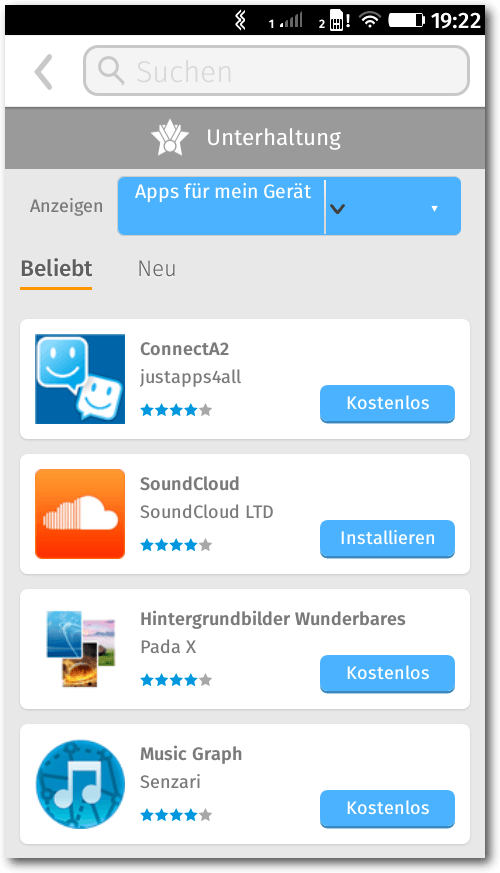
Die Firefox Marketplace App.
Eine Anekdote zum Schluss: Dass es nicht alles in App-Form gibt, zeigt eine
Suche nach einer Screenshot-App im Firefox Marketplace. Leider findet man
dort keine und für den Artikel wurde die Digitalkamera schon bereit gelegt.
Eine Suche im Netz war dann aber
erfolgreich [18],
wobei das gleichzeitige Drücken von Hauptmenü- und Ausschalt-Knopf nicht zu
den intuitivsten Dingen gehört, die sich die Firefox-OS-Entwickler
ausgedacht haben.
Firefox-OS-Updates
Viele Android-Anwender kennen das Problem mit den ausbleibenden
Updates [19]
nur zu gut. Sehr oft stehen von den Handy-Herstellern keine zur
Verfügung. Das Flame scheint da leider keine Ausnahme zu sein, obwohl man mit
Mozilla doch direkt an der Quelle sitzt. Auch eine manuelle Suche nach Updates
teilte einem bis Anfang November mit, dass es keine neuen Updates für Firefox 1.3
gibt.
Am 10. November 2014 konnten Flame-Nutzer sich aber freuen, da Mozilla das
erste FOTA-Update (Firmware over the air)
veröffentlichte [20].
Damit wurde in zwei Update-Paketen Version 2.0 von Firefox OS installiert
(Erfahrungsbericht siehe weiter unten).
Auf der
Mozilla-Flame-Seite [11]
findet man ausführliche Informationen (auf Englisch), wie man das
Entwicklerhandy auf einen neuen Stand heben kann. Dies ist im Prinzip sehr
simpel und innerhalb von 10 Minuten abgeschlossen inkl. dem Sichern und
Zurückspielen der eigenen Daten wie Adressdaten, Kommunikationsprotokollen
oder E-Mail-Einstellungen.
Insgesamt gibt es aber für Firefox 1.3 und auch für die Version 2.1 und 2.2
keine weiteren automatischen Systemupdates. Das heißt, wer Firefox OS 2.2
testen will, muss sich dieses manuell installieren, was etwas komplizierter
ist, weil es hierfür kein fertiges Image gibt. Die manuelle Erstellung eines
eigene aktuellen Images wurde aufgrund von Zeitmangel (der Download der
benötigten Dateien war auch nach 4 Stunden noch nicht abgeschlossen)
abgebrochen.
Erfahrungsbericht
Nach vier Monaten im täglichen Einsatz hat sich das Mozilla Flame zum
größten Teil bewährt. Telefonieren, SMS schreiben, Musik hören und ab und zu
ein Foto machen funktioniert ohne Probleme. Sicherlich klappt
mitunter etwas nicht auf Anhieb, was mit Software-Version 1.3 aber auch zu
erwarten ist. So scrollt beim Schreiben einer SMS das Eingabefenster bei
einem Zeilenumbruch nicht immer mit, was man manuell justieren muss. Das
nervt zwar etwas, ist aber auszuhalten.
Etwas negativer sind die Neustarts, die Firefox OS des Öfteren plagen. Dies
ist dabei ein bekanntes Problem bzw. ein
Feature [21]. Damit man
das Gerät aus jeder Notsituation neu starten kann, kann man den
PowerOn-Knopf an der Oberseite für längere Zeit (5 Sekunden) drücken und das
Flame startet automatisch neu. Hat man das Smartphone in einer engeren Hose,
passiert es leider sehr häufig, dass der Knopf im Sitzen für die Zeit
gedrückt wird. Immerhin wird man durch ein Vibrationssignal „informiert“,
dass man seine PIN eingeben sollte, um wieder erreichbar zu sein. Noch
blöder ist, dass sich bei dem Neustart manchmal Datum und Uhrzeit auf den
Zeitpunkt der letzten Einstellung zurückstellt. Wenn man das nicht
mitbekommt, kann es sein, dass der Wecker nicht mehr ganz pünktlich klingelt.
Ab und an spinnt die Software auch komplett. So kam es auch schon vor, dass
wie von Geisterhand irgendwelche Tasten beim Wählen einer Nummer erkannt
wurden. Selbst als man nicht mehr getippt hat, erschienen neue Zahlen.
Ebenso scheint die Tastatursperre nicht immer zu funktionieren, sodass im
Telefonbuch bei den ausgehenden Gesprächen auch mal Rufnummern wie 004484
oder 114 (was glücklicherweise knapp vorbei war) erscheinen.
Sehr gut bzw. nicht so schlimm wie befürchtet ist die Akku-Leistung. Man
hört aus dem Netz und aus dem Bekanntenkreis, dass deren Smartphones jeden
Tag ans Netz zum Laden müssen. Würde man das Flame „normal“ benutzen, träfe
das sicherlich auch hier zu. Wenn man das Gerät aber als Telefon nutzt, d. h.
ab und an damit telefoniert, eine SMS schreibt oder Musik hört, hält der
Akku zwischen fünf und sieben Tagen, was eine gute Leistung ist. Natürlich
geht dies auch anders: Wenn man ständig das WLAN oder eine
Internet-Verbindung aktiv hat, irgendwelche Spiele damit spielt oder 24
Stunden lang chattet, hält der Akku auch keine zwei Tage durch.
Erfahrungen mit Firefox OS 2.0
Wie oben berichtet gab es Anfang November ein offizielles Update auf die
neue Firefox-OS-Version 2.0. Dabei handelt es sich aber nicht um die neueste
Entwicklerversion, die die Zahl 2.2 trägt. Das Update in Form von Base-Image
v1.88 stand dabei aber bereits einige Wochen zuvor auf der
Update-Webseite [11]
zur Verfügung und konnte manuell eingespielt werden.
Beide Updates, sowohl das manuelle Flashen als auch über die Systemupdates,
klappten recht reibungslos. Das Flash-Skript im Base-Image v1.88 hat nur
leider einen kleinen Fehler, sodass es ggf. zu einer Fehlermeldung beim
Updaten kommt,
was aber nicht weiter tragisch ist. Man muss es eben nur
wissen.
Die Hoffnung bei einem Update ist natürlich, dass einige der Fehler, die
Version 1.3 noch hat, ausgemerzt sind. Leider ist dem nicht so und man hat
eher das Gefühl, dass nur mehr neue Bugs hinzugefügt wurden.
Zuerst fällt auf, dass nach dem Update die Sprache des Systems plötzlich
Englisch ist bzw. kann man bei einem manuellen Update und dem Neueinrichten
nur Englisch, Französisch, traditionelles Chinesisch und eine arabische
Sprache auswählen. Es ist sehr ärgerlich, dass die Mozilla-Entwickler viele
europäische Tester vor den Kopf stoßen.
Das Hauptmenü wurde in Firefox OS 2.0 komplett überarbeitet. Natürlich ist
so etwas sehr oft Geschmackssache, aber aus funktionaler Sicht ist es keine
Verbesserung. Die untere Schnellstartleiste mit den wichtigsten Funktionen
ist verschwunden. Es gibt auch keine Mehrfach-Menübildschirme mehr, sondern
diese sind untereinander angeordnet und durch Striche getrennt. Vorher konnte
man also durch ein einzelnes seitlichen Wischen zu allen vorinstallierten
Apps kommen. Mit dem Update auf 2.0 muss man sehr weit nach unten scrollen,
um alle Apps zu erreichen, was u. a. auch daran liegt, dass die Symbole
größer geworden sind und mehr Platz wegnehmen.
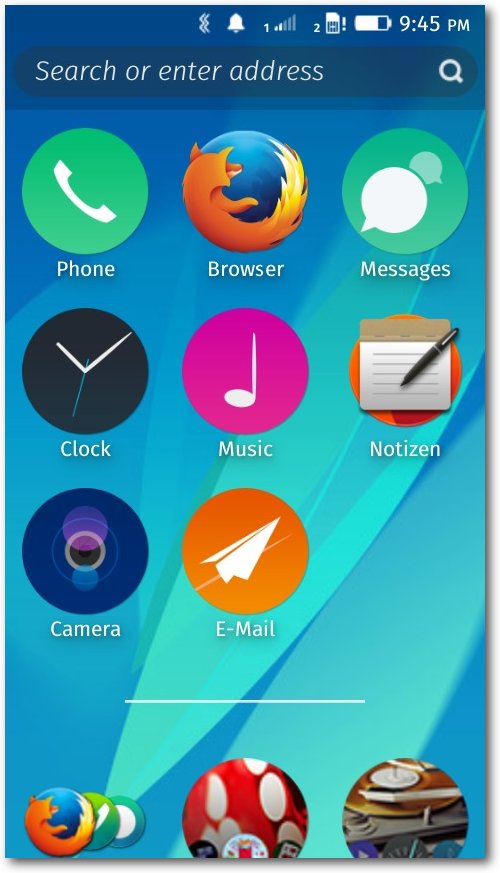
Das Hauptmenü in Firefox 2.0.
Von den oben genannten Fehler wurde keiner behoben. Der Browser zeigt zwar
nun viele Seiten korrekt an, aber die Textgröße variiert immer noch sehr
stark. Daneben sind neue Bugs hinzugekommen:
- Die Musik-App war nach einem Update unbrauchbar, weil sie ewig nach Musik
suchte, obwohl gar keine auf Gerät gespeichert war. Nur durch ein erneutes
Update konnte das behoben werden.
- Die Benachrichtigungstexte verschwinden nicht immer, wenn man auf sie
klickt, wie das zuvor der Fall war. Man muss manuell noch auf „Alle
löschen“ klicken.
- Der SMS-Versand hängt leider etwas. Nach dem Senden wird die Nachricht
nicht im Dialog angezeigt, sodass man denkt, dass sie nicht gesendet wurde.
Verlässt man aber den Gesprächsverlauf und betritt ihn neu, sieht man die
Nachricht.
Das größte Ärgernis ist aber die Akku-Leistung. Wo man das Flame in Version
1.3 noch loben kann, weil der Akku bei wenig Gebrauch fünf Tage hält,
schafft der Akku in Version 2.0 keine 20 Stunden mehr. Das ist nicht
hinnehmbar, weil man das Smartphone so nicht einmal länger als 24 Stunden
vom Netz getrennt halten kann.
Fazit
Alles in allem ist das Gerät sehr brauchbar, auch wenn es hie und da noch
etwas hängt. Neben den oben genannten Fehlern funktioniert wie
erwähnt auch die Lautstärkeregelung nicht wie erwartet, einmal sind nach
Erstellen eines Screenshots alle Hintergrundbilder verschwunden und die
WLAN-Aktivierung hängt manchmal. Davon abgesehen gab es aber bisher keinen
einzigen Datenverlust.
Sehr negativ ist die Update-Politik von Mozilla. Auch wenn Firefox OS noch
nicht ausgereift ist, kann es nicht sein, dass nach einem Update die
Spracheinstellungen weg sind und das Smartphone keinen Tag mehr ohne
Stromanschluss leben kann. Dies ist auch der Grund, wieso nach dem Update
auf Version 2.0 nach einem Tag Test sofort wieder Version 1.3 in Form des
Base-Image v1.23 eingespielt wurde, was glücklicherweise auf der
Update-Webseite [11]
noch zur Verfügung steht. Version 2.0 ist für den täglichen Gebrauch, vor
allem für deutschsprachige Nutzer, unbrauchbar.
Mit Version 1.3 kann man aber gut leben und das Smartphone funktioniert
größtenteils so, wie es soll. Der Kauf wurde jedenfalls noch nicht bereut.
Links
[1] http://www.7mobile.de/handy-news/marktanteile-der-hersteller-und-betriebssysteme-samsung-und-android-topform.htm
[2] http://www.android.com/
[3] https://www.mozilla.org/de/firefox/os/
[4] https://sailfishos.org/
[5] https://www.tizen.org/
[6] http://www.ubuntu.com/phone
[7] https://developer.mozilla.org/en-US/Firefox_OS/Developer_phone_guide
[8] http://www.geeksphone.com/
[9] http://www.ztedevices.com/product/smart_phone/index_1.html
[10] https://www.mozilla.org/de/firefox/os/devices/
[11] https://developer.mozilla.org/en-US/Firefox_OS/Developer_phone_guide/Flame
[12] http://www.everbuying.com/product549652.html
[13] http://www.freiesmagazin.de/freiesMagazin-2013-08
[14] https://de.wikipedia.org/wiki/Ogg
[15] https://de.wikipedia.org/wiki/Swype
[16] https://marketplace.firefox.com/
[17] http://www.heise.de/open/meldung/Jolla-Sailfish-OS-ist-nun-Android-kompatibel-1958589.html
[18] https://support.mozilla.org/en-US/kb/how-to-take-screenshots-firefox-os
[19] https://www.soeren-hentzschel.at/mozilla/firefox-os/2014/11/10/mozilla-verteilt-firefox-os-2-0-fota-fuer-t2mobile-flame/
[20] https://bugzilla.mozilla.org/show_bug.cgi?id=1080386
| Autoreninformation |
| Dominik Wagenführ (Webseite)
hat sich das Flame gekauft, weil das System darauf nicht Android ist und er
volle Kontrolle über die Software haben kann.
|
Beitrag teilen Beitrag kommentieren
Zum Inhaltsverzeichnis
von Jochen Schnelle
Python [1] gilt als besonders einsteigerfreundliche
Programmiersprache. Das vorliegende Buch „Programmieren lernen mit
Python“ [2] macht im Titel schon klar,
was das Anliegen ist: Den Einsteig in die Programmierung mit Python begleiten
und erklären.
Redaktioneller Hinweis: Wir danken O'Reilly für die Bereitstellung eines Rezensionsexemplares.
Der Autor Allen B. Downey ist auch als Dozent für (Einsteiger-) Programmierkurse
tätig. Und so, wird in der Einleitung erklärt, ist auch dieses Buch
entstanden: aus den Vorlagen für und den Erfahrungen aus diesen Kursen. Diese
hat der Autor auf knapp 300 Seiten im Buch festgehalten.
Das Buch liegt seit Sommer 2014 in der zweiten, aktualisierten Auflage vor, auf
die sich auch diese Rezension bezieht. Das Buch behandelt primär Python 3, auf
Unterschiede zu Python 2.7 wird wo immer nötig hingewiesen.
Fehlstart
Nach ein paar allgemeinen erklärenden Seiten zum Thema Programmierung geht es
mit den ersten Python-Beispielen los. Nur: eine Erklärung, wie man Python
überhaupt installiert, fehlt komplett. Es ist noch nicht einmal ein Hinweis auf
die Downloadseite für Python zu finden. Für ein Einsteigerbuch ist das unverständlich,
ein echter Fehlstart.
Schrittweise
Danach geht es dann schrittweise durch die Grundlagen der Programmiersprache:
Variablen, Ausdrücke, Funktionen, Iteration, Strings, Listen, Dictionaries sowie
Klassen und Objektorientierung. Alle Themen werden recht ausführlich anhand von
Beispielen erklärt, ohne jedoch ins Langatmige abzudriften.
Das Buch enthält sehr viele Beispiele und kurze, vollständig abgedruckte
Listings, die das jeweilige Thema anhand von Python-Code zeigen und
erklären.
Selbst ist der Programmierer!
Ganz am Ende jedes Kapitels findet man eine Reihe vom Aufgaben, die das
zuvor
Erlernte vertiefen und zum Selbststudium animieren sollen. Der Zeitbedarf und
die Schwierigkeit der Aufgaben variiert dabei von kurz und einfach bis
schwieriger und zeitaufwendiger. Für die komplexeren Aufgaben kann man die
Lösung herunterladen.
Grafisches
Das 19. und letzte reguläre Kapitel beschäftigt sich dann noch mit der
Erstellung von grafischen Oberflächen mittels TKinter. Da dieses bei einer
Python-Installation in der Regel direkt mit installiert wird, ist dies der
übliche Weg, den auch andere Python-Bücher gehen.
Unüblich ist hingegen, dass der Autor nicht das in Python enthalten Modul für
TKinter nutzt, sondern ein von ihm erstelltes mit dem (wenig kreativen) Namen
„Gui“. Das vereinfacht die Sache insofern nicht, als das die Methoden dieses
Moduls recht kryptische Namen haben, was der Verständlichkeit des Codes nicht
zugute kommt.
Des Weiteren zieht der Autor in diesem Kapitel das Tempo drastisch an. Während
die anderen Kapitel, wie bereits weiter oben erwähnt, recht gemächlich sind,
geht es hier deutlich schneller voran. Einsteiger, die sich zum ersten Mal mit
der Programmierung von grafischen Oberflächen beschäftigen, dürften hier
Probleme haben, Schritt zu halten.
Debugging
Viele Kapitel des Buchs haben auch einen Abschnitt namens „Debugging“. In diesem
werden Tipps und Tricks rund um die Fehlersuche gegeben. Dies ist gerade für
Einsteiger durchweg sehr hilfreich.
Unverständlich ist hingegen jedoch, weshalb an keiner Stelle im Buch zumindest
ein kleiner Hinweis auf die in Python enthaltenen Module „doctest“, „unittest“
und „pdb“ (= Python Debugger) gegeben wird, welche eben zum Debugging und
Schreiben von Tests genutzt werden können.
Auffälligkeiten
Das Buch besitzt aber noch mehr Auffälligkeiten: Zum Thema Schleifen fokussiert
der Autor sehr stark auf die while-Schleife. Die eigentlich wesentlich
häufiger anzutreffende for-Schleife wird eher nebenbei erwähnt. Was auch
insofern ungewöhnlich ist, als Python stark auf Iteration setzt und hier eben oft
for-Schleifen genutzt werden.
Apropos Iteration: Das Buch zeigt auch mehrere ausführlichen Beispiele zum Thema
Rekursion. Letzteres gehört aber nicht zu den Stärken von Python, sondern eben
die Iteration. Warum das Thema Rekursion trotzdem mehrfach aufgegriffen wird ist
unklar.
Während das Debugging, wie oben erwähnt, gut und ausführlich erklärt wird, kommt
das Thema Fehler abfangen (mittels „try ... except“) sehr kurz. Zwar wird es
erwähnt, aber besonders das gezielte Abfangen von bestimmten Fehlern, welches in
der Programmier-Praxis durchaus gängig ist, fristet im Buch kaum mehr als ein
Schattendasein.
Was fehlt?
Python folgt bekanntlich der „batteries included“ Philosophie, was so viel
heißt, dass eine Python-Installation nicht nur den Sprachkern an sich enthält,
sondern eine Vielzahl von weiteren Modulen mitbringt. Auch darauf findet man im
Buch keinen einzigen Hinweis, obwohl bei weiterführenden Programmen die Nutzung
dieser Module durchaus normale und gängige Praxis ist.
Fazit
Das Buch „Programmieren lernen mit Python” bietet dem geneigten
Programmiereinsteiger einen Einstieg in den Sprachkern von Python. Didaktisch
gesehen ist der Einstieg jedoch stark akademisch geprägt und von teilweise
geringer Praxisnähe. Außerdem fehlen viele Themen oder zumindest Hinweise
darauf, die andere Python-Bücher hingegen bieten.
Des Weiteren stellt auch das kostenlose, offizielle Python
Tutorial [3]
(eine deutsche Übersetzung
gibt es im Internet auch) eine direkte, kostenlose und „pythonischere“
Alternative zu dem Buch dar.
Vor dem Kauf des Buchs sollte man auf jeden Fall beim Buchhändler seiner Wahl
einen kritischen Blick in das Buch werfen, ob Umfang und Stil den eigenen
Ansprüchen und Vorlieben entsprechen.
Redaktioneller Hinweis:
Da es schade wäre, wenn das Buch bei Jochen Schnelle im Regal
verstaubt, wird es verlost. Die Gewinnfrage lautet:
„Verbesserungen und Zukunftspläne von Python werden im „Python Enhancement Program“ (kurz: PEP) gesammelt. Jeder Vorschlag/Plan hat dabei eine Nummer. Welche PEP-Nummer trägt das Release-Schedule für Python 2.8?“
Die Antwort kann bis zum 11. Januar 2015, 23:59 Uhr
über die Kommentarfunktion oder per E-Mail an  geschickt werden. Die Kommentare werden bis zum Ende der
Verlosung nicht freigeschaltet. Das Buch wird unter allen
Einsendern, die die Frage richtig beantworten konnten, verlost.
geschickt werden. Die Kommentare werden bis zum Ende der
Verlosung nicht freigeschaltet. Das Buch wird unter allen
Einsendern, die die Frage richtig beantworten konnten, verlost.
| Buchinformationen |
| Titel | Programmieren lernen mit Python [2] |
| Autor | Allen B. Downey |
| Verlag | O'Reilly |
| Umfang | 297 Seiten |
| ISBN | 978-3-95561-806-3 |
| Preis | 24,90 € (broschiert), 20,00 € (E-Book)
|
Links
[1] http://www.python.org
[2] http://www.oreilly.de/catalog/thinkpython2ger/index.html
[3] https://docs.python.org/3.4/tutorial/index.html
| Autoreninformation |
| Jochen Schnelle (Webseite)
programmiert seit vielen Jahren bevorzugt in der Programmiersprache Python.
|
Beitrag teilen Beitrag kommentieren
Zum Inhaltsverzeichnis
von Stefan Wichmann
Der Begriff Protokollanalyse hört sich trocken an. Wer sich jedoch im
Netzwerkumfeld bewegt oder gar als Forensiker arbeitet, reibt sich bei dem
Thema die Hände. Die kostenlos erhältliche Anwendung mit dem Namen
Wireshark [1] unterstützt die Arbeit in
herausragender Weise. Das Buch zum Programm ist Programm!
Redaktioneller Hinweis: Wir danken dem mitp-Verlag für die Bereitstellung eines Rezensionsexemplares.
Inhalt und Aufteilung des Buches
Nach der Übersicht zu Wireshark und dem grundlegenden Verständnis der
Arbeitsweise des Programms stellt Autorin Laura Chapell frühzeitig eine
Beispielsitzung vor, um zügig in die Thematik einzutauchen. Entsprechend
findet sich im Kapitel ein Einschub über die Verarbeitung von Datenverkehr,
während Anpassungen erst in späteren Kapiteln beleuchtet werden. Themen zum
vernünftigen Umgang, zur Konfiguration, Einfärbungen bedeutsamer Ergebnisse
und die Aufbereitung der analysierten Daten sind sinnvoll dargestellt.
Wer sich um IT-Forensik kümmert, wird das Kapitel über die Rekonstruierung von
Datenverkehr und über Kommandozeilenoptionen lieben und wer noch nicht so
tief in dieses Thema eingetaucht ist, schlägt im gut gemachten Glossar nach.
Durch den Index ist schnell benötigtes Fachwissen auffindbar, sodass die
jeweilige Aufgabe eines jeden Kapitels durch Nachlesen lösbar ist. Die
Lösungen zu den Aufgaben werden mit Hardcopys verdeutlicht. Auch verweist
die Autorin auf andere Analysetools.
Zielgruppe
Das Buch richtet sich an angehende Netzwerkanalysten und ist für alle
interessant, die Netzwerke nicht nur einrichten, sondern auch verstehen wollen.
Von daher ist es auch ein Buch für alle, die sich um Sicherheitsbelange oder
gar für kriminaltechnische Untersuchungen (IT-Forensik) kümmern.
Stil
Passend zum Thema wird der Leser gesiezt und durch Hardcopys und
gekennzeichnete Elemente auch in schwierige Themen geleitet, sodass das
Studieren des Buches Spaß macht.
Verständlichkeit
Hardcopys sind gut erkennbar und mit eindeutigen Hervorhebungen versehen.
Kompakte Tipps und Überschriften selbst zu kurzen Abschnitten zeigen schnell
und ohne Ausschweifungen die benötigten Informationen. Positiv zu vermerken ist,
das Kapitel nicht aufgebläht werden, wenn es zu einem Thema nicht mehr zu
sagen gibt.
Fachbegriffe werden sofort erläutert, zusätzlich gibt es ein Glossar am Ende
des Buches.
Umfang
Eindeutig wird die auf dem Buchrücken benannte Zielgruppe „Einsteiger der
Netzwerkanalyse“ erreicht. Dies umfasst auch den Nutzen für Forensiker im
Netzwerkumfeld. Entsprechend dem Ziel, die Handhabung von Wireshark
vorzustellen, geht das Buch auf Besonderheiten, nämlich den Einsatz von
Wireshark zur gerichtstauglichen Dokumentation, nicht ein. Von daher ist die
Abgrenzung des Buches zu angrenzenden Themen an dieser Stelle zu scharf.
Durch den Index ist das Buch als Nachschlagewerk zu den vielfältigen Themen
nutzbar.
Qualität
Weder bei der Rechtschreibung noch beim Druck fielen Fehler auf. Die vielen
Hardcopys sind zielführend, überladen das Buch jedoch nicht, sondern
unterstützen den Leser. Die vielfältigen Hinweise und Tipps sind gut lesbar,
obwohl sie nicht barrierefrei dargestellt sind. Sie zeigen eine wertvolle
Querverbindung zu angrenzender Software auf. Kleine Überschriften auf jeder
Buchseite helfen, schnell gesuchte Informationen zu finden.
Das Cover mit dem Titel „Haie im Licht“ wirkt eher wie ein Jugendroman und
täuscht etwas über die Tiefe des Buches hinweg.
Fazit
Die Zielgruppe ist eindeutig erreicht. Hier ist die sinnvolle Aufteilung des
Buches, vielfältige Erläuterungen im Text und schlussendlich das Glossar als
wertvolles Gimmick zu nennen. Das Buch ist komplett durchzuarbeiten, um
Wireshark zu verstehen. Wer eine Lösung für eine Analyse benötigt, kommt
naturgemäß um das ausführliche Studium des verständlich geschriebenen Buches
und um die zeitaufwändige Einarbeitung in das Programm nicht herum.
Redaktioneller Hinweis:
Da es schade wäre, wenn das Buch bei Stefan Wichmann im Regal
verstaubt, wird es verlost. Die Gewinnfrage lautet:
„Wie heißt der Vorläufer von Wireshark?“
Die Antwort kann bis zum 11. Januar 2014, 23:59 Uhr
über die Kommentarfunktion oder per E-Mail an  geschickt werden. Die Kommentare werden bis zum Ende der
Verlosung nicht freigeschaltet. Das Buch wird unter allen
Einsendern, die die Frage richtig beantworten konnten, verlost.
geschickt werden. Die Kommentare werden bis zum Ende der
Verlosung nicht freigeschaltet. Das Buch wird unter allen
Einsendern, die die Frage richtig beantworten konnten, verlost.
| Buchinformationen |
| Titel | Wireshark 101 - Einführung in die Protokollanalyse [2] |
| Autor | Laura Chapell |
| Verlag | mitp |
| Umfang | 352 Seiten |
| ISBN | 978-3-8266-9713-5 |
| Preis | 44,99 Euro
|
Links
[1] https://www.wireshark.org/
[2] https://www.it-fachportal.de/shop/buch/Wireshark%C2%AE 101/detail.html,b191208
| Autoreninformation |
| Stefan Wichmann (Webseite)
(Wic) interessiert sich für das Thema forensische Untersuchungsmethoden im
IT-Umfeld und vertiefte seine Kenntnisse an der Fachhochschule der Polizei.
Für Anregungen ist er im Blog erreichbar.
|
Beitrag teilen Beitrag kommentieren
Zum Inhaltsverzeichnis
Für Leserbriefe steht unsere E-Mailadresse
 zur Verfügung - wir freuen uns über Lob,
Kritik und Anregungen zum Magazin.
An dieser Stelle möchten wir alle Leser ausdrücklich ermuntern,
uns auch zu schreiben, was nicht so gut gefällt. Wir bekommen
sehr viel Lob (was uns natürlich freut), aber vor allem durch
Kritik und neue Ideen können wir uns verbessern.
zur Verfügung - wir freuen uns über Lob,
Kritik und Anregungen zum Magazin.
An dieser Stelle möchten wir alle Leser ausdrücklich ermuntern,
uns auch zu schreiben, was nicht so gut gefällt. Wir bekommen
sehr viel Lob (was uns natürlich freut), aber vor allem durch
Kritik und neue Ideen können wir uns verbessern.
Leserbriefe und Anmerkungen
Git-Tutorium – Teil 1
->
Danke für das schöne Tutorial. Es hat mir großen Spaß gemacht, dem zu folgen
und ich warte mit Spannung auf die nächste Folge.
Maik (Kommentar)
->
Danke für den sehr klaren, anschaulichen Artikel. Ich würde gerne jetzt
schon die Fortsetzung(en) lesen.
Uwe (Kommentar)
<-
Ich veröffentliche die fertigen Teile zuerst bei mir im Blog. Der zweite
Teil ist auch fertig und veröffentlicht [1].
Schön, dass es dir gefällt!
Sujeevan Vijayakumaran
->
Leider sind die Zeilenumbrueche in den Codebloecken in diesem Artikel mehrmals
ungluecklich. […] Drei dieser vier Umbrueche sind unnoetigerweise schlecht.
Die letzten zwei haetten ein Zeichen frueher sein sollen, der erste ein
Zeichen spaeter.
Ist das denn ein technisches Problem im LaTeX-Setup oder war der
Setzer da nicht ganz aufmerksam?
meillo (Kommentar)
<-
Die Codebloecke werden automatisch von LaTeX umgebrochen. Wir wollen da
mit Absicht wenig eingreifen, weil das ein hoher Aufwand ist. Vor allem bei
reinen Terminalausgaben achten wir so gut wir gar nicht auf die Umbrüche.
Dominik Wagenführ
Ubuntu und Kubuntu 14.10
->
Danke für den interessanten Artikel. Wie doch die Zeit vergeht: Da habe ich
noch auf die LTS-Version 14.04 gewartet und musste feststellen, dass diese
in der LTS-Version 12.04 erst mit 14.04.1 automatisch als Upgrade angeboten
wird. Was war das, etwa Juni.
Ich wollte nicht warten und habe eine meiner Kisten manuell zu einem Upgrade
gebracht – es scheiterte und ich konnte das Problem nicht lösen, daher bin
ich zurück auf die LTS 12.04: problemlos und es läuft einwandfrei.
Die 14.04.1 Version war gekommen und ich versuchte es mit einer anderen
Kiste, von LTS 12.04 auf 14.04 zu upgraden – es scheiterte, die Kiste konnte
am Schluss nicht neu starten, sie läuft nun wieder unter 12.04.
Da gab es noch eine dritte Gelegenheit, noch einmal auf einer anderen
Hardware, wo ebenfalls 12.04 klaglos läuft – 14.04 nicht.
Was mache ich falsch? Woran liegt es, dass Hardware die unter 12.04
einwandfrei erkannt wird und problemlos läuft mit 14.04 weder bei kompletter
Neuinstallation noch bei Upgrades ein funktionierendes System ergeben?
Ob das nicht auch einmal einen Bericht wert wäre?
Gerne würde ich auch einmal ein System als virtueller Desktop aufsetzen, so
mit XEN oder VMWARE drunter. So dass man leicht mal von einem Server in
Image starten kann, je nachdem was man da gerade so braucht (Office,
Multimedia unter Windows oder Linux). Die privaten Daten sollten den Wechsel
von Image zu Image weitgehend überstehen, ich möchte ja nicht immer wieder
von Null beginnen. Eine Anleitung dazu wäre sicherlich noch interessant.
Ice (Kommentar)
<-
Ein Artikel hierzu ist schwer machbar. Es gibt keine allgemeinen Gründe,
wieso etwas nicht mehr geht. Das hängt sehr speziell vom Einzelproblem ab.
Zum Beispiel kann es an veralteten Treibern liegen, die nicht mehr angeboten
werden. Aber es gibt da leider kein Allheilmittel, dass man in einen Artikel
gießen könnte, und dann funktioniert alles wieder. Hier ist eine
Support-Anfrage bei ubuntuusers.de [2] eher angebracht.
Auf der Artikelwunschliste befindet sich bereits der Eintrag
Virtualisierung [3].
Ich habe diesen um Xen und VMware ergänzt.
Dominik Wagenführ
State of the Commons
->
Sehr schöne Zusammenfassung der Veröffentlichung. Die Mischung aus
erklärendem Text plus der passenden Bilder finde ich sehr gelungen.
Danke.
txt.file (Kommentar)
->
Da ja so wenige Leserbriefe kommen, hier mal ein nettes Dankeschön aus
dem fernen
Schöneberg als „nach Nikolaus“.
Mit welchem Programm bzw Plug-in wurde eigentlich das Original
erstellt?
Gast (Kommentar)
<-
Das Original-Bild? Gute Frage. Ich hätte spontan gesagt mit Inkscape.
Dominik Wagenführ
Eine Einführung in Octave
->
Bitte mache weiter mit der Einführung in Octave. Mich interessieren
insbesondere die Themen:
- Matrizen
- Grafische Anzeige
- Symbolische Berechnung
Gast (Kommentar)
<-
Mehr ist in der Mache. Einfach überraschen lassen!
Jens Dörpinghaus
Lob
->
[Ich] freue mich immer wieder über Eure schönen Beiträge. Verlinke die auch
gerne mal in einem Forum, um User zu Linux zu bewegen, wenn ich darf. Da
waren die Win-Umstieg-Beiträge passend. Macht weiter so und danke schön.
Michael
->
Danke für dieses coole Magazin. Ich lese es echt gerne und sind immer gute
Artikel dabei.
Alex
->
Ich weiß nicht recht, wie ich anfangen soll, das ist mein erster Leserbrief
überhaupt. Tja, ich bin seit ungefähr 2006 Linuxuser, zuerst Dualboot und
seit 2008 fast nur unter Linux, eigentlich der Distribution Ubuntu
unterwegs. Mir gefällt der Gedanke von freier Software und freiem Wissen für
alle Menschen auf diesem Planeten. Irgendwie bin ich ab und zu über
Ubuntuusers.de auf Euer Magazin gestossen und habe die PDFs gelesen. Es
sind immer viele interessante Artikel dabei. Manche kann man sofort
gebrauchen, manche lese ich und sage „Aha“ weil es mich interessiert und
viele die ich nur so durchlese um Neues oder Interessantes zu lesen.
Ich muss Euch hiermit ein großes Lob für Euer Engagement und Beharrlichkeit
für die Erstellung und Veröffentlichung Eures Magazin aussprechen! Macht
bitte weiter so, es wäre echt schade.
PS: Ich habe zu Weihnachten einen Tolino Vision 2 bekommen und bin gerade
dabei, systematisch alle 2014er Ausgaben zu lesen. Danach werde ich danke
Eures gut archivierten Inhalts mal freiesMagazin ganz von vorne zu lesen
beginnen. Leider sind die PDFs auf dem Tolino nicht so berauschend zu lesen
(getestet!), aber epub ist genial und super strukturiert.
In diesem Sinne danke und Euch Autoren und Verlegern ein Gutes Neues Jahr.
Karl Frühwirt
->
Ich wünsche allen ein frohes neues Jahr und macht weiter so.
Dominic
<-
Vielen Dank für das Lob und die guten Wünsche. Wir versuchen, auch im Jahr 2015
allen Lesern von freiesMagazin gute und informative Artikel zukommen zu lassen.
Dominik Wagenführ
Links
[1] http://svij.org/blog/2014/11/01/git-fur-einsteiger-teil-2/
[2] http://forum.ubuntuusers.de/
[3] http://www.freiesmagazin.de/artikelwuensche#sonstiges
Die Redaktion behält sich vor, Leserbriefe gegebenenfalls zu
kürzen. Redaktionelle Ergänzungen finden sich in eckigen Klammern.
Beitrag teilen Beitrag kommentieren
Zum Inhaltsverzeichnis
(Alle Angaben ohne Gewähr!)
Sie kennen eine Linux-Messe, welche noch nicht auf der Liste zu
finden ist? Dann schreiben Sie eine E-Mail mit den Informationen zu
Datum und Ort an  .
Zum Inhaltsverzeichnis
.
Zum Inhaltsverzeichnis
freiesMagazin erscheint am ersten Sonntag eines Monats. Die Februar-Ausgabe
wird voraussichtlich am 1. Februar u. a. mit folgenden Themen veröffentlicht:
- Bildbearbeitung mit GIMP – Teil 2
- Suricata
- Rezension: Praxisbuch Ubuntu Server 14.04 LTS
Es kann leider vorkommen, dass wir aus internen Gründen angekündigte
Artikel verschieben müssen. Wir bitten dafür um Verständnis.
Zum Inhaltsverzeichnis
An einigen Stellen benutzen wir Sonderzeichen mit einer bestimmten
Bedeutung. Diese sind hier zusammengefasst:
| $: | Shell-Prompt |
| #: | Prompt einer Root-Shell – Ubuntu-Nutzer können
hier auch einfach in einer normalen Shell ein
sudo vor die Befehle setzen. |
| ~: | Abkürzung für das eigene Benutzerverzeichnis
/home/BENUTZERNAME |
Zum Inhaltsverzeichnis
1.1 Android
| Rezension: Android – Einstieg in die Programmierung | 09/2014 |
| Rezension: Android – kurz & gut | 02/2014 |
| Rezension: Apps mit HTML5 und CSS3 für iPad, iPhone und Android | 02/2014 |
| Rezension: Spieleprogrammierung mit Android Studio | 10/2014 |
1.2 Arduino
2.1 Barrierefreiheit
| Browser: alle doof. – Eine Odyssee durch die Welt der Webbetrachter | 09/2014 |
2.2 Bildbearbeitung
| Äquivalente Windows-Programme unter Linux – Teil 3 | 01/2014 |
| Äquivalente Windows-Programme unter Linux – Teil 4: Bildbearbeitung (2) | 02/2014 |
2.3 Browser
| Browser: alle doof. – Eine Odyssee durch die Welt der Webbetrachter | 09/2014 |
| Mit Tarnkappe im Netz – Das Tor Browser Bundle | 05/2014 |
| Präsentationen mit HTML und reveal.js | 03/2014 |
| Äquivalente Windows-Programme unter Linux – Teil 5: Internet-Programme (1) | 04/2014 |
| Äquivalente Windows-Programme unter Linux – Teil 5: Internet-Programme (2) | 06/2014 |
| Im Test: PocketBook Touch 622 | 04/2014 |
| Rezension: 97 Things Every … Should Know | 08/2014 |
| Rezension: Android – Einstieg in die Programmierung | 09/2014 |
| Rezension: Android – kurz & gut | 02/2014 |
| Rezension: Apps mit HTML5 und CSS3 für iPad, iPhone und Android | 02/2014 |
| Rezension: BeagleBone für Einsteiger | 05/2014 |
| Rezension: C++: Das komplette Starterkit für den einfachen Einstieg | 08/2014 |
| Rezension: Clean Coder | 06/2014 |
| Rezension: Datendesign mit R | 09/2014 |
| Rezension: Debian GNU/Linux – Das umfassende Handbuch | 02/2014 |
| Rezension: Design Patterns mit Java | 09/2014 |
| Rezension: Django Essentials | 11/2014 |
| Rezension: Eclipse IDE | 05/2014 |
| Rezension: Eclipse IDE – kurz & gut | 01/2014 |
| Rezension: Geheimnisse eines JavaScript-Ninjas | 07/2014 |
| Rezension: Git – kurz & gut | 11/2014 |
| Rezension: Inkscape – Der Weg zur professionellen Vektorgrafik | 07/2014 |
| Rezension: Java – Eine Einführung in die Programmierung | 12/2014 |
| Rezension: JavaScript – Grundlagen, Programmierung, Praxis | 05/2014 |
| Rezension: Kanban in der IT | 04/2014 |
| Rezension: Kids programmieren 3D-Spiele mit JavaScript | 08/2014 |
| Rezension: Linux-Kommandoreferenz | 04/2014 |
| Rezension: Linux-Server mit Debian 7 GNU/Linux | 11/2014 |
| Rezension: Raspberry Pi programmieren mit Python | 04/2014 |
| Rezension: Schrödinger lernt HTML5, CSS3 und JavaScript | 12/2014 |
| Rezension: Schrödinger programmiert Java | 03/2014 |
| Rezension: Seven Web Frameworks in Seven Weeks | 10/2014 |
| Rezension: Spieleprogrammierung mit Android Studio | 10/2014 |
| Rezension: Using SQLite | 01/2014 |
| Rezension: Vim in der Praxis | 06/2014 |
| Rezension: Weniger schlecht programmieren | 01/2014 |
| Rezension: Wien wartet auf Dich! – Produktive Projekte und Teams | 03/2014 |
| Rezension: Wissenschaftliche Arbeiten schreiben mit LaTeX | 06/2014 |
| Professionelles Database Publishing | 06/2014 |
| Äquivalente Windows-Programme unter Linux – Systemprogramme und Zubehör | 09/2014 |
| Rezension: Apps mit HTML5 und CSS3 für iPad, iPhone und Android | 02/2014 |
| Rezension: Schrödinger lernt HTML5, CSS3 und JavaScript | 12/2014 |
3.2 Community
| Bericht: Herbsttagung DANTE e.V. 2014 in Karlsruhe | 10/2014 |
| Definition Freier Inhalte | 11/2014 |
| Die dritte Katastrophe – Teil 1 | 11/2014 |
| Die dritte Katastrophe – Teil 2 | 12/2014 |
| Fo Rensiker – sofort! | 10/2014 |
| Interview mit den Musikpiraten | 12/2014 |
| PyLadies Vienna – Interview mit Floor Drees | 04/2014 |
| Recht und Unrecht | 09/2014 |
| Rezension: Clean Coder | 06/2014 |
| Rezension: Kanban in der IT | 04/2014 |
| Rezension: Wien wartet auf Dich! – Produktive Projekte und Teams | 03/2014 |
| Siebter freiesMagazin-Programmierwettbewerb: Tron | 10/2014 |
| State of the Commons – Zustand der Creative-Commons-Lizenzen | 12/2014 |
| Ubucon 2014 in Katlenburg-Lindau | 12/2014 |
| freiesMagazin als HTML und EPUB erstellen | 05/2014 |
| FreeDOS – Totgesagte leben länger | 11/2014 |
4.2 Dateiverwaltung
| Shellskript podfetch – Podcasts automatisch herunterladen | 12/2014 |
| Äquivalente Windows-Programme unter Linux – Systemprogramme und Zubehör | 09/2014 |
4.3 Datenbanken
4.4 Datensicherung
| Retten von verlorenen Daten mit PhotoRec | 07/2014 |
4.5 Debian
| Administration von Debian & Co im Textmodus – Teil I | 08/2014 |
| Administration von Debian & Co im Textmodus – Teil II | 09/2014 |
| Administration von Debian & Co im Textmodus – Teil III | 10/2014 |
| Reprepro – Debian-Systeme mit einem selbst aufgesetzten Paket-Repo versorgen | 10/2014 |
| Rezension: Debian GNU/Linux – Das umfassende Handbuch | 02/2014 |
| Rezension: Linux-Server mit Debian 7 GNU/Linux | 11/2014 |
4.6 Desktop
| Kurzvorstellung: elementary OS | 03/2014 |
4.7 Distribution
| Fedora 20 | 02/2014 |
| Kurzvorstellung: elementary OS | 03/2014 |
| Pinguine haben kurze Beine – Die Laufzeiten der Linuxdistributionen | 03/2014 |
| Red Hat Enterprise Linux 7 | 08/2014 |
| Ubuntu und Kubuntu 14.04 LTS | 06/2014 |
| Ubuntu und Kubuntu 14.10 | 12/2014 |
5.1 E-Mail
| E-Mails filtern mit KMail | 05/2014 |
| Spamfilterung mit bogofilter | 07/2014 |
| Äquivalente Windows-Programme unter Linux – Teil 5: Internet-Programme (1) | 04/2014 |
| Äquivalente Windows-Programme unter Linux – Teil 5: Internet-Programme (2) | 06/2014 |
| freiesMagazin als HTML und EPUB erstellen | 05/2014 |
5.3 Editor
| Kurztipp: Suchen und Finden mit ack statt grep | 06/2014 |
| Rezension: Eclipse IDE | 05/2014 |
| Rezension: Vim in der Praxis | 06/2014 |
| jEdit – der unterschätzte Texteditor | 05/2014 |
| Äquivalente Windows-Programme unter Linux – Systemprogramme und Zubehör | 09/2014 |
6.1 Fedora
6.2 Firefox
| Äquivalente Windows-Programme unter Linux – Teil 5: Internet-Programme (1) | 04/2014 |
| Äquivalente Windows-Programme unter Linux – Teil 5: Internet-Programme (2) | 06/2014 |
6.3 Freie Projekte
| ADempiere – der lange Weg zur kurzen Installation eines Open-Source-ERP-Systems | 11/2014 |
| Bericht: Herbsttagung DANTE e.V. 2014 in Karlsruhe | 10/2014 |
| Definition Freier Inhalte | 11/2014 |
| FreeDOS – Totgesagte leben länger | 11/2014 |
| GPS: Tracks und Routen erstellen mit QLandkarte GT | 06/2014 |
| Interview mit den Musikpiraten | 12/2014 |
| Kassensystem in C.U.O.N. | 08/2014 |
| Multimedia- und Liedprojektion mit OpenLP | 05/2014 |
| Professionelles Database Publishing | 06/2014 |
| R-Webapplikationen mit Shiny und OpenCPU | 09/2014 |
| State of the Commons – Zustand der Creative-Commons-Lizenzen | 12/2014 |
7.1 Grafik
| Retten von verlorenen Daten mit PhotoRec | 07/2014 |
| Rezension: Inkscape – Der Weg zur professionellen Vektorgrafik | 07/2014 |
| Sozi – Eine kurze Einführung in das Inkscape-Plug-in | 02/2014 |
| Rezension: Apps mit HTML5 und CSS3 für iPad, iPhone und Android | 02/2014 |
| Rezension: Schrödinger lernt HTML5, CSS3 und JavaScript | 12/2014 |
| freiesMagazin als HTML und EPUB erstellen | 05/2014 |
8.2 Hardware
| Arduino | 10/2014 |
| Im Test: PocketBook Touch 622 | 04/2014 |
| Linux auf dem Laptop (Acer Aspire V3-771G) | 05/2014 |
| Rezension: BeagleBone für Einsteiger | 05/2014 |
| Vorstellung: BeagleBone Black | 05/2014 |
| WLAN-AP mit dem Raspberry Pi | 03/2014 |
9.1 Installation
| Linux auf dem Laptop (Acer Aspire V3-771G) | 05/2014 |
9.2 Internet
| Browser: alle doof. – Eine Odyssee durch die Welt der Webbetrachter | 09/2014 |
| Mit Tarnkappe im Netz – Das Tor Browser Bundle | 05/2014 |
| Rezension: Django Essentials | 11/2014 |
| Rezension: Seven Web Frameworks in Seven Weeks | 10/2014 |
| Statische Webseiten mit Pelican erstellen | 07/2014 |
| Torify: Programme im Terminal anonymisieren | 06/2014 |
| Äquivalente Windows-Programme unter Linux – Teil 5: Internet-Programme (1) | 04/2014 |
| Äquivalente Windows-Programme unter Linux – Teil 5: Internet-Programme (2) | 06/2014 |
9.3 Interview
| Interview mit den Musikpiraten | 12/2014 |
| PyLadies Vienna – Interview mit Floor Drees | 04/2014 |
| Spielend programmieren: Interview mit Horst Jens | 03/2014 |
| Rezension: Design Patterns mit Java | 09/2014 |
| Rezension: Eclipse IDE – kurz & gut | 01/2014 |
| Rezension: Java – Eine Einführung in die Programmierung | 12/2014 |
| Rezension: Schrödinger programmiert Java | 03/2014 |
10.2 JavaScript
| Arduino | 10/2014 |
| Rezension: Geheimnisse eines JavaScript-Ninjas | 07/2014 |
| Rezension: JavaScript – Grundlagen, Programmierung, Praxis | 05/2014 |
| Rezension: Kids programmieren 3D-Spiele mit JavaScript | 08/2014 |
| Rezension: Schrödinger lernt HTML5, CSS3 und JavaScript | 12/2014 |
| Vorstellung: BeagleBone Black | 05/2014 |
| Der April im Kernelrückblick | 05/2014 |
| Der August im Kernelrückblick | 09/2014 |
| Der Dezember im Kernelrückblick | 01/2014 |
| Der Februar im Kernelrückblick | 03/2014 |
| Der Januar im Kernelrückblick | 02/2014 |
| Der Juli im Kernelrückblick | 08/2014 |
| Der Juni im Kernelrückblick | 07/2014 |
| Der Mai im Kernelrückblick | 06/2014 |
| Der März im Kernelrückblick | 04/2014 |
| Der November im Kernelrückblick | 12/2014 |
| Der Oktober im Kernelrückblick | 11/2014 |
| Der September im Kernelrückblick | 10/2014 |
11.3 Kommerzielle Software
| Broken Age | 12/2014 |
| Gone Home | 02/2014 |
| Planet Explorers | 07/2014 |
| Review: Papers, Please | 06/2014 |
| Typographie lernen mit Type:Rider | 07/2014 |
| Äquivalente Windows-Programme unter Linux – Teil 3 | 01/2014 |
| Äquivalente Windows-Programme unter Linux – Teil 4: Bildbearbeitung (2) | 02/2014 |
| Kurztipp: Suchen und Finden mit ack statt grep | 06/2014 |
| Rezension: Linux-Kommandoreferenz | 04/2014 |
| Shell-Skripte – Kleine Helfer selbst gemacht | 02/2014 |
| tmux – Das Kung-Fu der Terminal-Ninjas | 05/2014 |
11.6 Kurzgeschichte
| Bericht: Herbsttagung DANTE e.V. 2014 in Karlsruhe | 10/2014 |
| Explizite Positionierung in LaTeX | 02/2014 |
| Professionelles Database Publishing | 06/2014 |
| Registerhaltiger Satz mit LaTeX | 07/2014 |
| Rezension: Wissenschaftliche Arbeiten schreiben mit LaTeX | 06/2014 |
| freiesMagazin als HTML und EPUB erstellen | 05/2014 |
12.2 Linux allgemein
| Administration von Debian & Co im Textmodus – Teil I | 08/2014 |
| Administration von Debian & Co im Textmodus – Teil II | 09/2014 |
| Administration von Debian & Co im Textmodus – Teil III | 10/2014 |
| Creative Commons 4.0 vorgestellt | 02/2014 |
| Pinguine haben kurze Beine – Die Laufzeiten der Linuxdistributionen | 03/2014 |
| Reprepro – Debian-Systeme mit einem selbst aufgesetzten Paket-Repo versorgen | 10/2014 |
| Rezension: Linux-Kommandoreferenz | 04/2014 |
| jEdit – der unterschätzte Texteditor | 05/2014 |
| Äquivalente Windows-Programme unter Linux – Teil 3 | 01/2014 |
| Äquivalente Windows-Programme unter Linux – Teil 4: Bildbearbeitung (2) | 02/2014 |
| Äquivalente Windows-Programme unter Linux – Teil 5: Internet-Programme (1) | 04/2014 |
| Äquivalente Windows-Programme unter Linux – Teil 5: Internet-Programme (2) | 06/2014 |
| Creative Commons 4.0 vorgestellt | 02/2014 |
| Definition Freier Inhalte | 11/2014 |
| State of the Commons – Zustand der Creative-Commons-Lizenzen | 12/2014 |
| Creative Commons 4.0 vorgestellt | 02/2014 |
| Registerhaltiger Satz mit LaTeX | 07/2014 |
| Siebter freiesMagazin-Programmierwettbewerb: Tron | 10/2014 |
| freiesMagazin als HTML und EPUB erstellen | 05/2014 |
13.2 Multimedia
| Ein Einstieg in LIRC mit inputlirc | 04/2014 |
| Multimedia- und Liedprojektion mit OpenLP | 05/2014 |
| Retten von verlorenen Daten mit PhotoRec | 07/2014 |
| Shellskript podfetch – Podcasts automatisch herunterladen | 12/2014 |
14.1 Navigation
| GPS: Tracks und Routen erstellen mit QLandkarte GT | 06/2014 |
14.2 Netzwerk
| Hidden in Plain Sight: Netzlaufwerke ausspähsicher nutzen | 04/2014 |
| Kurztipp: Heimcontainer oder Datentresor ohne TrueCrypt | 04/2014 |
| Spacewalk – Teil 1: Einführung, Übersicht und Installation | 08/2014 |
| Spacewalk – Teil 2: Registrierung und Verwaltung von Systemen | 09/2014 |
| Spacewalk – Teil 3: Automatisierung und Kickstart | 11/2014 |
| WLAN-AP mit dem Raspberry Pi | 03/2014 |
15.1 OpenStreetMap
| GPS: Tracks und Routen erstellen mit QLandkarte GT | 06/2014 |
| Im Test: PocketBook Touch 622 | 04/2014 |
| Professionelles Database Publishing | 06/2014 |
16.2 Programmierung
| Ein Blick auf Octave 3.8 | 04/2014 |
| Eine Einführung in Octave | 12/2014 |
| Explizite Positionierung in LaTeX | 02/2014 |
| Git-Tutorium – Teil 1 | 12/2014 |
| Kurztipp: Suchen und Finden mit ack statt grep | 06/2014 |
| PyLadies Vienna – Interview mit Floor Drees | 04/2014 |
| Registerhaltiger Satz mit LaTeX | 07/2014 |
| Rezension: 97 Things Every … Should Know | 08/2014 |
| Rezension: Android – Einstieg in die Programmierung | 09/2014 |
| Rezension: Android – kurz & gut | 02/2014 |
| Rezension: Apps mit HTML5 und CSS3 für iPad, iPhone und Android | 02/2014 |
| Rezension: BeagleBone für Einsteiger | 05/2014 |
| Rezension: C++: Das komplette Starterkit für den einfachen Einstieg | 08/2014 |
| Rezension: Clean Coder | 06/2014 |
| Rezension: Datendesign mit R | 09/2014 |
| Rezension: Design Patterns mit Java | 09/2014 |
| Rezension: Django Essentials | 11/2014 |
| Rezension: Eclipse IDE | 05/2014 |
| Rezension: Eclipse IDE – kurz & gut | 01/2014 |
| Rezension: Geheimnisse eines JavaScript-Ninjas | 07/2014 |
| Rezension: Git – kurz & gut | 11/2014 |
| Rezension: Inkscape – Der Weg zur professionellen Vektorgrafik | 07/2014 |
| Rezension: Java – Eine Einführung in die Programmierung | 12/2014 |
| Rezension: JavaScript – Grundlagen, Programmierung, Praxis | 05/2014 |
| Rezension: Kanban in der IT | 04/2014 |
| Rezension: Kids programmieren 3D-Spiele mit JavaScript | 08/2014 |
| Rezension: Raspberry Pi programmieren mit Python | 04/2014 |
| Rezension: Schrödinger lernt HTML5, CSS3 und JavaScript | 12/2014 |
| Rezension: Schrödinger programmiert Java | 03/2014 |
| Rezension: Seven Web Frameworks in Seven Weeks | 10/2014 |
| Rezension: Spieleprogrammierung mit Android Studio | 10/2014 |
| Rezension: Weniger schlecht programmieren | 01/2014 |
| Scratch-2-Tutorial | 03/2014 |
| Shell-Skripte – Kleine Helfer selbst gemacht | 02/2014 |
| Shellskript podfetch – Podcasts automatisch herunterladen | 12/2014 |
| Siebter freiesMagazin-Programmierwettbewerb: Tron | 10/2014 |
| Spielend programmieren: Interview mit Horst Jens | 03/2014 |
| Statische Webseiten mit Pelican erstellen | 07/2014 |
| jEdit – der unterschätzte Texteditor | 05/2014 |
16.3 Präsentation
| Multimedia- und Liedprojektion mit OpenLP | 05/2014 |
| Präsentationen mit HTML und reveal.js | 03/2014 |
| Sozi – Eine kurze Einführung in das Inkscape-Plug-in | 02/2014 |
| Arduino | 10/2014 |
| PyLadies Vienna – Interview mit Floor Drees | 04/2014 |
| Rezension: Django Essentials | 11/2014 |
| Rezension: Raspberry Pi programmieren mit Python | 04/2014 |
| Statische Webseiten mit Pelican erstellen | 07/2014 |
| Vorstellung: BeagleBone Black | 05/2014 |
17.1 Raspberry Pi
| Rezension: Raspberry Pi programmieren mit Python | 04/2014 |
| WLAN-AP mit dem Raspberry Pi | 03/2014 |
17.2 Rezension
| Gone Home | 02/2014 |
| Im Test: PocketBook Touch 622 | 04/2014 |
| Planet Explorers | 07/2014 |
| Review: Papers, Please | 06/2014 |
| Rezension: 97 Things Every … Should Know | 08/2014 |
| Rezension: Android – Einstieg in die Programmierung | 09/2014 |
| Rezension: Android – kurz & gut | 02/2014 |
| Rezension: Apps mit HTML5 und CSS3 für iPad, iPhone und Android | 02/2014 |
| Rezension: BeagleBone für Einsteiger | 05/2014 |
| Rezension: C++: Das komplette Starterkit für den einfachen Einstieg | 08/2014 |
| Rezension: Datendesign mit R | 09/2014 |
| Rezension: Debian GNU/Linux – Das umfassende Handbuch | 02/2014 |
| Rezension: Design Patterns mit Java | 09/2014 |
| Rezension: Django Essentials | 11/2014 |
| Rezension: Eclipse IDE | 05/2014 |
| Rezension: Eclipse IDE – kurz & gut | 01/2014 |
| Rezension: Geheimnisse eines JavaScript-Ninjas | 07/2014 |
| Rezension: Git – kurz & gut | 11/2014 |
| Rezension: Inkscape – Der Weg zur professionellen Vektorgrafik | 07/2014 |
| Rezension: Java – Eine Einführung in die Programmierung | 12/2014 |
| Rezension: JavaScript – Grundlagen, Programmierung, Praxis | 05/2014 |
| Rezension: Kanban in der IT | 04/2014 |
| Rezension: Kids programmieren 3D-Spiele mit JavaScript | 08/2014 |
| Rezension: Linux-Kommandoreferenz | 04/2014 |
| Rezension: Linux-Server mit Debian 7 GNU/Linux | 11/2014 |
| Rezension: Raspberry Pi programmieren mit Python | 04/2014 |
| Rezension: Schrödinger lernt HTML5, CSS3 und JavaScript | 12/2014 |
| Rezension: Schrödinger programmiert Java | 03/2014 |
| Rezension: Seven Web Frameworks in Seven Weeks | 10/2014 |
| Rezension: Spieleprogrammierung mit Android Studio | 10/2014 |
| Rezension: Using SQLite | 01/2014 |
| Rezension: Vim in der Praxis | 06/2014 |
| Rezension: Weniger schlecht programmieren | 01/2014 |
| Rezension: Wien wartet auf Dich! – Produktive Projekte und Teams | 03/2014 |
| Rezension: Wissenschaftliche Arbeiten schreiben mit LaTeX | 06/2014 |
| Rezension: Linux-Server mit Debian 7 GNU/Linux | 11/2014 |
18.2 Sicherheit
| Hidden in Plain Sight: Netzlaufwerke ausspähsicher nutzen | 04/2014 |
| Kurztipp: Heimcontainer oder Datentresor ohne TrueCrypt | 04/2014 |
| Mit Tarnkappe im Netz – Das Tor Browser Bundle | 05/2014 |
| Pinguine haben kurze Beine – Die Laufzeiten der Linuxdistributionen | 03/2014 |
| Torify: Programme im Terminal anonymisieren | 06/2014 |
18.3 Softwareinstallation
| ADempiere – der lange Weg zur kurzen Installation eines Open-Source-ERP-Systems | 11/2014 |
| Broken Age | 12/2014 |
| Gone Home | 02/2014 |
| Minetest – Block für Block zur kantigen Traumwelt | 11/2014 |
| Planet Explorers | 07/2014 |
| Review: Papers, Please | 06/2014 |
| Rezension: Spieleprogrammierung mit Android Studio | 10/2014 |
| Roll'm Up - Ein altes Flipperspiel neu entdeckt | 03/2014 |
| Scratch-2-Tutorial | 03/2014 |
| Spielend programmieren: Interview mit Horst Jens | 03/2014 |
| Typographie lernen mit Type:Rider | 07/2014 |
18.5 Systemverwaltung
| Administration von Debian & Co im Textmodus – Teil I | 08/2014 |
| Administration von Debian & Co im Textmodus – Teil II | 09/2014 |
| Administration von Debian & Co im Textmodus – Teil III | 10/2014 |
| Linux auf dem Laptop (Acer Aspire V3-771G) | 05/2014 |
| Reprepro – Debian-Systeme mit einem selbst aufgesetzten Paket-Repo versorgen | 10/2014 |
| Spacewalk – Teil 1: Einführung, Übersicht und Installation | 08/2014 |
| Spacewalk – Teil 2: Registrierung und Verwaltung von Systemen | 09/2014 |
| Spacewalk – Teil 3: Automatisierung und Kickstart | 11/2014 |
| WLAN-AP mit dem Raspberry Pi | 03/2014 |
| Äquivalente Windows-Programme unter Linux – Systemprogramme und Zubehör | 09/2014 |
18.6 Systemüberwachung
| Spacewalk – Teil 1: Einführung, Übersicht und Installation | 08/2014 |
| Spacewalk – Teil 2: Registrierung und Verwaltung von Systemen | 09/2014 |
| Spacewalk – Teil 3: Automatisierung und Kickstart | 11/2014 |
19.1 Tipps & Tricks
| ADempiere – der lange Weg zur kurzen Installation eines Open-Source-ERP-Systems | 11/2014 |
| Shell-Skripte – Kleine Helfer selbst gemacht | 02/2014 |
| Statische Webseiten mit Pelican erstellen | 07/2014 |
| jEdit – der unterschätzte Texteditor | 05/2014 |
| Ubucon 2014 in Katlenburg-Lindau | 12/2014 |
| Ubuntu und Kubuntu 14.04 LTS | 06/2014 |
| Ubuntu und Kubuntu 14.10 | 12/2014 |
21.1 Veranstaltung
| Bericht: Herbsttagung DANTE e.V. 2014 in Karlsruhe | 10/2014 |
| Ubucon 2014 in Katlenburg-Lindau | 12/2014 |
21.2 Verschlüsselung
| Hidden in Plain Sight: Netzlaufwerke ausspähsicher nutzen | 04/2014 |
| Kurztipp: Heimcontainer oder Datentresor ohne TrueCrypt | 04/2014 |
21.3 Versionsverwaltung
22.1 Wettbewerb
| Siebter freiesMagazin-Programmierwettbewerb: Tron | 10/2014 |
| FreeDOS – Totgesagte leben länger | 11/2014 |
| Äquivalente Windows-Programme unter Linux – Systemprogramme und Zubehör | 09/2014 |
| Äquivalente Windows-Programme unter Linux – Teil 3 | 01/2014 |
| Äquivalente Windows-Programme unter Linux – Teil 4: Bildbearbeitung (2) | 02/2014 |
| Äquivalente Windows-Programme unter Linux – Teil 5: Internet-Programme (1) | 04/2014 |
| Äquivalente Windows-Programme unter Linux – Teil 5: Internet-Programme (2) | 06/2014 |
22.3 Wissen und Bildung
| Ein Blick auf Octave 3.8 | 04/2014 |
| Eine Einführung in Octave | 12/2014 |
| Mathematik mit Open Source | 07/2014 |
| Präsentationen mit HTML und reveal.js | 03/2014 |
| R-Webapplikationen mit Shiny und OpenCPU | 09/2014 |
| Scratch-2-Tutorial | 03/2014 |
| State of the Commons – Zustand der Creative-Commons-Lizenzen | 12/2014 |
freiesMagazin erscheint als PDF, EPUB und HTML einmal monatlich.
Erscheinungsdatum: 4. Januar 2015
Dieses Magazin wurde mit LaTeX erstellt. Mit vollem Namen
gekennzeichnete Beiträge geben nicht notwendigerweise die Meinung
der Redaktion wieder. Wenn Sie freiesMagazin ausdrucken möchten, dann
denken Sie bitte an die Umwelt und drucken Sie nur im Notfall. Die
Bäume werden es Ihnen danken. ;-)
Soweit nicht anders angegeben, stehen alle Artikel, Beiträge und Bilder in
freiesMagazin unter der Creative-Commons-Lizenz CC-BY-SA 4.0 International. Das Copyright liegt
beim jeweiligen Autor.
Die Kommentar- und Empfehlen-Icons wurden von Maren Hachmann erstellt
und unterliegen ebenfalls der Creative-Commons-Lizenz CC-BY-SA 4.0 International.
freiesMagazin unterliegt als Gesamtwerk
der Creative-Commons-Lizenz CC-BY-SA 4.0 Unported mit Ausnahme der
Inhalte, die unter einer anderen Lizenz hierin veröffentlicht
werden. Das Copyright liegt bei Dominik Wagenführ. Es wird erlaubt,
das Werk/die Werke unter den Bestimmungen der Creative-Commons-Lizenz
zu kopieren, zu verteilen und/oder zu modifizieren.
Die xkcd-Comics stehen separat unter der Creative-Commons-Lizenz CC-BY-NC 2.5 Generic. Das Copyright liegt
bei Randall Munroe.
Zum Inhaltsverzeichnis
File translated from
TEX
by
TTH,
version 3.89.
On 1 Mar 2015, 19:40.